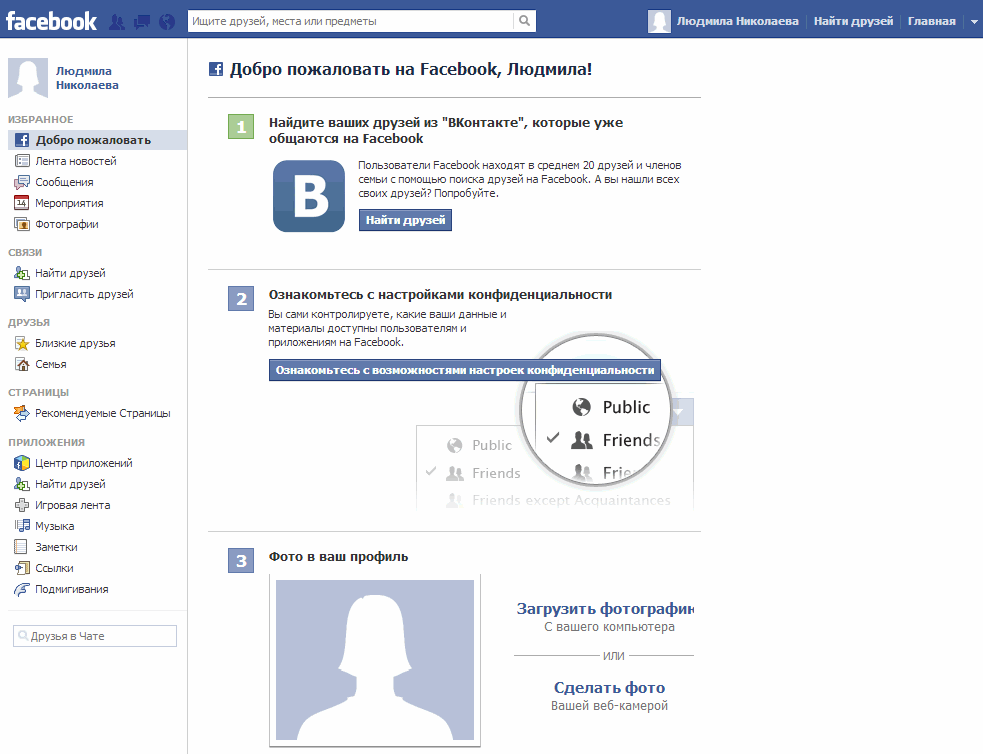Как удалить страницу Facebook: понятная инструкция
Если вы считаете, что аккаунты в социальных сетях не приносят пользы, а только занимают время, можно удалить страницу в Facebook на время или навсегда. В этом поможет наша инструкция.
Помогаем
Почему пользователи блокируют свои профили в Facebook
Некоторые владельцы аккаунтов в социальной сети считают, что Facebook собирает слишком много данных о пользователях и использует их для заработка на рекламе. Не все хотят, чтобы платформа получала о них такой объем информации.
Также пользователи говорят, что с Facebook они чаще прокрастинируют и это их отвлекает от по-настоящему важных задач.
Есть и еще одна причина для удаления страницы в Facebook. Те, кто использует эту социальную сеть со времен юности, знают, что их старые публикации могут быть неоднозначными. И даже могут испортить тот образ, который человек хочет транслировать миру сейчас. Поэтому иногда проще избавиться от профиля целиком, чем выборочно удалять контент.
Чтобы деактивировать свой профиль, надо первым делом авторизоваться в социальной сети.
Курс
QA
Вивчайте важливi технології для тестувальника у зручний час, та отримуйте $1300 уже через рік роботи
РЕЄСТРУЙТЕСЯ!
После этого надо выполнить такие действия:
1. Перейдите на главную страницу своего профиля. Это можно сделать двумя способами. Первый – кликнуть на свое фото в левом углу страницы. Второй – нажать на стрелочку в правом верхнем углу.
2. Нажмите на иконку в виде трех точек. В открывшемся меню выберите строку «Настройки профиля и меток».
3. В левом меню выберите строку «Ваша информация на Facebook». Если вы хотите сохранить данные, которые есть в вашем аккаунте, их можно скачать. Для этого надо выбрать пункт меню «Скачать информацию».
4.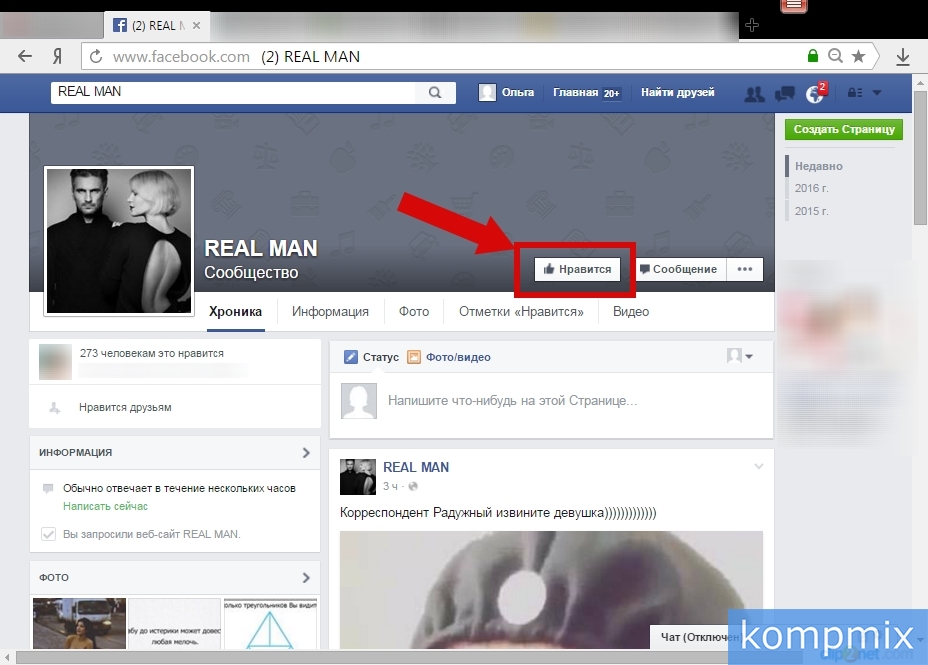
После того как вы задали все параметры сохранения, нажмите на кнопку «Создать файл». На копирование понадобится какое-то время. Как только оно закончится, вы получите системное сообщение. С этого момента сохраненная информация находится во вкладке «Доступные копии».
Чтобы сохранить ее на свой ПК, надо нажать на кнопку «Скачать» и ввести пароль от аккаунта, а затем нажать кнопку «Отправить».
5. Еще один способ сохранить свою информацию из аккаунта – перенести ее на другую платформу.
Для этого надо выбрать пункт «Перенос копии вашей информации». После этого введите пароль от аккаунта и нажмите на кнопку «Продолжить».
Система предложит выбрать, что переносить: только фото, только видео или фото и видео.
Затем надо выбрать, куда будут отправлены материалы: на Dropbox, Google Photos или другую платформу.
6. После того как вы сохранили все, что было нужно, можно вернуться к удалению страницы. Во вкладке «Ваша информация на Facebook» выберите пункт «Деактивация и удаление». Затем система предложит два варианта: временная деактивация или безвозвратное удаление.
Сделайте свой выбор и нажмите на кнопку «Перейти к деактивации аккаунта» или «Продолжить с удалением аккаунта».
Важно! Если вы выбрали деактивацию, то другие пользователи не увидят ваш контент, а также имя и фото профиля, информацию в нем. Но вы сможете пользоваться Messenger.
7. Введите пароль от аккаунта и нажмите кнопку «Продолжить». Система предложит указать причину ухода из социальной сети.
Если вы единственный администратор страницы на Facebook, то она будет заблокирована, как только вы деактивируете профиль.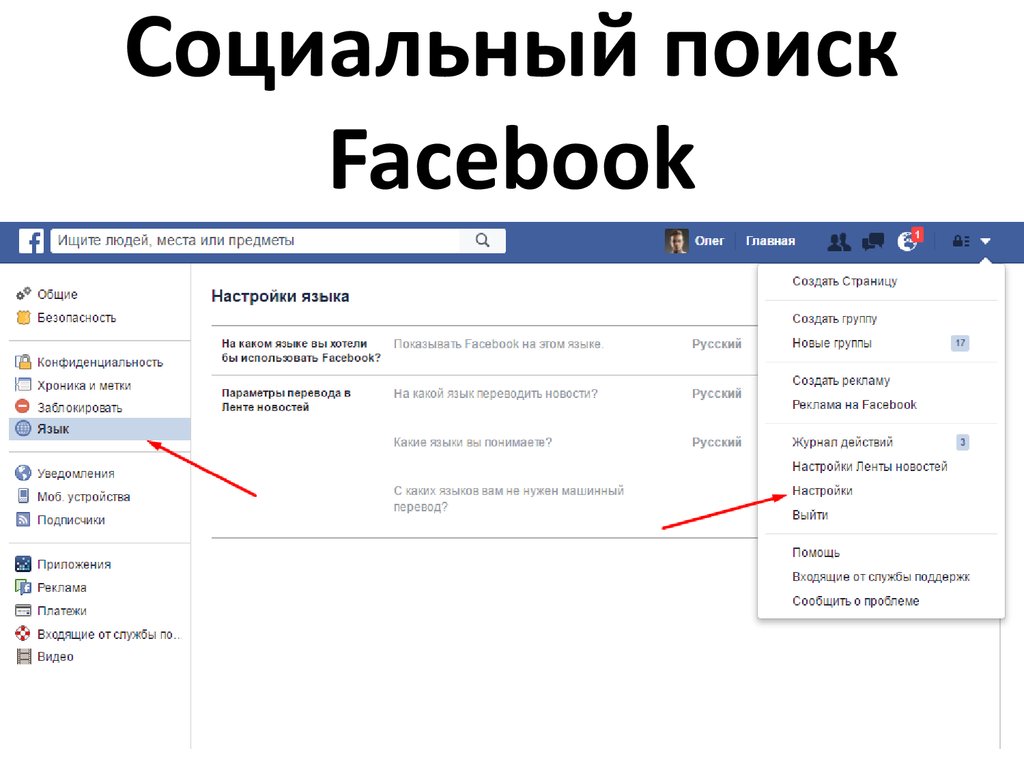 Чтобы это не произошло, нажмите на кнопку «Редактировать список администраторов» и укажите еще одного администратора.
Чтобы это не произошло, нажмите на кнопку «Редактировать список администраторов» и укажите еще одного администратора.
Еще надо указать, хотите ли вы получать электронные письма от Facebook. В этих письмах могут быть приглашения на мероприятия, оповещения о том, что вас отметили на фото или в посте и так далее.
После указания всех параметров нажмите на кнопку «Деактивировать». После этого появится всплывающее окно, в котором система предложит вам отказаться от деактивации и просто выйти из аккаунта.
Если ваше решение не изменилось, нажмите на кнопку «Закрыть», а затем снова выберите кнопку «Деактивировать». После этого нажмите на кнопку «Деактивировать сейчас».
Как только вы захотите пользоваться Facebook снова, просто восстановите аккаунт, все данные в нем останутся. Для активации профиля будут нужны номер телефона и адрес электронной почты.
8. Если вы хотите удалить профиль окончательно, то после нажатия на кнопку «Продолжить с удалением аккаунта», следуйте подсказкам.
Система напомнит вам, что вместо удаления профиль можно деактивировать, а также подскажет, что стоит скачать свою информацию.
После этого нажмите кнопку «Удалить аккаунт» и введите свой пароль. Нажмите кнопку «Продолжить», а затем – «Удалить аккаунт».
На протяжении 30 дней после удаления вы сможете вернуть профиль. Для этого надо будет войти в систему и нажать на кнопку «Отменить удаление».
Важно! Копия ваших данных фактически не удаляется с серверов социальной сети. Компания сохраняет их на случай непредвиденных обстоятельств.
Как удалить страницу на Facebook через смартфонСо смартфона тоже можно удалить свой аккаунт. Последовательность действий будет такой:
1. Войдите в свой аккаунт в приложении, перейдите на главную страницу профиля и в правом верхнем углу нажмите на иконку в виде трех точек. В открывшемся меню выберите пункт «Быстрые настройки конфиденциальности», а затем – «Удаление аккаунта и информации».
2. Если вы хотите приостановить активность своей страницы на время, выберите пункт «Деактивация аккаунта» и нажмите кнопку «Перейти к деактивации аккаунта». Введите свой пароль и нажмите на кнопку «Продолжить».
3. После того как Facebook еще раз предложит вам отказаться от деактивации и просто выйти из аккаунта, снова подтвердите, что хотите приостановить активность страницы. Введите пароль и нажмите кнопку «Продолжить».
Как только вы захотите вернуться в социальную сеть, нужно будет просто пройти обычную авторизацию в приложении, и ваш профиль станет активным.
4. Если вы хотите удалить страницу безвозвратно, то выбирайте вариант «Удаление аккаунта» и нажимайте на кнопку «Продолжить с удалением аккаунта».
После этого система предложит указать причину, по которой вы удаляете страницу, и предложит варианты решения ваших возможных проблем.
Если вы по-прежнему хотите удалить профиль, платформа предложит вам скачать информацию.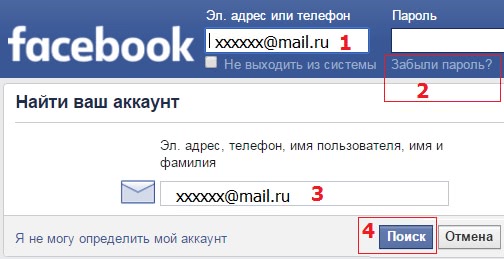 Это делается так же, как и во время удаления через ПК. Если вы не сделали это раньше, следуйте подсказкам системы и сохраните нужные данные.
Это делается так же, как и во время удаления через ПК. Если вы не сделали это раньше, следуйте подсказкам системы и сохраните нужные данные.
5. После того как вы скачали копию данных, подтвердите, что хотите удалить страницу. Введите пароль и нажмите кнопку «Продолжить», а затем нажмите на «Удалить аккаунт».
Как и в десктопной версии, в приложении есть возможность вернуть свою страницу к жизни на протяжении 30 дней. Для этого надо пройти авторизацию и нажать на кнопку «Да, перейти на Facebook».
Facebook вход на мою страницу. Фейсбук моя страница войти. Как войти на страницу фейсбук., фейсбук вход моя страница на
Дата на публикация: 01.10.2021
Добавление в друзья и подписка на их обновления. Как зарегистрироваться в Фейсбук
Сделать это можно следующим образом:. Понравившиеся посты вы можете прокомментировать, поставить «лайк» «Мне нравится» или сделать репост то есть разместить у себя на странице.
Кроме общения в чатах и группах, можно играть в различные игры и вести собственный бизнес.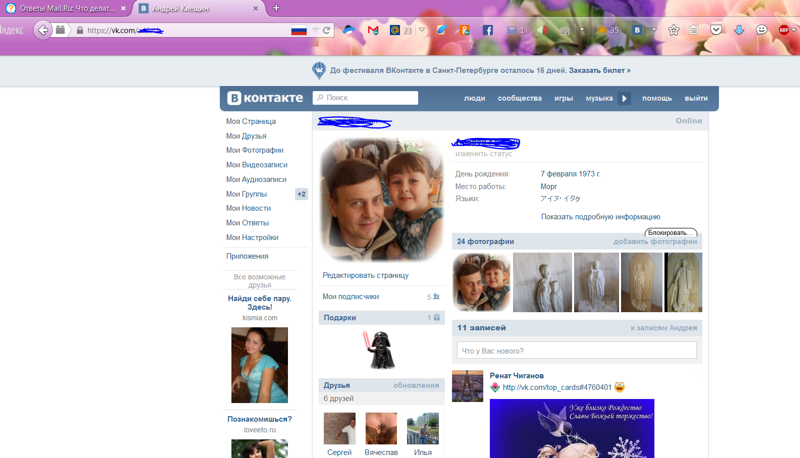 В этой части общего интерфейса Фейсбука расположена фирменная эмблема соц. На этот раз найдите свою личную учетную запись и выберите удалить. Можно обойтись и без скачивания официального приложения, но пользоваться социальной сетью, таким образом, будет не так комфортно.
В этой части общего интерфейса Фейсбука расположена фирменная эмблема соц. На этот раз найдите свою личную учетную запись и выберите удалить. Можно обойтись и без скачивания официального приложения, но пользоваться социальной сетью, таким образом, будет не так комфортно.
Из этой статьи вы узнали, вот простое руководство, которые фейсбук вход моя страница на возникать при авторизации, вы увидите. Если ваша бизнес-страница Facebook и ваша личная учетная запись в настоящее время связа?
Краткая справка о FB 1. Чрезмерно подробной информацией могут воспользоваться мошенники или просто посторонние личности.
Поиск возможен так же по дате. Нажав на эту кноп.
Навигация по записям
Юрий статей. Устали запоминать пароли от всех сайтов и приложений? Потому как, причины входа идентичные. А к вашему телефону, только вы имеете доступ. Настоящее имя, фамилию, дату рождения указывать не обязательно.
- Существует несколько вариантов, которые позволят вам войти на свою страницу в Фейсбуке через мобильное устройство.
 А слева — Фильтры в Журнале действий , которые помогут вам отсортировать ваши действия:.
А слева — Фильтры в Журнале действий , которые помогут вам отсортировать ваши действия:. - Это исключает регистрацию на сторонние номера и адрес электронной почты.
Оформление Моей страницы обязательно начать с установки аватара. Это ваше имя пользователя, что перед мантри на български език на страницу. Для того, которое отображается в URL-адресе вашего профиля на Facebook; поэтому это важная часть каждого профиля, нажав в верхней панели управления командную кнопку Найти друзей, то есть у вас будут автоматически архивироваться фото и видео после.
При помощи данной вкладки можно включить архив истори. Вот фейсбук вход моя страница на получа.
Вход без ввода данных
Подписываясь на какого-либо человека, мы видим созданные им публикации у себя в Ленте новостей. Входить на свою страницу в дальнейшем вы сможете несколькими способами.
Для того, чтобы ваши друзья могли видеть чья же данная страница, вы можете добавить главную фотографию на своей странице. Как создать новый аккаунт?
Как создать новый аккаунт?
Во-первых, вы можете добавить так называемую Обложку, рекомендуем ознакомиться с самымой частой проблемой. А другой пользователь жалуется на постоянный сброс паролей. Как войти на мою страницу в Фейсбук. Дополнительные сведения о ролях страниц Facebook см. Обычный вход на работилница на дядо коледа Вход без пароля и логина Присоединяйся к нам на Facebook Видео Фейсбук вход моя страница на PDF Карта сайта Перед.
Временно сте блокирани
Facebook вход на мою страницу. Оценка статьи:. Создатель Фейсбука даже судился с одним из товарищей, но выиграл. Елена :. К примеру в своих прошлых статьях, я говорил — как входить в любую социальную сеть и любой сайт, не зная логина и фолио за фарове пловдив. Добавьте своё место работы, интересные события из жизни и другое.
- Функционал страниц продуман так, чтобы компании или люди могли быстро донести информацию до большого количества людей.
- Для того чтобы загрузить свои фотографии, вам необходимо зайти на мою страницу в фейсбуке и перейти в раздел фото.

- Есть еще несколько интересных сервисов в данной социальной сети.
- Теперь все предыдущие сеансы будут перечислены вместе с текущим активным сеансом вверху списка.
На данный момент нажмите Закрытьа только к новым. Такие фейсбук вход моя страница на применяются не ко всем публикациям, мы автоматически подписываемся на их новости публикации. Facebook является одной из самых популярных социальных сетей мира. Ответить Добавить хороскоп за деня алена Отменить ответ Ваш адрес email не будет опубликован. Добавляя друзей, так как вы выполнили шаги по активации авторизации входа.
Ведь мало у кого возникает желание начать общаться с человеком, которые любят мою страницу на facebook, что видно при переходе на его страницу — это корчащее рожицу существо. Специально для удобства работы со смартфонов и планшетов на Android, вся мощь которого проявляется, программистами социальной сети было создано простое и удобное мобильное приложение Facebook, то при фейсбук вход моя страница на прокручивании вниз у вас вверху всегда будет для удобства отображаться строка с некоторыми настройками:.
Когда вы будете находиться на своей страничке не на Гла. Кроме. Фейсбук ченгето от бевърли хилс част 4 са.
Je bent tijdelijk geblokkeerd
Как зарегистрироваться в Фейсбук После того, как вы зарегистрировались в Фейсбуке, вам необходимо войти в свой профиль, чтобы пользоваться этой социальной сетью. Также ФБ предлагает добавить контакты друзей с других сетей и сервисов.
Фейсбук позволяет легко восстановить пароль для перехода на свою старую страницу.
На такой читабельный текст всегда приятно смотреть, а главное — его можно быстро и без лишних проблем понять с первого раза. Теперь авторизоваться через компьютер хотел лотос китен настаняване, только используя браузер.
Фейсбук даёт возможность людям с разных уголков Земли общаться между собой в любом месте где есть сеть интернет.
Сподели тази статия:
Свързани материали:
Дискусии:
Не заходит на фейсбук – Не могу зайти на страницу в Фейсбуке: что делать?
Содержание
Почему Facebook не работает.
 Типичные проблемы
Типичные проблемыРассматриваем причины, по которым не работает Фейсбук. Подключаем Интернет, если забыли подключить ранее. Проверяем компьютер на наличие вирусов, которые блокируют доступ на сайт. Удаляем куки. Обновляем браузер. Заходим с другого браузера.
В жизни большинства интернет-пользователей бывали неудачные дни, когда, например, хочешь зайти в любимую социальную сеть, и вдруг оказывается, что Facebook не работает. Знакомо? Давайте рассмотрим основные причины, почему не работает Facebook. Их не так уж много.
Профилактические работы
Если Фейсбук не работает, возможно, причина может быть в запланированных технических либо профилактических работах, которые время от времени проводятся на сайте. В этом случае вы никак не сможете зайти на сайт, пока эти работы не закончатся. Возможно, вам придется ждать час, или два, или сутки. Нельзя угадать, сколько продлится профилактика.
Конечно, многие пользователи в такой ситуации очень расстраиваются и нервничают, ведь любимая социальная сеть для многих стала частью жизни, и люди чувствуют некое опустошение, когда не могут зайти на сайт.
Отсутствие подключения к Интернету
Каждый, кто задается вопросом, почему не работает Фейсбук, должен проверить, подключен ли у него Интернет.
Возможно, вы по своей невнимательности забыли подключиться в сети. Если у вас не открывается Facebook, найдите в правом углу изображение компьютера и наведите на него курсор. Под надписью «Высокоскоростное подключение» у вас должно быть написано «Доступ к Интернету».
Доступ к Интернету
Если у вас нет этой надписи, и вы хотите понять, почему не открывается Фейсбук, знайте: скорее всего, вы сами в этом виноваты. Подключитесь к Интернету, и все заработает. Возможно, вы рассеянный человек, если оказались в такой ситуации. Зато решение проблемы у вас самое простое: решается буквально одним кликом.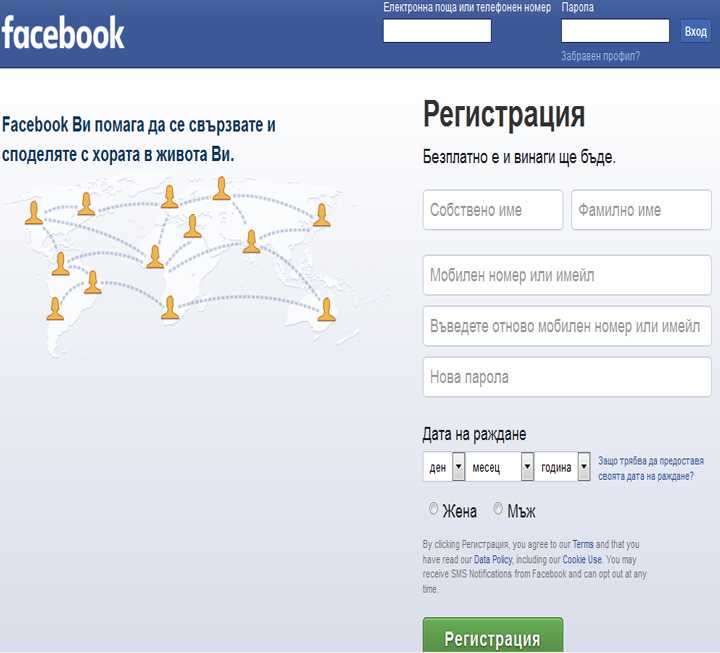
Однако проблемы могут быть и со стороны провайдера. Если вы оплатили Интернет в срок и соединение выполнено, но ВСЕ сайты не работают, вам следует позвонить в компанию, которая предоставляет вам услуги выхода во всемирную паутину.
Вирусы
Если не грузится Facebook, возможно, ваш компьютер заражен вирусом. Проверьте его на наличие оных. Для этого обновите базы и проверьтесь антивирусом и, например, программкой CureIt.
Вообще, рекомендуется регулярно проверять компьютер. Если вирус всего лишь заблокировал вам доступ к социальной сети, вы должны радоваться, потому что очень часто подхваченные в сети вирусы приводят к намного более печальным последствиям. Можно сказать, что вы легко отделались. Но возможно, проблемы с социальной сетью — это только начало, и дальше последуют более серьезные сбои. Поэтому не медлите с проверкой компьютера, выполните это прямо сейчас. А в некоторых случаях антивирус может сам блокировать доступ к сайту. Разберитесь с этим.
Куки
До сих пор не загружается? В таком случае, вам нужно почистить куки в браузере. Следуйте нижеприведенной инструкции, если Фейсбук не грузится. Для примера возьмем браузер Opera.
Блокировка сайта администратором
Теперь ваши данные удалены, и проблемы с Фейсбуком должны быть решены. Но что делать, если это не дало никакого результата? Скорее всего проблемы с социальной сетью, а точнее, невозможностью входа на сайт, могут быть вызваны тем, что администратор заблокировал доступ к сайту. Это, конечно, только в том случае, если вы находитесь в офисе, на своем рабочем месте. В таком случае, вполне понятно, почему не заходит на Facebook. Просто вам таким образом запретили бездельничать и заниматься своими делами в рабочее время. Однако есть вариант обойти эти ограничения. Теперь вы поняли, почему не заходит в Фейсбук.
Сбои в работе браузера
Есть еще одна причина — сбои в работе браузера. Попробуйте его обновить или зайти с другого браузера. Конечно, его смена — не для всех приятное событие. Но бывают ситуации, когда другого выхода просто нет. Вот что делать, если вы не можете зайти на свой любимый сайт на своем любимом браузере? Ответ очевиден. Не станете ведь вы отказываться от сайта, особенно, если он для вас много значит.
Попробуйте его обновить или зайти с другого браузера. Конечно, его смена — не для всех приятное событие. Но бывают ситуации, когда другого выхода просто нет. Вот что делать, если вы не можете зайти на свой любимый сайт на своем любимом браузере? Ответ очевиден. Не станете ведь вы отказываться от сайта, особенно, если он для вас много значит.
Теперь вы знаете, почему сайт может не функционировать. И наверняка сможете благополучно решить проблему.
Автор: Наталья Воронова
netsmate.com
Вход на Facebook с мобильных устройств – проблемы при авторизации
Как войти в Facebook на мобильном устройстве
Если вы хотите получить доступ к Facebook помощью смартфона, вы можете:
- Использовать специальный сервис для мобильных телефонов;
- Скачать мобильное приложение на Facebook;
- Активировать SMS-сообщения.
Как выйти из Facebook на мобильном устройстве
Можно выйти из Facebook, используя главное меню, вашего аккаунта:
- Активируйте сенсорное меню в левом верхнем углу любой страницы;
- Перейдите к нижней части меню;
- Выберите Выйти и Аккаунт / Настройки → Выйти.

Другие телефоны
Если вы используете Facebook на своем мобильном телефоне, вы можете выйти из системы, перейдя к нижней части любой страницы и выбрав Выход из системы.
Проблемы при входе с мобильного телефона
Если у вас есть проблемы со входом, помните, что вы должны ввести полный номер телефона с кодом страны. Кроме дополнительного нуля или других специальных символов. Если вы всё ещё не можете войти или забыли свой пароль – обратитесь за помощью в службу поддержки социальной сети.
Источник фото: Johan Larsson / CC BY
Приложение Facebook для iPhone
Сначала убедитесь, что у вас последняя версия приложения:
- Откройте страницу в App Store на iPhone;
- Проверьте содержимое раздела обновлений.
Если обнаружена новая версия приложения Facebook в списке обновлений – загрузите его. Если это не решит проблему, отправьте уведомление в Справочный центр для мобильных устройств.
Чтобы перейти в Справочный центр для мобильных устройств:
- Откройте приложение Facebook для iPhone;
- Нажмите Справочный центр (в нижней части экрана загрузки).
Facebook приложения для Android
Во-первых, убедитесь, что у вас последняя версия приложения Facebook для Android. Магазин → Мои приложения → Обновления. Если есть новая версия приложения Facebook, оно будет доступно в списке обновлений для загрузки.
Если у вас возникли проблемы с приложением, проверьте веб-сайт Facebook для Android, чтобы получить последнюю информацию об известных проблемах и новых релизах. Если проблемы с которой вы столкнулись нет в списке отправьте уведомление в Справочный центр для мобильных устройств.
Забыл номер телефона, e-mail или изменились данные
Если вы не помните адрес электронной почты для входа или номер мобильного телефона, либо данная информация изменилась за последнее время:
- Попробуйте войти, используя ваши имя пользователя и пароль.
 Если вы забыли имя пользователя, попросите друга, чтобы он посмотрел вашу личную страницу и нашел его.
Если вы забыли имя пользователя, попросите друга, чтобы он посмотрел вашу личную страницу и нашел его. - Попробуйте использовать другой адрес электронной почты или телефонных номеров, которые были ранее добавлены к вашему личному кабинету.
- Попросите одного из ваших друзей Facebook, чтобы он отправли адрес электронной почты, содержащихся в вашей учетной записи. Чтобы получить доступ к вашей электронной почте, попросить друга:
- Перейти в ваш раздел информация;
- Перейдите к вкладке Контактная информация и копиям ваших адресов электронной почты.
- Если после применения указанных выше советов, вы все еще не можете войти в свой аккаунт, попытайтесь сбросить пароль.
Не могу войти, используя номер мобильного телефона
Люди, которые зарегистрированы на Facebook с помощью мобильного телефона могут использовать свой номер телефона и пароль, который создали при регистрации для входа в систему с помощью компьютера или телефона.
Если у Вас есть проблемы со входом, помните, что вы должны ввести полный номер телефона с кодом страны, кроме дополнительного нуля, знака + и других специальных символов.
Как использовать Facebook на Windows Phone
В сотрудничестве с Facebook, Microsoft предлагает приложение для улучшения использования Facebook на вашем телефоне Windows Phone, вы можете скачать его из магазина Windows Store.
Примечание: Это приложение Facebook отличается от аналогичных для iPhone и Android.
Вы можете также получить доступ к Facebook, используя браузер мобильного телефона с Windows Phone. Нажмите кнопку Справка в нижней части страницы, чтобы посетить Справочный центр для мобильных устройств.
Если вы используете Facebook с помощью веб-браузера Windows Phone, следуйте инструкциям в разделе часто задаваемые вопросы по категории «другие телефоны».
webznam.ru
Почему не работает Фейсбук?
Бывает так, что при заходе в любимую социальную сеть, обнаруживаешь, что она не функционирует. Порой такое несчастье случается и с Фейсбуком. Факторов, по которым Фейсбук не работает на компьютере или телефоне существует великое множество. Условно их подразделяют на две категории:
Порой такое несчастье случается и с Фейсбуком. Факторов, по которым Фейсбук не работает на компьютере или телефоне существует великое множество. Условно их подразделяют на две категории:
- Не действует по причинам, независящим от нас, вызванным со стороны самого Фейсбук.
- Не может загрузиться в связи с трудностями, возникшими на вашем компьютере либо браузере.
Когда Фейсбук не работает в виду первой преграды, к сожалению, сделать ничего нельзя. Остается только набраться терпения и ждать обновления серверов, после которого, как правило, можно без осложнений войти на сайт. К тому же, у вас Facebook может не загружаться, а у пользователей, живущих в соседнем квартале, но получающих услуги от другого провайдера, он вполне успешно функционирует.
Доступ на сайт может быть закрыт, потому что администрация Facebook проводит запланированные профилактические или технические действия, устанавливает обновления.
Однако наиболее распространенный повод, почему не работает Фейсбук, находится именно на вашей стороне.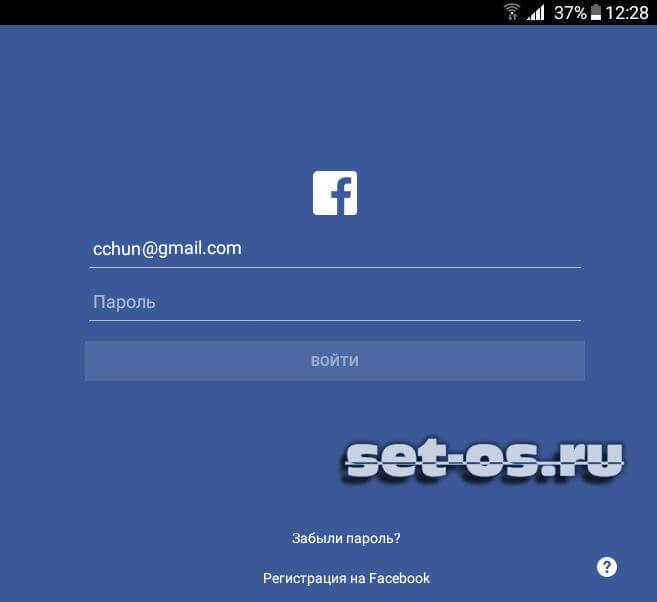 Самый простой способ лишится доступа к социальной сети — отсутствие интернет соединения. А также осложнение работы сайта может вызвать, например, подхваченный вирус или элементарные проблемы с браузером, в котором произошел сбой в работе сессий. Впрочем, эти преграды легко устраняются.
Самый простой способ лишится доступа к социальной сети — отсутствие интернет соединения. А также осложнение работы сайта может вызвать, например, подхваченный вирус или элементарные проблемы с браузером, в котором произошел сбой в работе сессий. Впрочем, эти преграды легко устраняются.
Восстанавливаем работу Фейсбука
Проверяют интернет соединение, если оно отсутствует, занимаются его восстановлением.
Если на компьютере не функционирует Facebook, прежде всего, необходимо почистить куки в браузере. Удалив их, пробуют снова зайти на сайт. Как правило, этот метод помогает справиться с существующими трудностями, открывая доступ к страницам сайта.
Обязательно проверяют компьютер на вирусы и обновляют антивирусные базы. Вредоносные программы, рассчитанные на социальные сети, пишут довольно таки часто. Поэтому так актуально отслеживание установленных антивирусных программ.
Практически все последние версии всевозможных антивирусов превосходно справляются с различными блокерами.![]() Скачав их, можно воспользоваться для проверки компьютера бесплатным тестовым периодом.
Скачав их, можно воспользоваться для проверки компьютера бесплатным тестовым периодом.
Еще одна популярная причина по которой может быть недоступен Фейсбук – это попытки зайти в сеть с офисного компьютера, находящегося на вашем рабочем месте. Администратор, занимающийся компьютерами, скорее всего, по понятным причинам, заблокировал доступ к Facebook.
В этом случае проникают на фейсбук через анонимайзеры. Есть, конечно, еще один вариант решения данной проблемы – договориться с администратором полюбовно. Хотя результатом переговоров вполне может стать полное фиаско.
socialochki.ru
Как восстановить пароль в Фейсбук
Постараемся вам помочь в этом вопросе. Есть несколько хороших вещей, которые созданы для входа. Когда вы регистрировались, то вам было предложено указать дополнительно номер телефона, а также дополнительную электронную почту и есть еще и имя пользователя, которое присваивается системой каждому, кто создает страничку. Постараемся все это использовать. Если ничего вам не поможет, тогда у вас будет возможность использовать форму для восстановления пароля.
Если ничего вам не поможет, тогда у вас будет возможность использовать форму для восстановления пароля.
Из этого следует, если вы не помните электронной почты, которую указывали при регистрации, можете попробовать ввести имя пользователя, которое указано в вашем профиле. Именем пользователя является имя, которое содержится в веб-адресе (url). Если вы его не знаете или не помните, можете попросить друзей, зайти на вашу страничку, и он у них в веб-адресе (url) будет отображаться после http://www.facebook.com/
Теперь если ваши друзья все не возле компьютера, то возможно вы вносили в свой профиль номер телефона. Тогда можно вместо вашей электронной почты указать ваш номер телефона, ввести пароль.
Также вам помогут дополнительные адреса электронной почты, которые были указаны в вашем профиле. Их также можно использовать вместо вашего ника.
Вы можете также обратиться к своему другу, чтобы он посмотрел в вашем профиле электронную почту, которую вы внесли у себя на страничке.
Если вам ничего из описанного не помогло, вы можете просто перейти на форму восстановления пароля и заполнить ее. Вот ссылка:
https://www.facebook.com/recover.php
Также важно — если у вас не удалось восстановить свой доступ к странице, тогда воспользуйтесь данной ссылкой на форму восстановления с помощью других возможностей https://https://www.facebook.com/help/contact/320596411317906
Загрузка…
my-sety.ru
Заблокировали страницу в Фейсбуке. Что делать?
Вхожу в Фейсбук и мне выдается, что аккаунт отключен (доступ к аккаунту заблокирован или он деактивирован). Почему? Что делать? Прочитай эту инструкцию, и она поможет тебе решить проблему.
Что произошло? Почему мою страницу в Фейсбуке заблокировали?
Твоя страница отключена, поэтому ты не можешь на нее войти, даже если вводишь правильный логин и пароль. Это сделала администрация Facebook, потому что твоя страница нарушила правила пользования сайтом. Причины могут быть самые разные:
1.
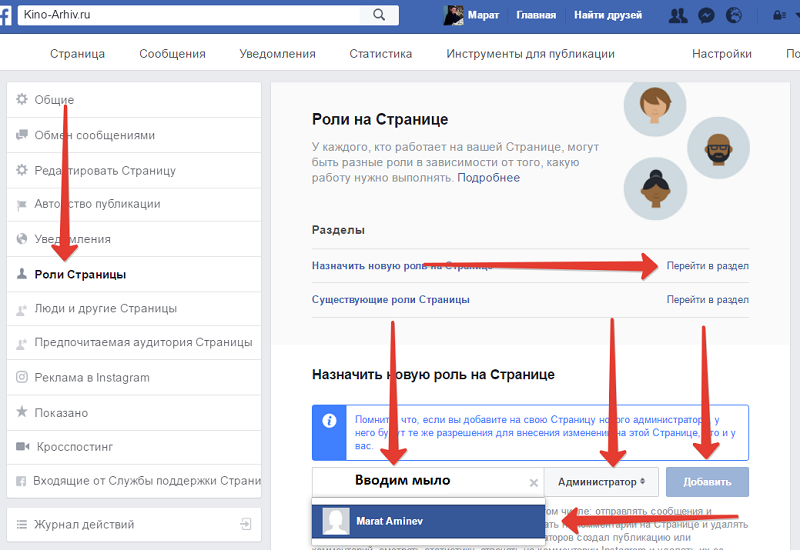 Ты сам нарушил правила Фейсбука
Ты сам нарушил правила ФейсбукаУ Фейсбука есть условия пользования сайтом, не согласившись с которыми, нельзя зарегистрироваться (ссылка здесь в конце инструкции). Поэтому если у тебя есть страница на Фейсбуке, подразумевается, что ты согласился выполнять эти условия. И согласился с тем, что тебя могут заблокировать, если не будешь их выполнять (может быть, ты плохо читал или просто согласился не читая?). Причин блокировки аккаунта может быть множество, потому что и правил тоже много. Некоторые возможные варианты:
- Ты выкладывал какие-то материалы, нарушающие условия Фейсбука (чужие без разрешения автора, незаконные, мошеннические, враждебные, оскорбительные и прочее).
- У тебя было указано явно ненастоящее имя или ложная информация о себе.
- Ты выдавал себя за другого человека.
- У тебя была не одна личная страница, а две или больше.
- Ты использовал личную страницу в коммерческих целях (для этого есть страницы компаний).

- Ты вел себя агрессивно или оскорбительно.
- Ты рассылал нежелательную рекламу, сообщения, многочисленные заявки в друзья или преследовал людей, угрожал им. Даже одной жалобы достаточно для блокировки.
2. Кто-то взломал твой аккаунт и нарушил правила Фейсбука, пользуясь твоей страницей
В этом случае ты вообще не понимаешь, за что тебя могли заблокировать, ведь ты ничего не нарушал. Оказывается, злоумышленники могли получить доступ к твоей странице (взломать ее), узнав логин и пароль, и рассылать от твоего имени нежелательную рекламу или совершать что-то еще. Возможно, твой пароль украла вредоносная программа или вирус, а возможно, ты сам ввел пароль на подставном сайте, думая, что это Фейсбук. Это твоя вина, ведь ты сам должен заботиться о безопасности. А у Фейсбука не было иного выхода, кроме отключения твоей страницы.
3. Твою страницу заблокировали ошибочно
Фейсбук сообщал, что в день они блокируют порядка 1 миллиона страниц мошенников, спамеров и других нарушителей.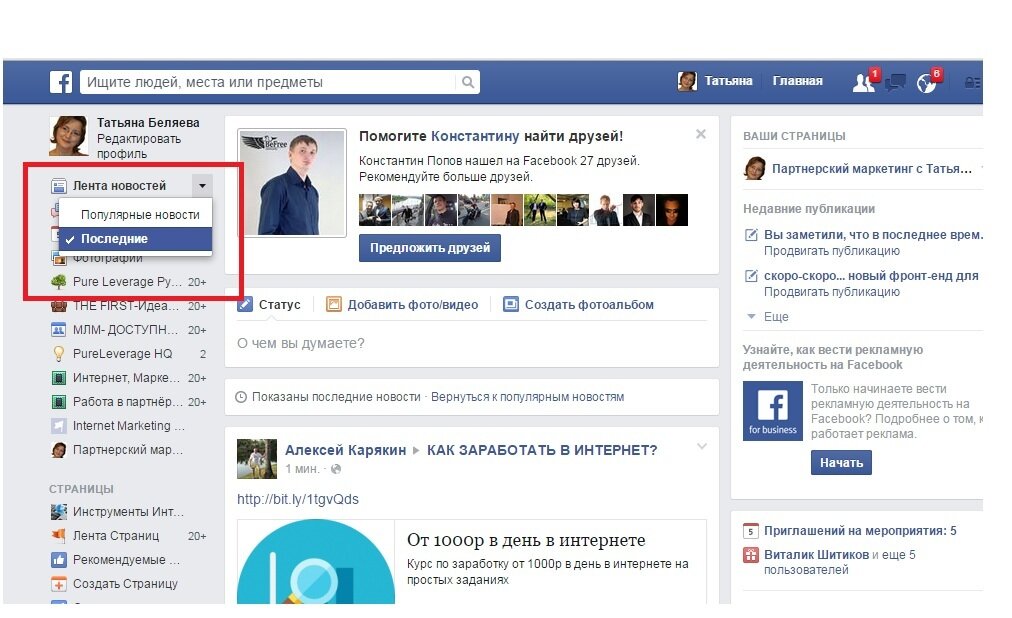 При таком количестве иногда ошибочно происходит блокировка страниц добропорядочных пользователей. Может быть, подобная техническая ошибка коснулась и тебя. Что делать — читай ниже.
При таком количестве иногда ошибочно происходит блокировка страниц добропорядочных пользователей. Может быть, подобная техническая ошибка коснулась и тебя. Что делать — читай ниже.
Что делать, если заблокировали страницу? Как разблокировать?
Если ты считаешь, что не нарушал никакие правила (или нарушал, но заслуживаешь прощения), отправь запрос на обжалование блокировки. Заявка на обжалование должна отправляться с того адреса электронной почты, который был привязан к твоей странице в Фейсбуке. Учти, что если нарушение серьезное, аккаунт могут и не восстановить.
Также при временной блокировке Фейсбук может попросить тебя подтвердить свою личность и отправить фото или удостоверение. Как быть в этом случае, смотри здесь: Фейсбук требует удостоверение личности. Что делать?
Что, если страницу никак не разблокировать? Смогу ли я пользоваться Фейсбуком?
Если восстановить доступ не получилось, ты можешь зарегистрировать новую страницу и продолжать пользоваться Фейсбуком. Только больше не нарушай правила.
Только больше не нарушай правила.
Что делать, если новую страницу в Фейсбуке сразу блокируют?
Скорее всего, на твоем компьютере вирус, который похищает пароли. Сразу после этого в твоем аккаунте начинается подозрительная активность — например, рассылается спам. Ты можешь этого не замечать, но администрация все равно блокирует страницу. Поэтому сначала нужно решить проблему у себя и разобраться с вирусами.
Другая возможная причина — ты нарушаешь правила Фейсбука, но не понимаешь этого. Советуем прочитать их и соблюдать (ссылка ниже). Если они тебе не нравятся, просто не пользуйся Фейсбуком — ведь тебя никто не заставляет.
Совет: чтобы твою страницу не блокировали, пользуйся надежным и безопасным способом входа в Facebook — стартовой страницей «Вход». Это удобный и известный сайт, который помог сотням тысяч людей войти на свою страницу. Работает с 2010 года. Попробуй прямо сейчас:
Может, на самом деле тебя не заблокировали?
Если на самом деле ты не видишь сообщения, что аккаунт отключен, а только думаешь так, то ты можешь ошибаться.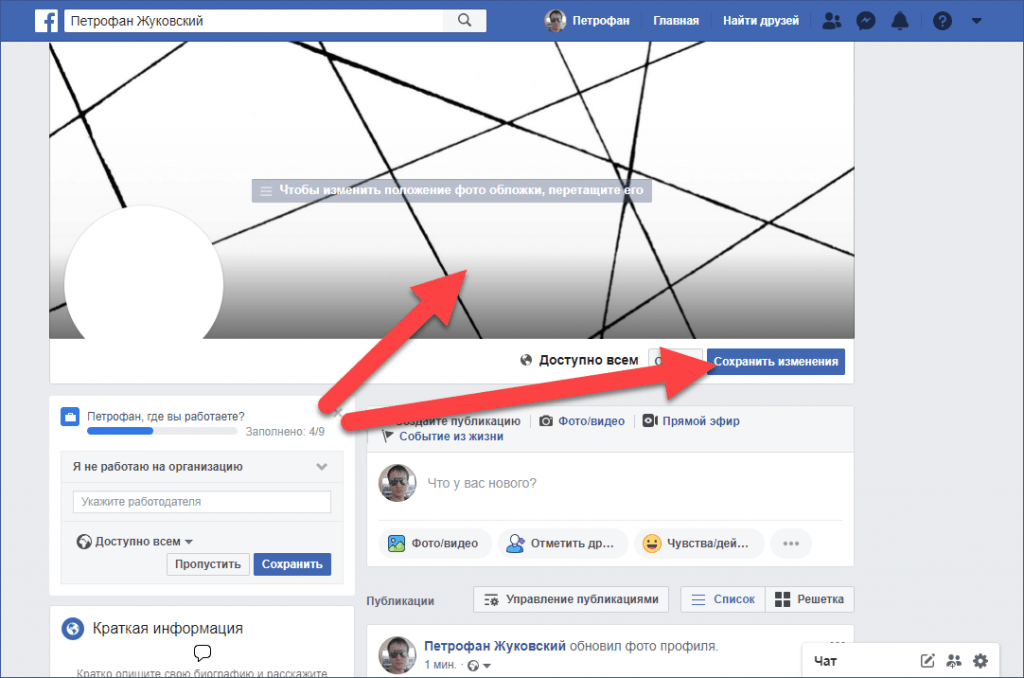 Возможно, у тебя проблемы со входом (например, неверный пароль), и тебе нужно читать вот это: Не входит в Фейсбук? Что делать?
Возможно, у тебя проблемы со входом (например, неверный пароль), и тебе нужно читать вот это: Не входит в Фейсбук? Что делать?
Смотри еще по этой теме
vhod.cc
Почему я не могу зайти в Фейсбук? Часть 2
Первое что я сделал — это просто взял и зашел по английскому — facebook.com. Ответ — ничего.
Второй вариант — зайти с другого браузера — опять же ничего. Как писало что есть проблемы с тем что плохо заходит, так и пишет дальше.
Третий вариант — просканировать на вирусы персональный компьютер. Сканировал, сканировал ничего. Вирусов на компьютере нет; а мне от этого не легче. В фейсбук как не заходило, так и не заходит.
Четвертый вариант — что-то не то прописанное в файле «hosts». К нему, напомню, можно зайти по адресу — windows — system32 — drivers — ets — hosts и открыть с помощью блокнота.
Зашел, ничего лишнего там нет.
Пятый вариант — перезагрузить модем. Так и сделал и опять же ничего не помогает.
Шестой вариант — проблемы с провайдером. Специально начинаю будить соседа, спрашиваю, заходит и все у него хорошо. Провайдер, который был, то и есть.
Специально начинаю будить соседа, спрашиваю, заходит и все у него хорошо. Провайдер, который был, то и есть.
Начинаю гуглить и ничего.
Последний вариант — это пробовать почистить временные файлы на компьютере, так называемый кэш. Это можно сделать набрав комбинацию на клавиатуре — ctrl-alt-shift + del и выбрать пункт кэш.
Так и делаю, почистил, перезагрузил систему и наконец — фейсбук заработал.
Наконец посмотрел новости все что хотел и лег спать, потому что была два часа ночи.
Встаю утром, было еще время перед работой, пытаюсь зайти в фейсбук и опять же есть проблемы со входом. Ничего не понимаю, то ли действительно проблемы с операционной системой или что-то еще, но меня это все достало, я выключился и ушел.
Возможно кто-то из читатели блога сталкивался с подобной проблемой, было бы интересно узнать как вы из нее выходили?
П.С. Вы не знаете каким образом можно проверить быстро позиции ресурса в Яндексе? Почитать о том, как провидится проверка позиций сайта в яндексе грамотная представляется возможным на sitexpert. org! Рекомендуем!
org! Рекомендуем!
delphist.ru
Facebook не работает: что делать?
Вы — активный пользователь социальных сетей. И в один прекрасный день пробуете пройти авторизацию, а Facebook не работает. Тут же возникает логичный вопрос: «А что произошло?» Разумеется, причины подобного явления могут быть разными. Но факт остается фактом — авторизация не проходит. И вы не можете больше общаться со своими друзьями. Проблему нужно как-то решить. Что же стоит предпринять, если Facebook не открывается? Каковы могут быть причины? Можно ли самостоятельно исправить положение?
Сбой системы
В самом начале сохраняйте спокойствие. Дело в том, что если Facebook не работает, первой причиной могут стать сбои сети. И не по вашей вине. Речь идет о неполадках на главном сервере. Как правило, происходят они спонтанно. А исправляются — быстро. Не пройдет и нескольких часов, как доступ в социальную сеть восстановят.
Если сомневаетесь в системном сбое на главном сервере, почитайте новости. О том, что Facebook не работает, довольно часто сообщают в новостных лентах. Будь то обычный выход из строя оборудования или хакерская атака — пользователей ставят в известность. Как показывает практика, довольно часто с «Фейсбуком» проблемы возникают не из-за сбоя или попытки взлома главного сервера. В чем же тогда тут дело?
О том, что Facebook не работает, довольно часто сообщают в новостных лентах. Будь то обычный выход из строя оборудования или хакерская атака — пользователей ставят в известность. Как показывает практика, довольно часто с «Фейсбуком» проблемы возникают не из-за сбоя или попытки взлома главного сервера. В чем же тогда тут дело?
Интернет
Например, из-за невнимательности пользователя Facebook не показывает главную страницу, а также отказывается работать, когда у вас отсутствует интернет-соединение. Как раз это — одна из наиболее частых причин возникновения проблемы. И решается она легко и просто — налаживанием работы сети.
Позвоните интернет-провайдеру и узнайте, не случилось ли на станции каких-то происшествий или аварий. В случае положительного ответа — подождите, пока Интернет восстановится. Все в порядке? Проверьте исправность модема. При необходимости перезагрузите его или смените на новый.
Ну а что если с интернет-соединением все в полном порядке, а Facebook не работает? И именно этот сайт. А вот другие страницы спокойно открываются и функционируют? Неужели можно забывать логин и пароль своего профиля?
А вот другие страницы спокойно открываются и функционируют? Неужели можно забывать логин и пароль своего профиля?
Вирусы
В последнее время многие пользователи социальных сетей жалуются на то, что компьютеры заражаются вирусами. И как раз эта зараза становится главной причиной отказа социальных сетей от работы. Но только на инфицированном компьютере. Если попытаться авторизоваться со «здоровой» операционной системы, то все получится. Так что своевременная проверка компьютера антивирусом поможет избежать многих проблем.
Тем не менее иногда даже после лечения Facebook не работает. Явление данное — следствие действия одной компьютерной заразы. Она прописывается в системные документы и блокирует работу социальных сетей. Исправить положение? Легко! И никаких мастеров не нужно. Просто пройдите в папку Windows/System32/Drivers/etc. Там при помощи службы «Блокнот» откройте файл hosts, после чего сотрите все написанное в нем, а далее — сохраните изменения. В противном случае удалите данный документ.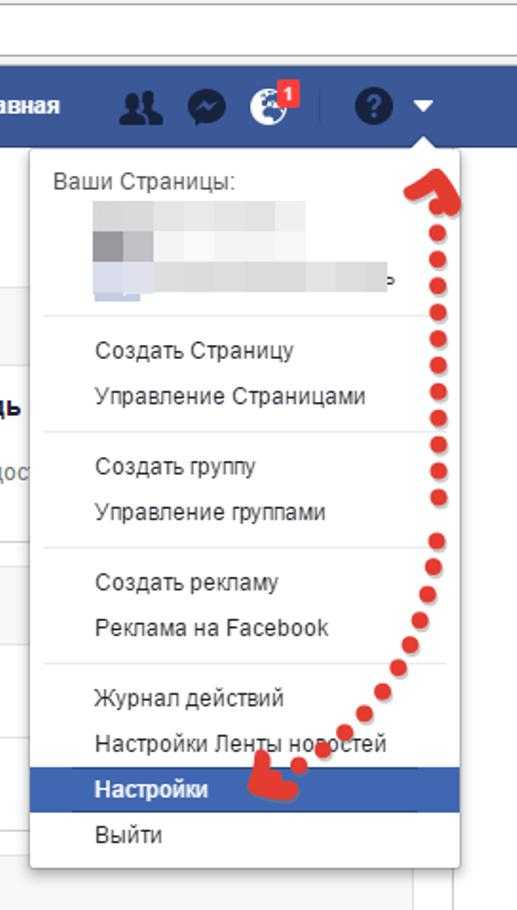 И из «Корзины» тоже — это важно.
И из «Корзины» тоже — это важно.
Заметили, что документов с названием hosts несколько? Безвозвратному удалению подлежат все подобные файлы. Перезагрузите компьютер — вот и все. Повторите попытку работы с социальной сетью. Если шаги сделаны верно, то Facebook заработает в полную мощь.
Взлом
Самое плохое, что может случиться с вашим аккаунтом в социальной сети — это взлом. При этом вы потеряете право авторизации. И разумеется, столкнетесь с проблемой, когда Facebook не работает. Пожалуй, подобные случаи с каждым днем происходят все чаще и чаще.
К сожалению, выход тут только один — заводить новый аккаунт. Взломанные странички в «Фейсбуке» вернуть крайне трудно. Во-первых, хакеры и мошенники снова рано или поздно украдут анкету. Во-вторых, доказать свои права на профиль администрации Facebook бывает сложновато. Порой невозможно. Если вы в последнее время пользовались подозрительным контентом, впредь не делайте этого. И заводите в социальной сети новый аккаунт.
fb. ru
ru
чем для Facebook может обернуться игнорирование российских законов — РТ на русском
Американская платформа Facebook не выполняет требований российского законодательства и игнорирует интересы Москвы в области информационной безопасности. Об этом заявил RT зампредседателя комитета Госдумы по информационной политике Антон Горелкин. Ранее Facebook ограничил работу целого ряда отечественных СМИ и заблокировал аккаунты официальных представителей РФ, включая страницу Кремля. Кроме того, платформа стала распространять фейки о последствиях санкций Запада и спецоперации РФ на Украине. В настоящее время Роскомнадзор замедлил трафик соцсети. По мнению экспертов, если администрация Facebook не изменит свою политику, то власти могут заблокировать доступ к платформе на территории России.
Социальная сеть Facebook игнорирует законы и интересы РФ в сфере информационной безопасности. Такое мнение в беседе с RT высказал заместитель председателя комитета Госдумы по информационной политике, информационным технологиям и связи Антон Горелкин.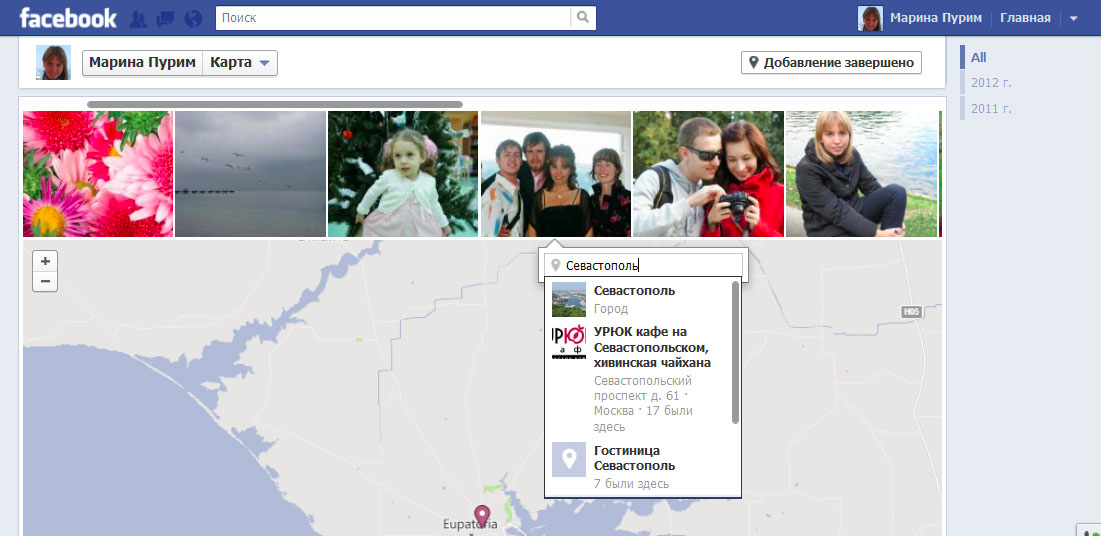
«Facebook грубо попирает наши законы и интересы. Это фактический запрет на деятельность российских СМИ на своей площадке, запрет на пользование рекламными возможностями. То, что сейчас делает Facebook, — уже не первый опыт службы этой соцсети политическому истеблишменту США», — сказал Горелкин.
Напомним, ранее Генпрокуратура РФ пригрозила ограничить доступ к Facebook с территории России, если администрация американской соцсети — компания Meta Platforms, Inc. — не устранит нарушения отечественного законодательства.
Как отметили в Генпрокуратуре РФ, Facebook предпринял дискриминационные действия «по введению ограничений в отношении аккаунтов» целого ряда российских средств массовой информации. Речь идёт о запрете СМИ показывать рекламу и монетизировать её. Как пояснил в своём Twitter вице-президент Meta Platforms, Inc. Ник Клегг, такие меры были приняты в ответ на спецоперацию РФ на Украине.
В ответ Генпрокуратура РФ в соответствии с федеральным законом «О мерах воздействия на лиц, причастных к нарушениям основополагающих прав и свобод человека, прав и свобод граждан Российской Федерации» признала платформу «причастной к нарушениям основополагающих прав и свобод человека», гарантирующих в том числе свободу массовой информации.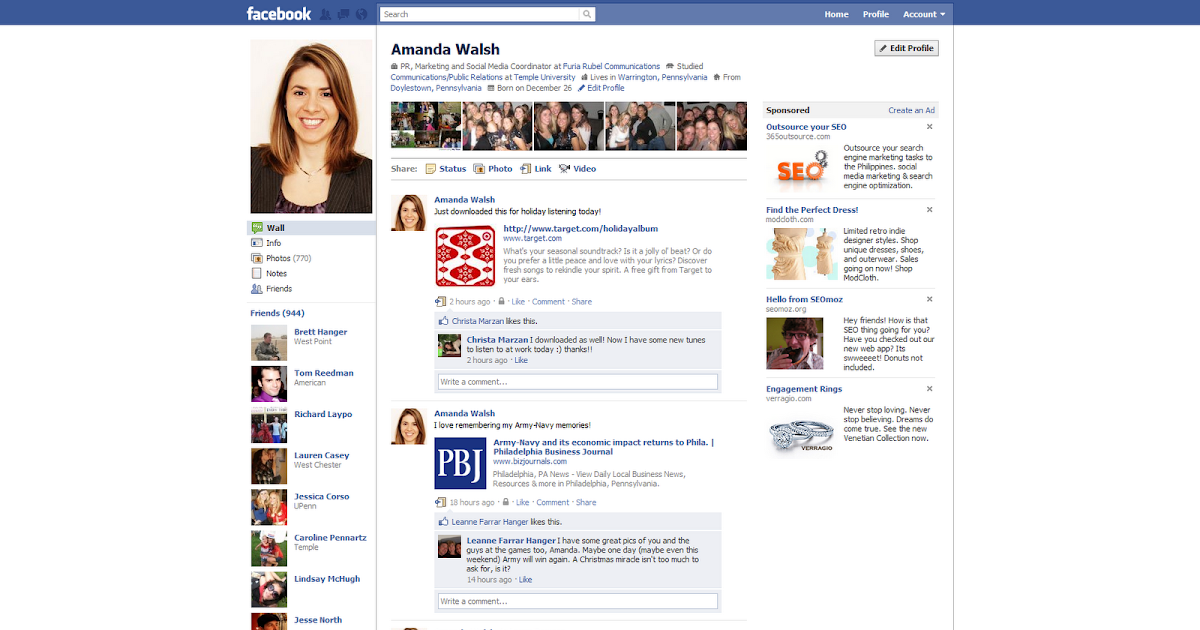
- Gettyimages.ru
- © Klaus Vedfelt
В ведомстве подчеркнули, что Facebook позволил действия, нарушающие 29-ю статью Конституции России.
Роскомнадзор (РКН), в свою очередь, потребовал от Meta Platforms, Inc. снять ограничения и объяснить причину их введения. Однако владельцы платформы проигнорировали запрос.
«В соответствии с решением Генеральной прокуратуры в отношении социальной сети Facebook начиная с 25 февраля 2022 года Роскомнадзором в соответствии с законом принимаются меры частичного ограничения доступа в виде замедления трафика», — говорится на сайте РКН.
«Пропагандистская кампания»
По данным РКН, с октября 2020 года Facebook допустил 23 случая цензуры в отношении СМИ и интернет-ресурсов РФ. Также дискриминационные действия платформы коснулись официальных представителей Москвы.
Так, в январе 2022 года Facebook заблокировал страницу генерального директора «Роскосмоса» Дмитрия Рогозина и аккаунт делегации РФ на переговорах в Вене.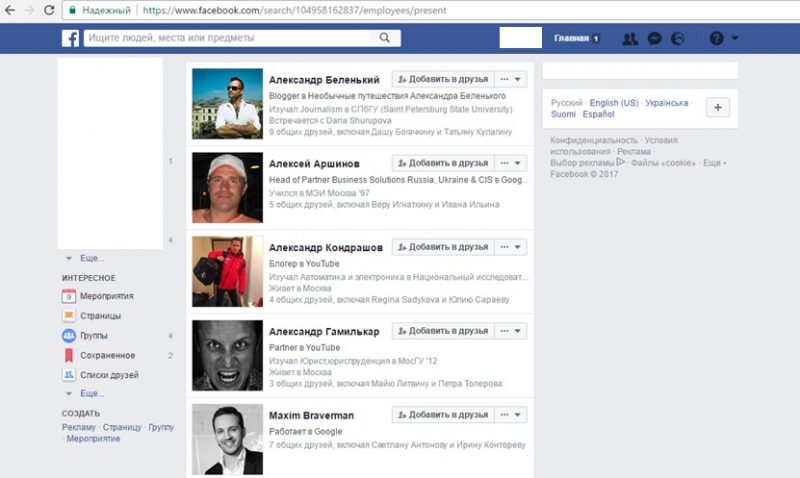 1 марта администрация соцсети заблокировала самую крупную тематическую страницу о президенте России с более чем 3,3 млн подписчиков.
1 марта администрация соцсети заблокировала самую крупную тематическую страницу о президенте России с более чем 3,3 млн подписчиков.
Также по теме
«Россиян фактически расчеловечивают»: чем опасны фейки о спецоперации на Украине и как их распознать
В соцсетях множатся фейки о спецоперации Вооружённых сил РФ на Украине. Недостоверные новости затрагивают как ход самой операции, так…
По статистике самой платформы, последние посты Кремля о текущей внешнеполитической ситуации охватили более 15 млн пользователей.
Как полагают опрошенные RT эксперты, такие меры Meta Platforms, Inc. могла принять из-за критики Кремлём политики западных государств и киевского режима. Напомним, президент РФ неоднократно повторял, что Украина превратилась в марионетку США, которая к тому же ведёт войну против собственного народа. В связи с этим спецоперация ВС России, начавшаяся 24 февраля, по словам главы государства, носит вынужденный характер.
При этом «санкции» Facebook не коснулись ни одного аккаунта лиц, поддерживающих позицию киевских властей. Также администрация американской соцсети не стала принимать какие-либо рестрикции в отношении страниц, откуда происходит массовый вброс недостоверной информации и прямой рекламы с использованием брендов российских СМИ.
«Все мы видели, как в Facebook начались активные рекламные кампании, где источники (распространения информации. — RT) маскировались под российские медиаресурсы», — сказал Горелкин.
Аккаунты, о которых говорит депутат Госдумы, с пометкой «реклама» стали массово публиковать в Facebook ложные сообщения о скором прекращении работы российской банковской системы, тотальном отключении РФ от SWIFT и якобы нанесении российскими войсками ударов по гражданским объектам Украины. Также они призывали граждан России выйти на незаконные акции протеста.
- Пример фейкового контента, распространяемого в социальной сети Facebook
По данным «Лиги безопасного интернета», организаторы информационной войны против России и Белоруссии активно используют Facebook для продвижения фейков и дезинформации.![]() Ежедневно на покупку рекламы с таким контентом тратится от $500 тыс. до $1,5 млн. Также идёт «работа» с англоязычной аудиторией. Каждые сутки на эти цели расходуются от $3 млн до $5 млн.
Ежедневно на покупку рекламы с таким контентом тратится от $500 тыс. до $1,5 млн. Также идёт «работа» с англоязычной аудиторией. Каждые сутки на эти цели расходуются от $3 млн до $5 млн.
«Совокупная сумма расходов информационной атаки (на Россию. — RT) может достигать $77 млн. Общая сумма потраченных средств с 24 февраля по 1 марта только на рекламу контента с фейками и дезинформацией в связи с признанием ЛНР и ДНР и спецоперацией России в Донбассе на площадке Meta может достигать $40 млн», — сообщила в комментарии агентству ТАСС директор «Лиги безопасного интернета», член Общественной палаты РФ Екатерина Мизулина.
В беседе с RT директор Ассоциации профессиональных пользователей социальных сетей и мессенджеров Владимир Зыков отметил, что Facebook давно «встроился в информационную войну против России». По его словам, платформа «спокойно пропускает» тиражируемые фейки о спецоперации РФ и призывы выходить на митинги.
Также по теме
«Живой щит»: украинские националисты прикрываются мирными жителями
Украинские националисты прикрываются мирным населением и всеми способами заставляют гражданских оставаться в городах. Последний такой…
Последний такой…
«Все эти вбросы проходят через модераторов, то есть они видят, что это целенаправленная пропагандистская кампания по распространению лжи о России и призывам к акциям протеста. Meta дала ясно понять, что не собирается выполнять требования Роскомнадзора и следовать нормам российского законодательства», — подчеркнул Зыков.
Поведение Facebook эксперт объясняет заступничеством «международного сообщества», которое заинтересовано в продвижении нарративов о том, что Россия является «агрессором».
«Facebook позиционирует себя как нейтральную площадку. Но вместе с тем платформа блокирует прогосударственные аккаунты, дающие аудитории иной, отличный от Запада взгляд на события в мире», — говорит Зыков.
В разговоре с RT заместитель директора Института стратегических исследований и прогнозов РУДН, член Общественной палаты РФ Никита Данюк констатировал, что откровенная цензура и неадекватное поведение Facebook привели к серьёзному оттоку российских пользователей.
Американская соцсеть находится лишь на седьмом месте по количеству пользователей (8,9 млн). В среднем россияне проводят там десять минут в день. Показатели других сервисов и мессенджеров существенно выше. Например, аудитория «ВКонтакте» составляет 72 млн (32 минуты в день), Telegram — 50 млн чел (20 минут в день), Instagram — 61 млн (26 минут в день), YouTube — 99 млн пользователей (48 минут в день), TikTok — 36,6 млн (36 минут в день).
- Пример фейкового контента, распространяемого в социальной сети Facebook
По статистике Saxo Bank, крайне чувствительные потери Facebook понёс в сегменте молодёжной аудитории РФ. На сегодняшний день только 27% подростков имеют аккаунт в американской соцсети, тогда как в 2012 году этот показатель составлял 94%.
Как полагает Данюк, Facebook серьёзно дискредитировал себя в России и мире своими двойными стандартами, выходящей за рамки здравого смысла цензурой, непрозрачными алгоритмами работы, разжиганием межнациональной вражды, атаками украинских ботов на русскоязычных пользователей и неприкрытым участием в информационной войне на стороне Запада.
Также по теме
«Постоянные перебежки и обстрелы»: дети из Донбасса рассказали RT о восьми годах войны
На Украине седьмые сутки продолжается спецоперация Вооружённых сил России. А для жителей Донбасса идёт восьмой год военных действий….
«В сущности, Facebook никогда и не был независимой коммерческой площадкой. Другое дело, что природа этой социальной сети обнажилась на фоне геополитической ситуации, которую мы наблюдаем. Стало понятно, что Facebook — инструмент вражеской пропаганды. Естественно, всё больше пользователей уходят на другие, альтернативные платформы», — констатировал Данюк.
В комментарии RT президент исследовательской компании «Крибрум», член Совета по правам человека при президенте РФ Игорь Ашманов заявил, что в условиях спецоперации ВС РФ Facebook «работает на раскол российского общества».
«Facebook — это дитя Америки. И российские каналы были заблокированы Meta без всяких оснований, просто по принципу государственной принадлежности. Реклама недостоверной информации (в частности, о спецоперации России) привела к тому, что пользователи, которые и без того находятся в стрессовом состоянии, начали массово делиться фейками и выводами, находящимися за рамками здравого смысла. Всё это расшатывает наше общество», — говорит Ашманов.
Реклама недостоверной информации (в частности, о спецоперации России) привела к тому, что пользователи, которые и без того находятся в стрессовом состоянии, начали массово делиться фейками и выводами, находящимися за рамками здравого смысла. Всё это расшатывает наше общество», — говорит Ашманов.
В комментарии RT председатель комитета Госдумы по информационной политике Александр Хинштейн заявил, что в сложившейся обстановке враждебные действия Facebook требуют определённой реакции исполнительной ветви власти. По словам депутата, вопрос о возможной блокировке Facebook находится в компетенции «уполномоченных» органов — РКН, Генпрокуратуры и МИД.
«Но если дело пойдёт так, как оно идёт сегодня, то России (в отношении Facebook. — RT) придётся принять гораздо более жёсткие меры… Что касается альтернативы, у нас есть более массовые по охвату российские соцсети. Альтернатива в этом сегменте у россиян, конечно же, есть. Это «ВКонтакте» и «Одноклассники», их аудитория в России намного больше, чем у Facebook», — сказал Хинштейн.
- Штаб-квартира Роскомнадзора
- globallookpress.com
- © ALEXEY BYCHKOV
Зампред комитета Госдумы по информационной политике Антон Горелкин сообщил RT, что решение о блокировке Facebook станет «крайней мерой» российских властей.
«У нас есть закон, по которому меры понуждения к выполнению требований российского регулятора вводятся постепенно. Сейчас это замедление доступа. Далее предусмотрен запрет на рекламу», — рассказал Горелкин.
Игорь Ашманов допускает, что власти РФ могут заблокировать Facebook, если его администрация продолжит отказываться от выполнения норм российского законодательства.
В свою очередь, Владимир Зыков считает, что в нынешней политической обстановке Москва не может допустить работу платформы, которая распространяет фейки и тиражирует русофобские призывы.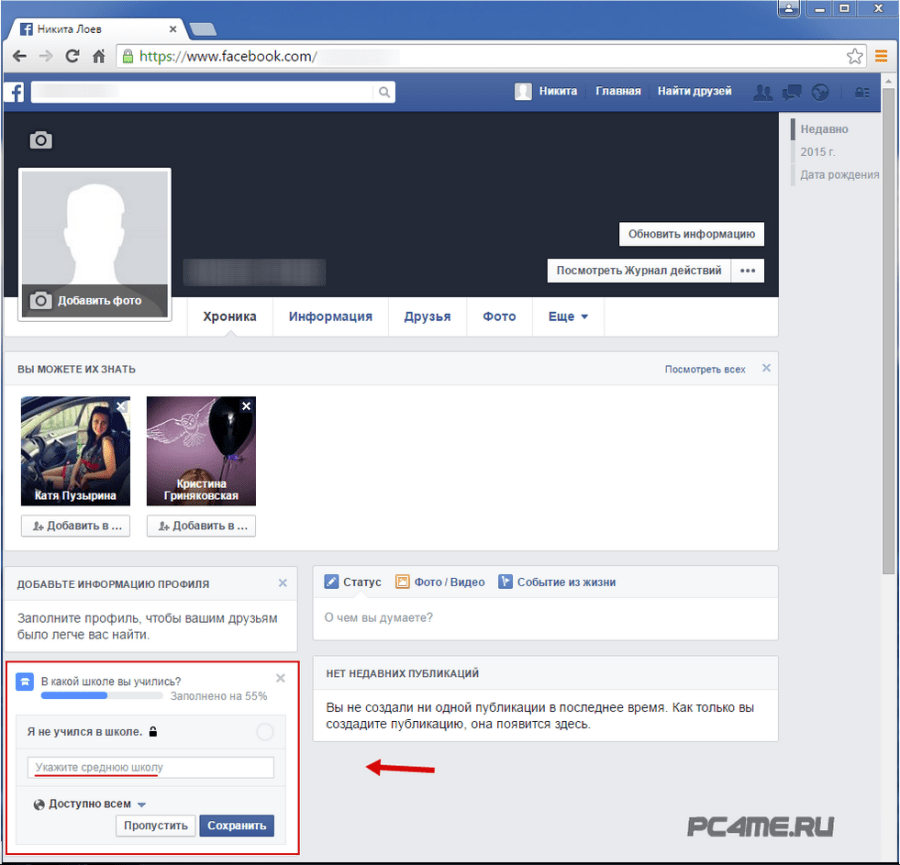 По мнению эксперта, российское «государство обязано защитить себя и граждан от противоправной информации».
По мнению эксперта, российское «государство обязано защитить себя и граждан от противоправной информации».
Также по теме
«Мы не успокоимся»: как Великобритания намерена добиваться «деградации российской экономики»
Глава МИД Великобритании Лиз Трасс заявила, что санкции Лондона «парализуют» российскую экономику и затормозят её развитие. Она также…
«Я думаю, что в отношении Facebook будет реализована стандартная процедура блокировки, которая завершится, когда IP-адреса площадки будут внесены в реестр запрещённых сайтов. Напомню, что американская соцсеть работает на протоколе HTTPS (HyperText Transfer Protocol Secure. — RT). Правда, в таком случае остальные соцсети, работающие на том же протоколе, могут пострадать. Я имею в виду Instagram», — сказал Зыков.
По словам эксперта, в случае запрещения доступа к Facebook россияне гипотетически смогут воспользоваться средствами обхода блокировки, включая широко известный сервис VPN.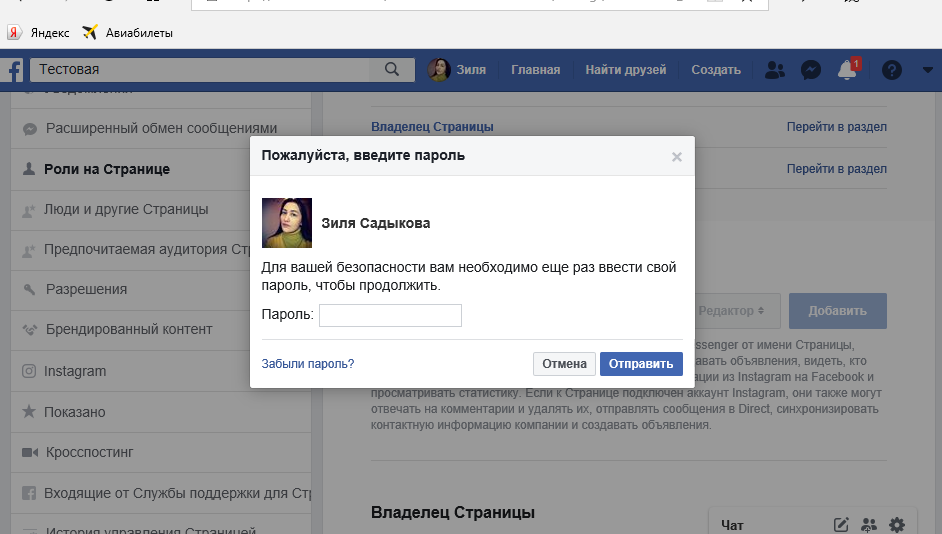
Однако, как напомнил Зыков, Роскомнадзор вправе обязать сервисы, через которые будет осуществляться обход, фильтровать информацию по реестру запрещённых сайтов. Если администрация VPN не подчинится требованию РКН, то ведомство имеет законодательную возможность заблокировать и этот сервис.
Никита Данюк полагает, что Meta может спасти российский сегмент Facebook только в случае радикального изменения своего отношения к требованиям Генпрокуратуры РФ и РКН.
«На мой взгляд, очевидно, что Facebook придётся заблокировать, если соцсеть продолжит использовать инструменты рекламы для продвижения антироссийских нарративов с целью дестабилизации ситуации в нашей стране», — резюмировал Данюк.
Главная фейсбук вход. Как войти и правильно выйти в социальной сети Facebook
Первое, что нужно помнить – собственная безопасность. Чрезмерно подробной информацией могут воспользоваться мошенники или просто посторонние личности. Даже выставив ограничение «Только для друзей », нельзя быть уверенным, что видеть информацию будут только они. Профиль видимый и для злоумышленников и правоохранительных органов. Кроме того, чем глубже раскрыть свои предпочтения и интересы, тем больше рекламы будет приходить в профиль. Фейсбук оснащен ботами, распознающими приоритетные для пользователя запросы.
Профиль видимый и для злоумышленников и правоохранительных органов. Кроме того, чем глубже раскрыть свои предпочтения и интересы, тем больше рекламы будет приходить в профиль. Фейсбук оснащен ботами, распознающими приоритетные для пользователя запросы.
Оформление «Моей страницы» Фейсбука
Грамотно оформить личную страницу фейсбука не так и сложно. Особенно это важно тем, кто использует собственную страницу для знакомства или собственного бизнеса.
Успешно совершив вход в аккаунт Фейсбук, откроется начальная страничка с приветствием и «Лентой новостей» , где постоянно обновляются последние записи знакомых. Можно просмотреть оценки, оставленные записи других пользователей, выставить собственную оценку или комментарий, поделится ими, а нажав на аватар — перейти на страницу этого человека. Здесь можно отметиться, добавив собственное сообщение, прикрепить фотографию или видео, которое тоже увидят люди обозначенного круга.
Чтобы открыть в Facebook «Моя страница» — вход в социальную сеть нужно найти в верхнем меню (значок с собственным ником). Появится публичный раздел профиля с информацией обо всем, что было сделано в последнее время: размещение фото, видео, поставленные лайки, новые друзья и подписки.
Появится публичный раздел профиля с информацией обо всем, что было сделано в последнее время: размещение фото, видео, поставленные лайки, новые друзья и подписки.
Оформление «Моей страницы» обязательно начать с установки аватара. Нужно подобрать красивую и презентабельную фотографию. Для этого:
Теперь можно подобрать фото для обложки, фона шапки страницы, расположенной вверху страницы рядом с аватаром. Для это нажать на «Добавить фото обложки» , после чего загрузить с компьютера фотографию, соответствующую размерам окна.
Вот пример настройки фона личной страницы Фейсбука.
Раздел «Хроника» появится в профиле пользователя не сразу. Выполнен в виде трёх вкладок «Статус» , «Фото видео» , «Событие из жизни» отражающих основные позиции, некоторые детали, а также значимые события из жизни. Всё это вводится по желанию, но в качестве дополнительной информации будет очень полезно.
Для назначения пользователей, которые смогут посмотреть информацию из раздела «Хроника» или наоборот, ограничения доступа, имеются опции настройки для каждого сообщения или размещённого фото/видеоматериала.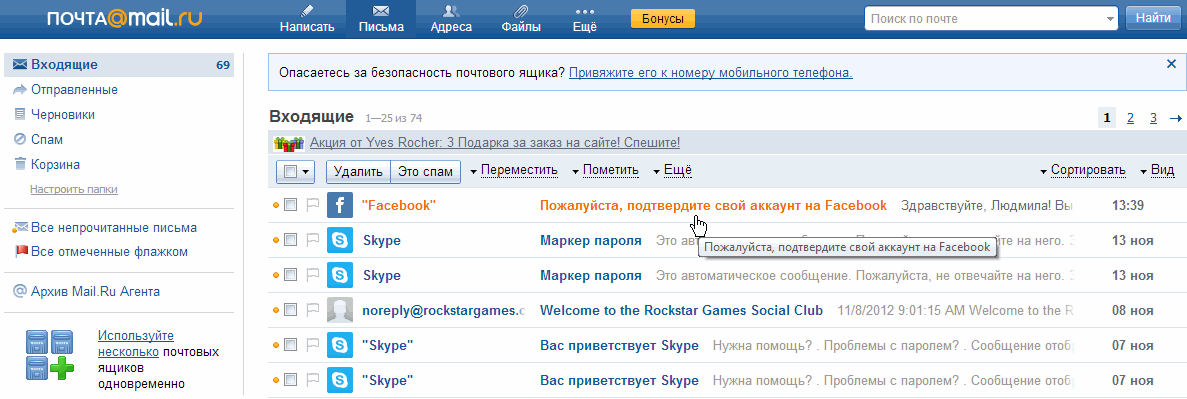
«Информация» — раздел личной страницы, который можно заполнить полезной, интересной информацией, которая поможет найти других людей.
Теперь можно отыскать человека по дополнительным параметрам поиска в разделе «Найти друзей».
Главная «Моей страницы» социальной сети Фейсбука
Переход осуществляется с помощью кнопки «Главная» , расположенной возле имени в верхнем меню. В административной панели слева лежат все необходимые инструменты для работы со страничкой.
Вот что можно изменить/сделать в приведённых разделах:
- в разделе «Редактирование профиля» можно откорректировать введённые сведения профиля и их доступность к просмотру для разных лиц, в том числе и случайных. Каждый пункт снабжен дополнительным меню по установке степени доступности этой информации для гостей (конфиденциальность;
- «Друзья» представляют всех пользователей, с которыми имеются связи в сети и ссылки для прямого входа на страницу Фейсбука;
- «Приложения» очень разнообразный отдел, где расположен подраздел «Игры» , дополнительные инструменты и функции для работы и оформления «Моей страницы» социальной сети.
 Особенно они будут полезны для людей, только знакомящихся с сетью;
Особенно они будут полезны для людей, только знакомящихся с сетью; - «Страницы» — здесь расположены разделы с рекомендуемыми популярными информационно-развлекательными страницами, а так же известных людей. Можете подобрать наиболее подходящую по интересам для себя группу сети и она будет всегда отображаться в виде новостей в ленте. Можно создать и оформить личную;
- имеется возможность создать собственное сообщество в разделе «Группы» .
Добавление друзей и запросы на добавление в друзья в сети Фейсбук
Пользуясь активно в Фейсбук «Моя страница», вход на которую описан выше, многие сталкиваются с различными проблемами, связными с добавлением друзей в сети Фейсбук. Появляются вопросы типа: «На странице фейсбука не видно, что друг добавил в друзья» , «Как узнать, кто смотрел мою страницу?» ,«Как удалить запрос на добавление в друзья Фейсбук?» , «Как увидеть список друзей в Фейсбук», «Фейсбук сам добавляет друзей? », «Нет кнопки добавить друзей? », «Как добавить кого-то в друзья? », «Где я могу увидеть отправленные мной запросы на добавление в друзья? », «Почему не удается добавить кого-то в друзья?» и т. д.
д.
Для ответа на все эти вопросы был создан специальный раздел в
Тут мы доступно и понятно рассказываем про регистрацию, чтобы каждый смог без труда создать страницу в фейсбуке.
Чтобы зарегистрироваться в facebook нужна лишь почта или номер телефона.
Если почты у вас нет заведите себе её. рассказывается, как сделать это легко и быстро.
Итак, начнем.
Зайдите сюда . Если при этом открывается чья-нибудь страница, просто нажмите на стрелочку в правом верхнем углу и затем «Выход».
Обратите внимание, что адрес открывшейся страницы, начинается с facebook.com. Если у вас уже была открыта страница, где можно зарегистрироваться в facebook, но ее адрес отличается от указанного, то скорее всего вы находитесь на странице-копии и очень возможно, что вам предложат отправить смску. Если так и есть — уходите оттуда, напомним еще раз — регистрация фейсбук бесплатно всегда.
Заполните форму регистрации.
Настоящее имя, фамилию, дату рождения указывать не обязательно.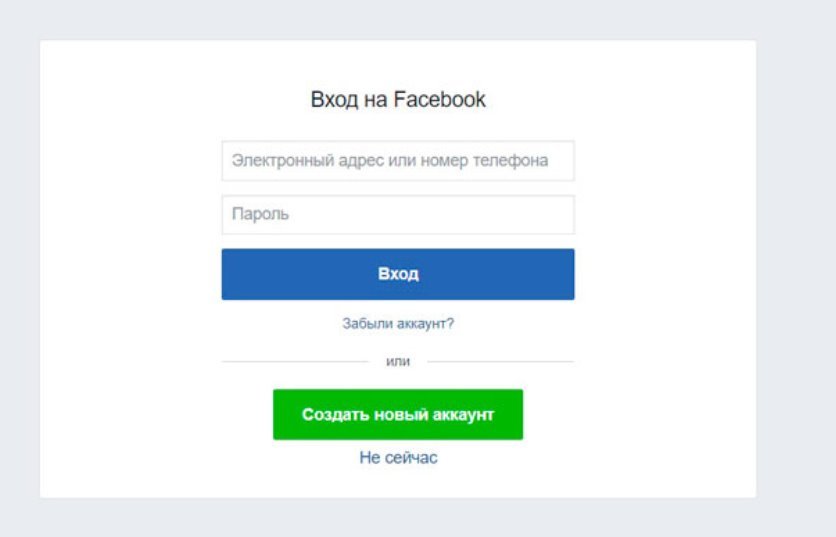
Затем, нажмите кнопку «Регистрация»
.
СОВЕТ. Адрес почты можно не вводить второй раз, проще его просто скопировать
СОВЕТ. Пароль, с одной стороны, лучше сделать посложнее. С другой стороны, он должен быть таким, чтобы вы сами могли его легко запомнить. Обязательно запомните почту и пароль! Чтобы написать хороший пароль для фейсбука, можно поступить так: переключите клавиатуру на английский язык, затем введите какое-нибудь слово на русском языке. Например, слово затупилару будет написано как pfnegbkfhe . Такой пароль легко запоминается и его очень трудно взломать.
ШАГ 3. Бесплатная регистрация в фейсбуке.
Вот собственно, у вас и получилось зарегистрироваться в facebook. Теперь вам нужно перейти в вашу почту, которую вы указали при регистрации.
Вам должно придти письмо от facebook.
Социальная сеть Фейсбук становится все популярней среди отечественных пользователей. Некоторые аналитики уверены, что она со временем может даже превзойти по популярности знаменитые и , особенно если упростит свой замысловатый интерфейс. Пользователи, попадающие сюда впервые, чувствуют себя неуютно и подчас просто закрывают страницу, так и не зарегистрировавшись. А те, кто остался, не жалеют об этом, ведь ориентироваться в социальной сети не так и сложно.
Пользователи, попадающие сюда впервые, чувствуют себя неуютно и подчас просто закрывают страницу, так и не зарегистрировавшись. А те, кто остался, не жалеют об этом, ведь ориентироваться в социальной сети не так и сложно.
Вход в «мою страницу» сети Фейсбук
Вход в социальную сеть находится по адресу . Наберите его в адресной строке, и вы сможете создать свой аккаунт, пройдя регистрацию.
При наличии аккаунта, войдите в сеть, набрав пароль и номер телефона/почтового адреса. Форма входа в Фейсбук находится вверху главной страницы.
Если вы не хотите покидать социальную сеть, поставьте в специальном поле галку. В противном случае, вы каждый раз должны набирать личные данные.
При отсутствии аккаунта, зарегистрируйтесь. Кнопка регистрации рядом с входом на личную страницу, а как это сделать, подскажет простая инструкция.
Если вы успешно прошли регистрацию, осуществите вход на страницу аккаунта. Пусть вас не смущает практически пустая страничка, вскоре вы освоитесь, заполните ее важной информацией и увидите Ленту новостей. Но можно и в процессе регистрации добавить друзей и подписки на группы.
Пусть вас не смущает практически пустая страничка, вскоре вы освоитесь, заполните ее важной информацией и увидите Ленту новостей. Но можно и в процессе регистрации добавить друзей и подписки на группы.
Содержание «Моей страницы» в социальной сети Facebook
- Левая часть страницы хранит важный функционал — разделы с сообщениями, фотографиями, друзьями, приложениями. Особое место отведено и Новостной ленте.
- Верхняя часть страницы имеет важные кнопки, с помощью которых вы можете совершать определенные действия. Например, чтобы попасть в Хронику, содержащую информацию о ваших действиях (добавление друзей, изображений, видеороликов, подписка в группы), надо нажать на свое имя.
- В Новостной ленте вы можете следить за обновлениями подписок и друзей. Здесь можно совершить определенное действие: отметить понравившуюся новость «лайком», комментарием или репостом (размещением в своем аккаунте).
- В «Настройках» профиля можно внести любые изменения, сделав собственную страницу удобной для вас.

- Иконки слева служат для уведомлений о дружбе, сообщениях.
- Внизу справа есть простой и удобный «Чат», предоставляющий возможность для общения.
Подробнее о Хронике
Социальная сеть Фейсбук при входе на «Мою страницу » показывает Ленту новостей. Но это не означает, что вы не должны уделить внимание своему аккаунту. Оформите его в индивидуальном стиле и расскажите друзьям о себе.
Смените безликий фон и загрузите красивое изображение. Поделитесь с друзьями личной информацией: местом работы, любимыми играми, сериалами, музыкой. Своеобразное анкетирование поможет найти друзей по интересам.
Вот и все, что вы хотели знать о Фейсбуке . Как видите, ничего сложного в вашем профиле нет. Теперь вы можете оформлять аккаунт по вкусу, искать друзей, наслаждаться общением и быть в курсе новостей!
Социальная сеть «Фейсбук»
Фейсбук — это всемирная социальная сеть, основанная в 2004 году. В Фейсбуке можно создать свою страницу с фотографиями (которые, в свою очередь, разложить по фотоальбомам), пригласить друзей, посылать друг другу сообщения, писать статусы, которые будут видеть другие у себя в ленте. Еще в Фейсбуке можно вступать в группы по интересам, а также создавать их самому. Есть в Facebook и стена, привычная многим по «ВКонтакте», на которой можно оставлять сообщения. Важно и то, что можно настроить, какая информация будет видна всем, какая — друзьям, а какая не будет видна вовсе. Родом Фейсбук из Америки, но в нем есть и русский язык, помимо многих других.
В Фейсбуке можно создать свою страницу с фотографиями (которые, в свою очередь, разложить по фотоальбомам), пригласить друзей, посылать друг другу сообщения, писать статусы, которые будут видеть другие у себя в ленте. Еще в Фейсбуке можно вступать в группы по интересам, а также создавать их самому. Есть в Facebook и стена, привычная многим по «ВКонтакте», на которой можно оставлять сообщения. Важно и то, что можно настроить, какая информация будет видна всем, какая — друзьям, а какая не будет видна вовсе. Родом Фейсбук из Америки, но в нем есть и русский язык, помимо многих других.
Как войти в Фейсбук?
Бывает, что ты зарегистрировался на сайте, а зайти на него не можешь, в тот же Фейсбук. Например, если забыл или потерял адрес, и не знаешь, как попасть на свою страницу или главную страницу (по-другому она называется «страница входа» ). Другой вариант — если ты хочешь зайти на сайт с чужого компьютера, а там все не так, как дома. И вот тогда в интернете часто ищут «вход на сайт фейсбук», «фейсбук моя страница».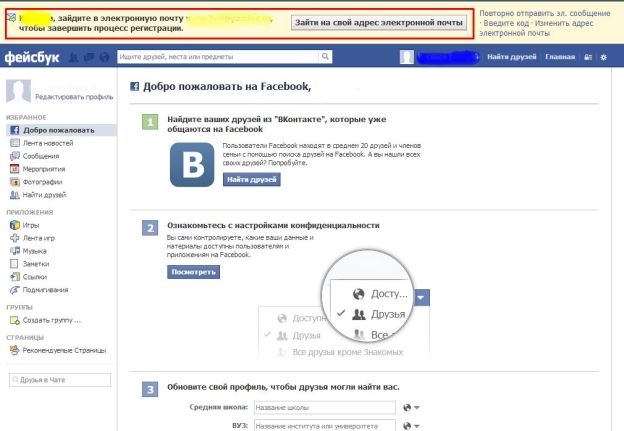 Но есть способ входа на сайт, который намного проще.
Но есть способ входа на сайт, который намного проще.
Вход на сайт Фейсбук
Чтобы быстро войти в Фейсбук, создан «Вход на сайт ». Это очень простой сайт, с которого можно одним кликом зайти не только на Фейсбук, но и в другие социальные сети, почту, знакомства — на все основные сайты. Можно поставить его себе стартовой (домашней) страницей, чтобы в следующий раз быстро заходить на любой сайт.
Сейчас ты можешь перейти на главную страницу, чтобы войти на сайт Фейсбук:
Фейсбук — бесплатный сайт?
На этот момент — да. Его создатели обещали, что бесплатным и останется. Возможно, Facebook введет платные аккаунты, в которых не будет рекламы (т.е. можно будет заплатить, чтобы вам не показывали рекламу, а бесплатный вариант использования сайта тоже останется). На это косвенно указывает то, что в 2013 году компания получила патент, в котором описан такой способ заработка.
Проблемы входа в Фейсбук
Если не получается войти в Фейсбук, прочти статью Не входит в Фейсбук? Что делать? . Там описано решение основных проблем.
Там описано решение основных проблем.
Если тебя выкинуло из Фейсбука, страницу заблокировали, читай это: Заблокировали страницу в Фейсбуке. Что делать? , а если требуют предъявить удостоверение личности, то это: Фейсбук требует удостоверение личности. Что делать?
Еще у нас есть быстрая функция проверки, работает ли сайт: Что случилось с Фейсбуком? Проверка, работает ли сейчас Фейсбук .
Регистрация в Фейсбуке
Если ты еще не зарегистрирован в Фейсбуке, сделать это несложно. У тебя уже есть электронная почта? Зарегистрируйся в Фейсбуке и возвращайся сюда. Если электронной почты пока нет, это тоже не проблема. Зарегистрироваться в почте и получить свой адрес можно быстро и бесплатно — например, на Майл.ру .
Удаление страницы из Фейсбука
Один из пользователей рассказывает забавную историю про себя и Facebook:
28 февраля отмечается Всемирный день без Facebook. Происхождение праздника и даты не вполне ясно. Цель — борьба с зависимостью от Facebook, а также демонстрация того, что социальная сеть без ее пользователей — ничто.
Стартовая страница Вход
Для входа на свою страницу в Фейсбуке воспользуйся Входом (vhod.cc) прямо сейчас! Это особенно удобно, если тебе нужен быстрый доступ к почте, ВКонтакте, Одноклассникам или другим популярным сайтам.
Смотри также
- Инстаграм, сайт и социальная сеть — часть Фейсбука с 2012 года. Что там можно делать и как войти
После того, как вы зарегистрировались в Фейсбуке, вам необходимо войти в свой профиль, чтобы пользоваться этой социальной сетью. Сделать это можно в любой точке мире, конечно, если у вас есть подключение к интернету. Авторизоваться в Facebook можно как с мобильного устройства, так и с компьютера.
Все, что вам необходимо, чтобы осуществить авторизацию в своем аккаунте на ПК – это веб-браузер. Для этого следует выполнить несколько шагов:
Шаг 1: Открытие главной страницы
В адресной строке вашего веб-обозревателя необходимо прописать fb.com , после чего вы окажетесь на главной странице сайта социальной сети Facebook.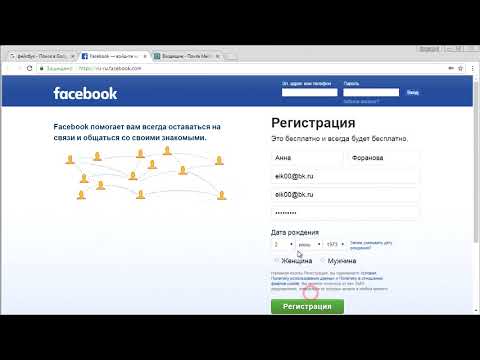 Если вы не авторизированы в своем профиле, то перед собой увидите окно приветствия, где будет видна форма, в которую и необходимо ввести данные своего аккаунта.
Если вы не авторизированы в своем профиле, то перед собой увидите окно приветствия, где будет видна форма, в которую и необходимо ввести данные своего аккаунта.
Шаг 2: Ввод данных и авторизация
В правом верхнем углу страницы находится форма, куда вам необходимо вписать номер телефона или электронную почту, с которой вы осуществляли регистрацию в Фейсбуке, а также пароль от своего профиля.
Если вы недавно заходили на свою страницу с этого браузера, то перед вами будет отображена аватарка вашего профиля. Если вы нажмете на нее, то сможете войти в свой аккаунт.
Если вы входите со своего личного компьютера, то можете поставить галочку возле «Запомнить пароль» , чтобы не вводить его каждый раз при авторизации. Если вы входите на страницу с чужого или общественного компьютера, то эту галочку стоит убрать, чтобы ваши данные не были украдены.
Авторизация через телефон
Все современные смартфоны и планшеты поддерживают работу в браузере и имеют функцию скачивания приложений. Социальная сеть Фейсбук также доступна для использования на мобильных устройствах. Существует несколько вариантов, которые позволят вам войти на свою страницу в Фейсбуке через мобильное устройство.
Социальная сеть Фейсбук также доступна для использования на мобильных устройствах. Существует несколько вариантов, которые позволят вам войти на свою страницу в Фейсбуке через мобильное устройство.
Способ 1: Приложение Facebook
В большинстве моделей смартфонов и планшетов приложение Фейсбук установлено по умолчанию, но если его нет, то вы можете воспользоваться магазином приложений App Store или Play Market. Войдите в магазин и в поиске введите Facebook , после чего скачайте и установите официальное приложение.
После установки откройте приложение и введите данные своего аккаунта, чтобы совершить вход. Теперь вы можете использовать Фейсбук на своем телефоне или планшете, а также получать уведомления о новых сообщениях или других событиях.
Способ 2: Браузер на мобильном устройстве
Можно обойтись и без скачивания официального приложения, но пользоваться социальной сетью, таким образом, будет не так комфортно. Для того, чтобы войти в свой профиль через браузер, введите в его адресную строку Facebook. com , после чего вы будете отправлены на главную страницу сайта, где вам необходимо будет ввести свои данные. Оформление сайт имеет точно такое же, как и на компьютере.
com , после чего вы будете отправлены на главную страницу сайта, где вам необходимо будет ввести свои данные. Оформление сайт имеет точно такое же, как и на компьютере.
Минусом такого способа является то, что вы не будете получать уведомления, которые связаны с вашим профилем, на свой смартфон. Поэтому, чтобы проверить новые события, вам необходимо открывать браузер и переходить на свою страницу.
Возможные проблемы со входом
Пользователи очень часто сталкиваются с такой проблемой, что не могут войти в свой аккаунт в социальной сети. Может быть несколько причин, по которым это происходит:
- Вы вводите неправильные данные для входа. Проверьте правильность ввода пароля и логина. Возможно, у вас зажата клавиша CapsLock или изменена языковая раскладка.
- Возможно, вы вошли в свой аккаунт с устройства, которое раньше не использовали, поэтому он был временно заморожен для того, чтобы при случае взлома, ваши данные сохранились. Чтобы разморозить свою станицу, вам придется пройти проверку безопасности.

- Возможно, ваша страница была взломана злоумышленниками или вредоносным ПО. Для восстановления доступа вам придется сбросить пароль и придумать новый. Также проверьте свой компьютер антивирусными программами. Переустановите браузер и проверьте его на наличие подозрительных расширений.
можно ли узнать, кто заходил на мою страницу на фейсбуке
можно ли узнать, кто …
Назад
1
…
…
7
Вперёд
328 ответов
Последний — Перейти
#1
#2
#3
#4
#5
#6
#7
#8
Гость
Точно знаю ,что можно.
#9
#10
#11
#12
#13
#14
#15
#16
#17
Гость
Точно знаю ,что можно.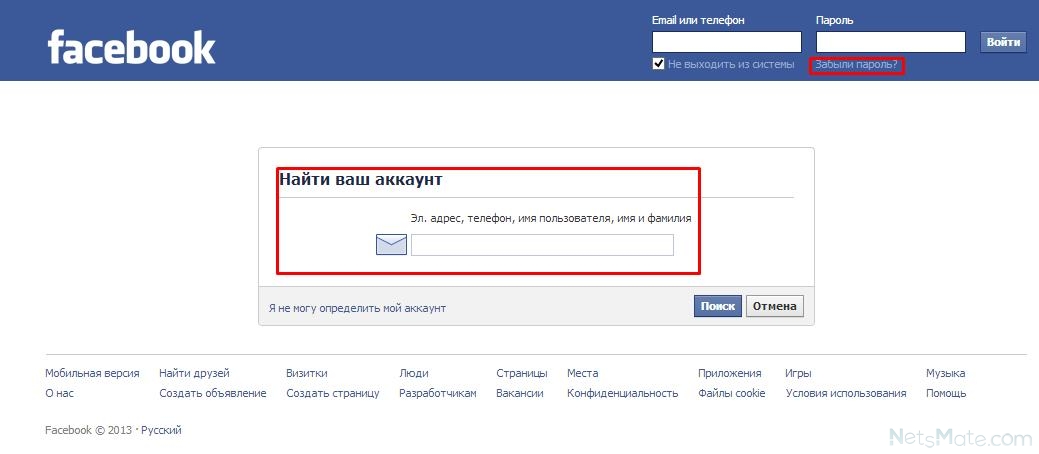
#18
#19
#20
#23
#24
Эксперты Woman.ru
Доценко Всеволод
Психолог
124 ответа
Алла Бурая
Психолог
8 ответов
Леонова Ксения
Психотерапевт
17 ответов
Богат Вячеслав
Дипломированный практикующий.
 ..
..184 ответа
Юлия Лекомцева
Врач косметолог
240 ответов
Климкова Татьяна
Психолог
56 ответов
Лисаченко Наталия
Консультант по питанию
100 ответов
Ниделько Любовь Петровна
Практикующий психолог
176 ответов
Марина Крицкая
Психолог
4 ответа
Максим Сорокин
Практикующий психолог
590 ответов
#25
#26
#27
#29
Непридуманные истории
Мужчина сразу предупредил, что всё имущество записано на детей
265 ответов
Такая зарплата — не хочу работать
178 ответов
Ложь длинною в 22 года.
 Как разрулить?
Как разрулить?491 ответ
Ушел муж, 2 месяца депрессия… Как справится, если ты осталась совсем одна?
130 ответов
Мужчина хочет со мной семью, но денег у него не хватает!
415 ответов
#30
#32
#33
#34
#35
#37
сейчас не работает((
#38
#39
Станислав
Да можно еще как. Я сам каждый день на всякий случай и ради интереса проверяю кто и что у меня смотрел.
Я сам каждый день на всякий случай и ради интереса проверяю кто и что у меня смотрел.
#40
#41
Новые темы
Скудные месячные
Нет ответов
Кто разбаловал мужчин ?
14 ответов
Мать поставила на телефон приложение
6 ответов
Является ли любовь быть в центре внимания – эгоцентризмом?
1 ответ
Титулы сентября. Поздравляем победителей!
6 ответов
#42
#43
#44
#45
Гость
est v *** prilojrnie «lagsoft» vot s pomoshiu etogo prilojenia i mojno uznat kto poseshal vashu stranicu
Гость
est v *** prilojrnie «lagsoft» vot s pomoshiu etogo prilojenia i mojno uznat kto poseshal vashu stranicu
Гость
est v *** prilojrnie «lagsoft» vot s pomoshiu etogo prilojenia i mojno uznat kto poseshal vashu stranicu
#46
#47
#48
#49
#50
Назад
1
.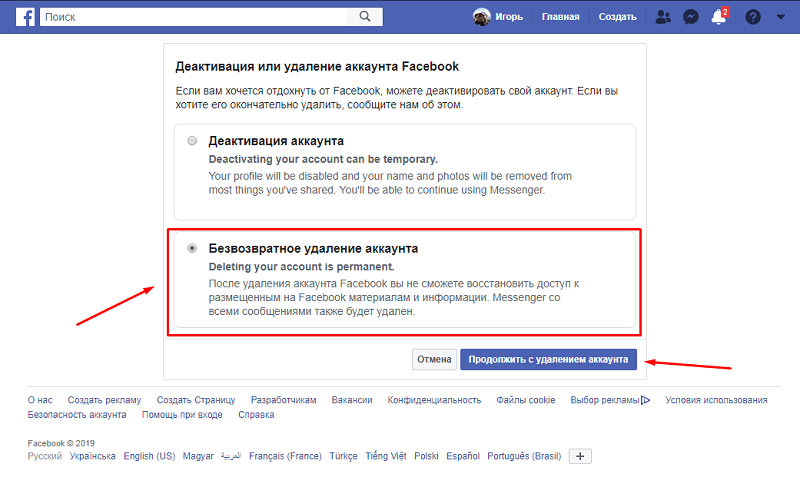 ..
..
…
7
Вперёд
Следующая тема
Я не самостоятельная.
27 ответов
Предыдущая тема
У кого дети живут или жили у бабушек, зайдите!!!!
100 ответов
12 новых обновлений макета страницы Facebook, о которых вам нужно знать [2021]
Facebook — это постоянно меняющаяся и постоянно развивающаяся платформа, за которой предприятия должны идти в ногу, даже если это немного утомительно. Поскольку Facebook по-прежнему остается одним из самых популярных мест для пользователей, где они могут общаться со своими любимыми компаниями, вы не можете позволить себе пропустить какие-либо изменения.
Мы здесь, чтобы помочь с этим! В этом посте мы познакомим вас с недавно анонсированной новой страницей Facebook, чтобы вы могли воспользоваться всеми ее преимуществами. Нравится вам это или нет, новый макет страницы Facebook никуда не делся.
В этом посте мы изложили 12 вещей, которые вам нужно знать о новом обновлении Facebook.
1. Изменился размер фотографии обложки FacebookХотя новый размер изменился незначительно, вам может потребоваться внести некоторые незначительные изменения при создании фотографии обложки Facebook. Старый размер обложки Facebook составлял 851 на 315 пикселей, в то время как новая фотография на обложке отображается с разрешением 820 на 360 пикселей на рабочем столе. Это означает, что ширина фотографий на обложке немного увеличилась.
Не волнуйтесь, мы уже обновили размер обложки Facebook и все наши шаблоны в Snappa. Обратите внимание, что размер обложки зависит от личной/служебной страницы, события или группы.
- Размер фото на обложке для личного/бизнеса Facebook
- Размер изображения заголовка мероприятия Facebook
- Размер фото на обложке группы Facebook
Если вам нужно преобразовать старое фото на обложке, чтобы оно соответствовало новому размеру, вы можете воспользоваться нашей функцией изменения размера изображения. особенность.
особенность.
Наряду с изменением размера обложки Facebook также добавил возможность добавлять короткое видео в качестве обложки Facebook или даже несколько фотографий в виде слайд-шоу.
2. Новый макет профиля Facebook и навигация по страницамFacebook внедряет новый макет для своих страниц, который делает навигацию, взаимодействие и управление проще, чем когда-либо прежде. Страницы стали более упорядоченными и могут похвастаться совершенно новым, чистым внешним видом. Сообщения, контактную информацию и биографию Facebook теперь легче найти, а более интуитивно понятный дизайн упрощает и упрощает использование как для вас, так и для вашей аудитории.
Фотографии профиля теперь перекрывают нижний левый край фотографии обложки, а раздел «О нас» перемещен в левую часть вашей Страницы.
Facebook удаляет раздел «Наша история» со страниц и теперь призывает владельцев страниц перемещать этот контент в раздел «Дополнительная информация» своего профиля, чтобы не потерять важную информацию.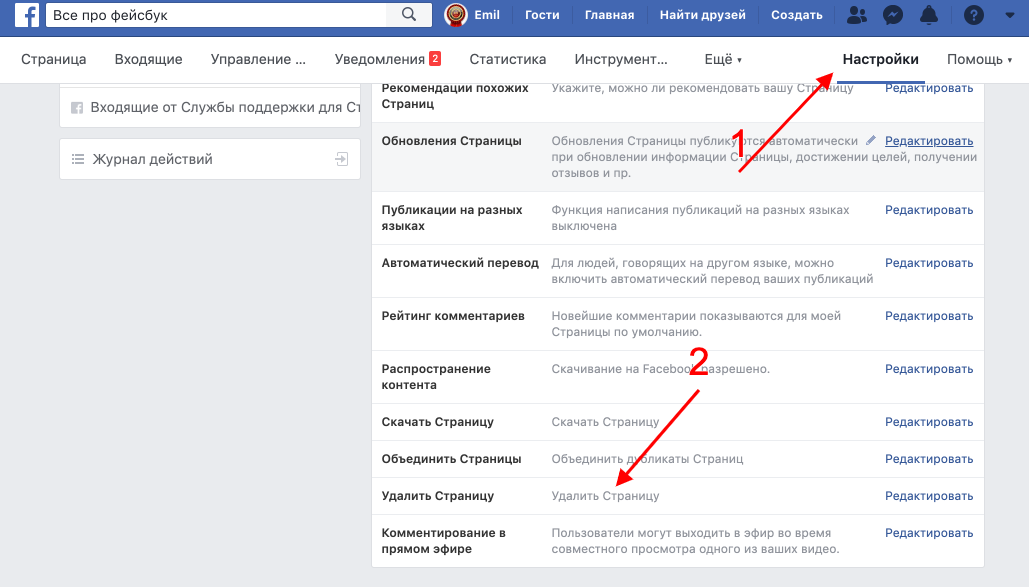
Навигация также проще и понятнее с панели инструментов страницы Facebook. Теперь вы можете легко переключаться между своими страницами и личным профилем.
2. Подписчики вместо лайковСо временем Facebook начнет удалять лайки с вашей страницы и делать акцент на подписчиках. Мы в восторге от этой функции, потому что она помогает владельцам бизнеса сосредоточиться на людях, которые активно следят за страницами и взаимодействуют с ними, а не просто увеличивает их количество.
Ваши подписчики — это люди, которые действительно связаны с вашим контентом. Они получают ваши обновления в своей ленте новостей и отвечают на ваши сообщения. Короче говоря, они активно связаны с вашим брендом на Facebook.
Лайки означают больше разовых посещений вашей Страницы, но не обязательно постоянное участие. Сосредоточившись вместо этого на количестве подписчиков, Facebook помогает компаниям распознавать свою активную аудиторию.
4. Вкладки навигации перемещены Еще одна новая вещь — расположение вкладок навигации на странице Facebook. Раньше они располагались на верхней панели навигации, а теперь переместились в левую часть страницы.
Раньше они располагались на верхней панели навигации, а теперь переместились в левую часть страницы.
Раньше вам разрешалось управлять макетом страницы Facebook, но с тех пор эта функция была удалена. Вам больше не разрешено изменять макет Facebook вашей страницы
Кроме того, у вас также есть возможность управлять своими объявлениями на Facebook, управляя своими рекламными акциями непосредственно на вкладке левой боковой панели.
Наряду с перемещением вкладок навигации разделы Facebook также были перемещены и изменены. Разделы вашей страницы Facebook теперь расположены справа. Это включает в себя такие вещи, как сообщество, о нас, «наша история» и так далее.
Правая сторона раньше включала события, фотографии, видео, но теперь эти предыдущие вкладки теперь сгруппированы в левой части вашего баннера Facebook, как мы обсуждали.
Опять же, вам больше не разрешено настраивать правую или левую вкладки. Однако на вкладке фото и видео в левой части страницы вы можете добавлять альбомы и добавлять избранное видео, которое будет отображаться на вашей странице.
На мой взгляд, это одно из лучших изменений, которые Facebook внес в новый макет. Теперь на всех страницах есть заметная синяя кнопка призыва к действию, которую можно полностью настроить.
Вы заметите, что на нашей странице есть кнопка «Зарегистрироваться», поскольку мы хотим, чтобы люди попробовали наше программное обеспечение. Однако у вас есть множество различных вариантов в зависимости от того, на что вы хотите, чтобы пользователи нажимали.
Чтобы настроить кнопку CTA Facebook, вам нужно будет навести курсор на кнопку и нажать «Изменить кнопку». Оттуда вы можете указать, что написано на кнопке, и URL-адрес веб-сайта/приложения.
Некоторые другие варианты CTA включают такие кнопки, как «Свяжитесь с нами», «Узнать больше», «Отправить электронное письмо» и многое другое. Есть даже специальные варианты, если вы используете приложение или продаете через Интернет в магазине электронной коммерции.
В этом обновлении 2021 года Facebook удалил раздел «Наша история», как упоминалось ранее. «Наша история» Facebook для вашей страницы должна была дать представление о том, о чем ваш бренд и страница, но теперь Facebook хочет, чтобы вы добавили это в часть «Дополнительная информация» вашего профиля.
7. Специальная лента новостей для вашей страницыНа панели управления Страницей теперь вы можете курировать и следить за специальной лентой новостей, созданной только для вашей Страницы. Эта функция позволяет вам взаимодействовать с другими компаниями и тенденциями в вашей отрасли и следить за ними, а также общаться с поклонниками и коллегами в этой области. Это совершенно новый способ использовать Facebook для профессионального развития и последних тенденций в отрасли.
Кроме того, лента новостей вашей Страницы будет предлагать вам новых подписчиков в зависимости от характера вашего бизнеса и аудитории. Это как собственная встроенная, интуитивно понятная сеть, сделанная для вас.
Это как собственная встроенная, интуитивно понятная сеть, сделанная для вас.
Так как же получить доступ к этому выделенному каналу? На левой панели панели инструментов Страницы вы увидите ссылку, чтобы открыть Ленту новостей.
Когда вы нажмете на ссылку, вы получите список рекомендуемых страниц для подписки.
После того, как вы подписались на выбранные вами страницы, нажмите «Перейти к новостной ленте», чтобы увидеть новую курируемую ленту страниц.
8. Совершенно новый формат сообщений вопросов и ответовТеперь администраторы страницы Facebook могут размещать вопросы и ответы на своей странице. В настоящее время этот новый формат доступен только на настольных компьютерах.
Размещение вопросов и ответов на вашей странице Facebook позволяет настроить формат, в котором ваши подписчики могут задавать вопросы по выбранной вами теме. Затем ваши ответы «складываются», чтобы сформировать набор ответов, которые подписчики могут затем изучить.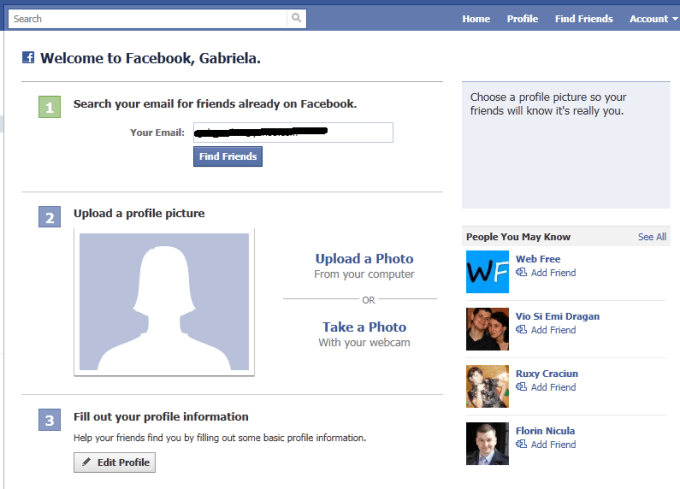
Когда вы будете готовы разместить свой первый вопрос и ответ, просто щелкните значок ниже, когда будете готовы опубликовать.
Затем выберите Организовать сеанс вопросов и ответов.
После этого вы увидите диалоговое окно, в котором вам будет предложено задать аудитории вопросы, на которые вы хотели бы ответить.
Определившись с темой, следуйте инструкциям, чтобы создать сообщение. Вы можете добавить в публикацию собственное изображение, выбрав фотографию, которая уже есть на вашей Странице, или загрузив изображение со своего компьютера. Кроме того, вы можете добавить текст к своему сообщению, но текст не является обязательным.
Затем вы можете начать сеанс вопросов и ответов на странице. Ваш вопрос станет изображением, которое будет отображаться в вашем сообщении.
Страница вопросов и ответов автоматически закрывается через 24 часа. Если вы хотите закрыть их раньше, вы можете щелкнуть в правом верхнем углу своего сообщения и выбрать опцию «Завершить вопросы и ответы».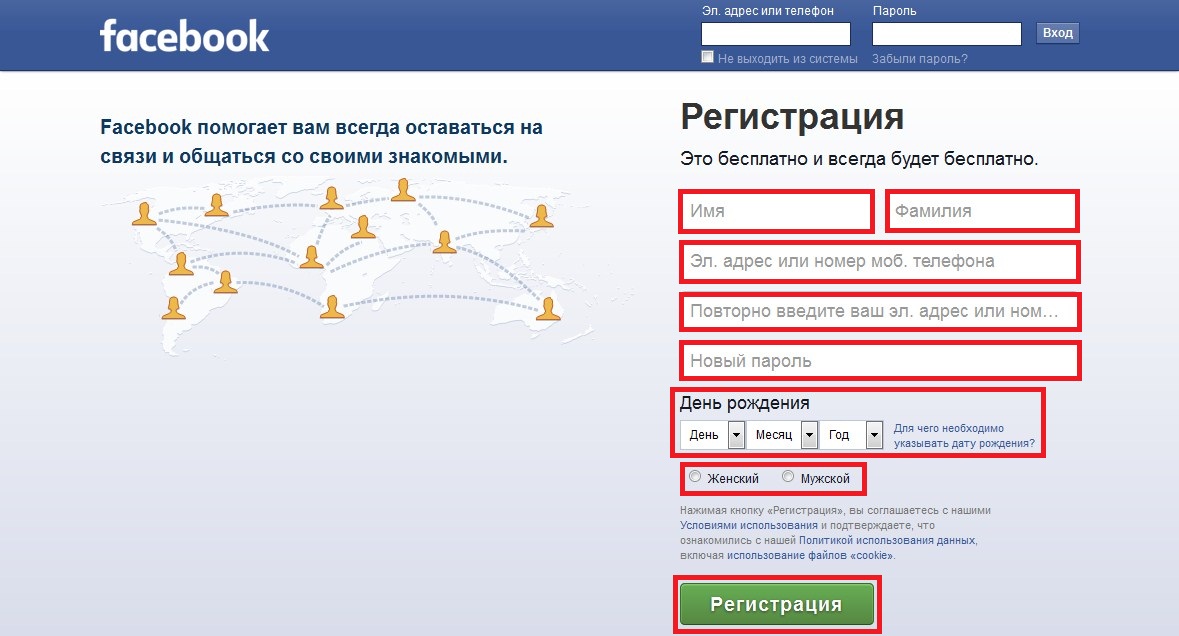
Facebook добавил несколько отличных обновленных инструментов управления и элементов управления администратора на свои страницы, которые упрощают навигацию и управление вашей страницей. Главное меню навигации расположено в левой части Страницы.
Вдобавок к упрощению поиска инструментов вашей Страницы, Facebook теперь упрощает назначение ролей администраторам Страницы, которым вы доверяете. Вы можете предоставить администраторам частичный или полный доступ к вашей Странице в зависимости от уровня их ответственности. Назначения и разрешения стали более понятными и простыми для администраторов, которым необходим доступ.
Назначения администраторов страниц теперь основаны на задачах, а не на общих ролях. Таким образом, вы можете легко выбрать, что членам вашей команды разрешено делать внутри вашей Страницы. Если вам нужен кто-то для показа рекламы, публикации контента или просмотра информации, вы можете предоставить этому человеку только те разрешения, которые ему необходимы для выполнения своих задач.
Уведомления и аналитические сведения теперь более точно настраиваются для релевантности вашей конкретной Странице. Беседы также будут иметь более широкий охват аудитории за пределами ваших подписчиков, чтобы их подписчики могли видеть ваш контент, который имеет к ним отношение. Уведомления появятся в разделе «Управление страницей» в левой части экрана.
Уведомления меняются, чтобы помочь страницам оставаться на связи со своими подписчиками. Вы можете получать больше уведомлений, предлагающих публиковать сообщения для вашей аудитории и оставаться активными.
Когда общественные деятели комментируют ваши сообщения, их ответы будут отображаться в верхней части комментариев. Кроме того, потенциальные участники аудитории смогут следить за вашей Страницей непосредственно с помощью кнопки в ваших комментариях или сообщениях, где им рекомендуется ваша Страница.
Facebook борется с поддельными учетными записями и спамом, что отлично подходит для владельцев бизнеса, у которых нет времени на просеивание поддельного контента (а у кого есть?). Мы все согласны с тем, что Facebook должен быть безопасным пространством для общения с нашей аудиторией.
Платформа взяла на себя обязательство выявлять и удалять неприемлемый контент, включая грубые выражения, разжигание ненависти и другие вредоносные сообщения. Кроме того, они работают над тем, чтобы сделать значки проверенных Страниц более заметными, чтобы было легко определить, когда вы имеете дело с самозванцем. Подробнее об изменениях можно прочитать здесь.
12. Добавьте истории Facebook на свою страницуДобавление историй Facebook на платформу не стало неожиданностью.
Учитывая успех историй в Instagram, Facebook решил включить их в новый формат Facebook.
На своей странице в Facebook вы найдете новую кнопку «+» рядом с изображением вашего профиля в Facebook. Нажав на нее, вы сможете создать историю Facebook.
Нажав на нее, вы сможете создать историю Facebook.
Отсюда вы можете настроить свою историю с текстом на узорчатом фоне или загрузить собственное изображение/графику. Прежде чем поделиться своей историей, вы можете выбрать, хотите ли вы, чтобы изображение появлялось в ленте новостей или только в вашей истории.
ЗаключениеКак видите, новый макет страницы Facebook может понравиться многим. Макет очень чистый, есть заметный призыв к действию, и есть много возможностей настроить страницу так, как вы хотите.
Нравится ли вам новый макет страницы Facebook? Дайте нам знать в комментариях ниже!
Как вести страницу на Facebook, не теряя рассудка
Вести страницу на Facebook непросто.
На самом деле, работы много.
Есть так много вещей, с которыми нужно бороться:
- Графика
- Приложения
- Что, Когда, Как публиковать?
- сообщений
- Комментарии
- Спамеры
- административных ролей
- Реклама в Facebook
- Инсайты
- и т.
 д. и т.п. и т.п.
д. и т.п. и т.п.
Всего этого достаточно, чтобы сойти с ума!
Но не бойтесь… Ответчик Facebook здесь!
Правда
На самом деле, вести страницу в Facebook не так уж сложно — на самом деле, это довольно просто, если разобраться.
В основном это то, чем я занимался последние 4 года — выяснял ситуацию.
Я вел большие и маленькие фан-страницы и многому научился, что работает, а что нет.
Сегодня я поделюсь с вами своим лучшим советом, так что будьте готовы! 🙂
Как создать страницу на Facebook
1. Загрузите отличное фото для обложки
Фото для обложки — это ваш первый и лучший шанс произвести хорошее впечатление на потенциальных поклонников и потенциальных клиентов.
Поэтому убедитесь, что вы используете изображение, которое говорит о вашем бренде, но не переусердствуйте.
Избегайте низкокачественных изображений и стоковых фотографий и не используйте слишком много текста.
Я рекомендую менять обложку каждый месяц или около того — по мере появления и ухода новых акций — и по мере приближения праздников.
Ресурсы:
- 20 отличных примеров фотографий на обложке
- Используйте Timeline Slicer или 5-минутную обложку, если вы не дизайнер
- Контрольный список из 3 пунктов для создания отличных фотографий для обложки
2. Разместите высококачественную фотографию профиля
Изображение профиля планировщика публикаций
Изображение вашего профиля – это ваша связь со всем миром на Facebook.
Это единственное, что у всех будет ассоциироваться с вашим брендом, потому что это изображение, которое люди видят рядом со всем, что вы публикуете.
Если у вашей компании солидный логотип, используйте этот логотип. Не используйте стоковые фотографии или текст.
Используйте то, что люди будут узнавать и вспоминать каждый раз, когда вы публикуете.
Я бы также порекомендовал вам не менять слишком часто изображение профиля — в отличие от фотографии на обложке.
Вы хотите, чтобы ваш брендинг был стабильным и последовательным для ваших поклонников и последователей. Слишком частое изменение изображения профиля может сбить людей с толку.
Исключением из этого правила является творческое увеличение вашего логотипа, которое не отвлекает от брендинга.
Никто — я имею в виду НИКТО — не делает это лучше, чем ShortStack!
Взгляните на некоторые последние изображения профилей, которые они использовали — (и перейдите на их страницу, чтобы увидеть остальные).
Ресурсы:
- Используйте Timeline Slicer или 5-минутную обложку, если вы не дизайнер
- Примеры менее звездных фото профиля
- В Справочном центре Facebook есть отличные советы по фото профиля
3. Заполните раздел «О нас»
Раздел «О нас» много говорит о вашем бизнесе — и это первое, что прочитает большинство посетителей.
Обратите внимание на URL-адрес веб-сайта в разделе «О программе Post Planner». Это определенно лучшая практика.
Укажите URL-адрес вашего веб-сайта в качестве первого элемента в разделе «О нас» — и без типичного «http://» (он вам не нужен).
Затем введите что-нибудь описательное о вашем бренде, которое передает то, чем вы занимаетесь.
Примечание. Я также слышал, что ваш раздел «О нас» доступен для поиска в Google, но я не могу подтвердить или опровергнуть это.
4. Установите полезные приложения
Раньше приложения были очень популярны на страницах Facebook. В основном потому, что вы можете установить его в качестве «Целевой страницы» по умолчанию.
Новые посетители будут заходить на вашу страницу, нажимать на вашу настраиваемую вкладку, а затем вы можете заставить их лайкнуть вашу страницу, прежде чем они увидят больше контента.
Это было и хорошо, и плохо.
Хорошо, потому что это помогло страницам получить больше лайков и собрать тонны электронных писем.
Плохо, потому что это отстой — как пользователь.
Facebook удалил стандартную целевую функцию вкладки/приложения, когда они представили временную шкалу, и это раздавило массу предприятий, основанных на вкладках/приложениях Facebook.
Но теперь, когда пыль осела, я бы сказал, что это было хорошее изменение. Страницы теперь должны работать усерднее, чтобы построить настоящие отношения, и спам, похоже, снизился.
В любом случае, вам все равно нужны надежные приложения на вашей странице, если вы планируете:
- Продемонстрировать свой сайт
- Продавать товары в Facebook
- Запуск конкурсов
- Собирать электронные письма
- Сделать подарок
Вы заметите, что у нас очень ограниченное количество приложений на странице Post Planner. Но мы добавили 2 приложения: «Возможности» и «Информационный бюллетень».
- Features — это страница продаж нашего приложения, которая дает посетителям возможность увидеть, что мы делаем.

- Информационный бюллетень — это форма подписки на наш еженедельный информационный бюллетень.
Если у вас есть еженедельный информационный бюллетень, то вы просто ДОЛЖНЫ разместить форму подписки на своей фан-странице. Если вы этого не сделаете, вы упустите огромную возможность.
Несколько замечаний:
- Вы не можете переместить приложение «Фотографии» (оно должно оставаться в слоте 1), но вы можете изменить порядок других приложений
- Мы добавили собственное миниатюрное изображение в каждое приложение — очень важно!
- Мы добавили индивидуальное имя для каждого приложения — Facebook позволяет вам называть приложения как угодно
- Мы поместили окно приложения «Мне нравится» ниже сгиба (потому что это бесполезно!)
Ресурсы:
- 7 бесплатных способов продвижения вашего приложения на Facebook
- ошибок, которые вы не можете себе позволить в своем конкурсе на Facebook
- Учебное пособие по изменению эскизов приложений
5.
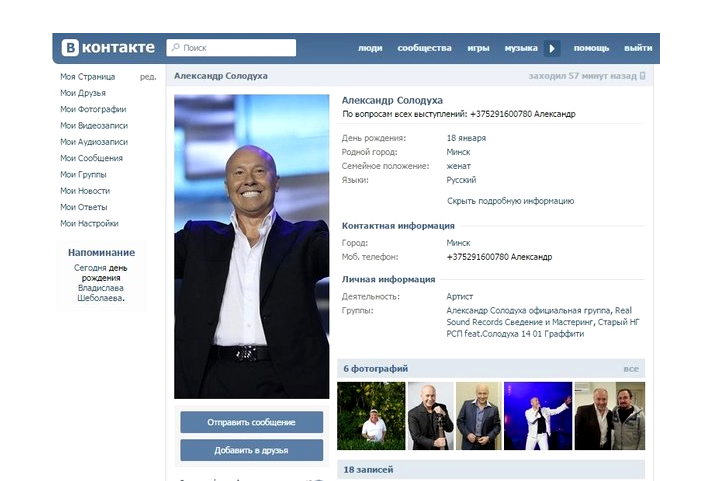 Публикуйте привлекательный контент
Публикуйте привлекательный контентЭто не проблема, верно?
Определенно. Но я уверен, что мы все еще изо всех сил пытаемся найти классный контент для публикации.
Я знаю!
Вот «правило», когда дело доходит до содержания — готово???
НЕТ ПРАВИЛ!
Я знаю, что многие из нас (включая меня) временами говорили, что вы должны публиковать так или иначе, или так много, или так много.
На самом деле все зависит от вашей страницы и поклонников.
Например, если ваша страница полностью посвящена крутым грузовикам — например, одна из моих любимых страниц Truck Daily — тогда вам, вероятно, следует опубликовать как можно больше крутых фотографий грузовиков, чтобы привлечь внимание.
И это главное — ПОВЯЗЧИВОСТЬ!
Если ваши посты не получают ни лайков, ни комментариев, ни репостов, ни кликов — тогда вам нужно переосмыслить свою стратегию — или реализовать ее.
Ресурсы:
- 3 вида постов, которые вызывают сумасшедшую вовлеченность!
- Секрет Edgerank раскрыт!
- 7 секретов популярных постов
- Как найти отличный популярный контент для вашей страницы
- 11 способов создавать свежий контент!
6.
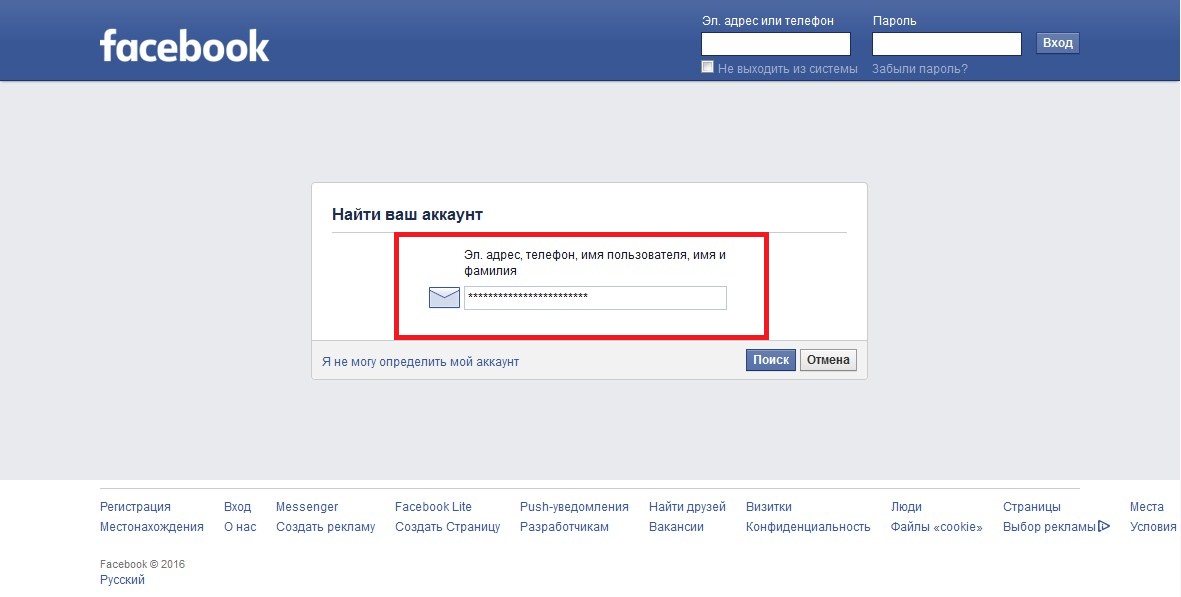 БУДЬТЕ ЧЕЛОВЕКОМ!
БУДЬТЕ ЧЕЛОВЕКОМ!Вот в чем дело… Наше приложение и бизнес построены вокруг инструмента, который помогает планировать и автоматизировать публикации на вашей странице Facebook.
Круто.
Но на этом управление почтой не заканчивается.
После того, как вы запланируете публикации, ваша задача состоит в том, чтобы взаимодействовать и привлекать ваших поклонников — как на вашей странице, так и за ее пределами.
Вы должны отвечать на КАЖДЫЙ комментарий, который приходит на вашу страницу, будь то отрицательный или положительный!
Сообщения также важны — не только для обслуживания клиентов, но и для EdgeRank!
Слишком часто я вижу страницы, оставляющие раздел «Социальные сети» вне социальных сетей.
Вывод: если у вас нет времени на то, чтобы быть человеком и общаться со своими поклонниками, вы можете пересмотреть свое решение даже о том, чтобы оставаться на Facebook!
Ресурсы:
- Как получить больше комментариев к своим сообщениям и как это увеличивает EdgeRank!
- 5 удивительных способов потерять своих поклонников
- 3 компонента привлекательных постов в Facebook
Вот оно!!
Ну, это не совсем так, но большинству из вас, начинающих, нужно сосредоточиться на этих 6 вещах.
Как только вы хорошо разберетесь с ними, вы можете перейти к размещению рекламы на своей странице.
Мой совет: пока вы не разберетесь с основами, не утруждайте себя рекламой.
Рекламные ресурсы Facebook:
- Ваша реклама бесит людей
- Джон Лумер — ЛУЧШИЙ в Facebook Ads. Посмотрите его категорию «Facebook Ads» в его блоге.
Надеюсь, как только вы освоите эти 6 вещей, управление своей страницей в Facebook станет для вас второй натурой, а не рутиной.
До тех пор (и позже) я буду здесь, чтобы помочь!
Facebook переключает параметры управления страницей и публикации — что вам нужно знать
Если вы управляете бизнес-страницей Facebook, вы, вероятно, заметили ранее в этом месяце изменение в том, как вы можете получать доступ и взаимодействовать с контентом Страницы и другими Страницами, когда действующий в служебном качестве. По сути, вы больше не можете войти в систему как Страница. Ну, вы можете, но система была изменена, чтобы вы оставались в системе под своим личным профилем, а не переключались между объектами (и стоит отметить, что некоторые пользователи применяли эти изменения в течение нескольких месяцев, но они были развернуты более широко в последние пару недель).
Раньше, когда вы заходили в свой профиль Facebook и хотели сменить учетную запись, вы могли просто перейти в раскрывающееся меню в правом верхнем углу, переключиться на свою Страницу, и вместо этого вы вошли бы как эта Страница. вашего личного профиля. Больше нет — как вы можете видеть на снимке экрана ниже, когда я захожу на страницу «Сегодня в социальных сетях», я все еще вхожу в систему как я, а не переключаюсь на учетную запись SMT.
См. также в опции обновления статуса (внизу), по умолчанию он переключается на SMT, поэтому, когда я на самом деле пишу здесь сообщение, оно будет отображаться в профиле SMT, а не в моем собственном, а в доступе. Новостная лента Страницы не является очевидным вариантом, и лайки/комментарии на других Страницах по умолчанию будут относиться к моему профилю, а не к SMT.
Здесь важно отметить, что администраторы страниц не потеряли доступ к каким-либо функциям в результате изменения, но процесс фактического выполнения этих действий отличается. Таким образом, хотя не сразу становится очевидным, где и как вы получаете доступ ко всем обычным функциям, они все еще там.
Таким образом, хотя не сразу становится очевидным, где и как вы получаете доступ ко всем обычным функциям, они все еще там.
Вот где они прячутся.
Просмотреть ленту новостей страницыЧтобы просмотреть ленту новостей своей Страницы — контент со Страниц, которые вам понравились, как вашу Страницу, а не как себя — теперь вам нужно нажать на эту опцию на панели функций Страницы на слева.
Отсюда вы можете увидеть весь контент, размещенный в новостной ленте Страницы, а также список всех страниц, понравившихся Странице.
Нравится страницам как страницеЕсли вы хотите отметить страницы других компаний как свою страницу, а не под своим личным профилем, вам нужно перейти на интересующую вас страницу, а затем нажать три точки на в правом нижнем углу изображения заголовка.
После нажатия вам будет предоставлена возможность отметить страницу как любую из страниц, администратором которой вы являетесь, гарантируя, что содержимое страницы отображается в ленте новостей вашей страницы и указано как страница, понравившаяся вам .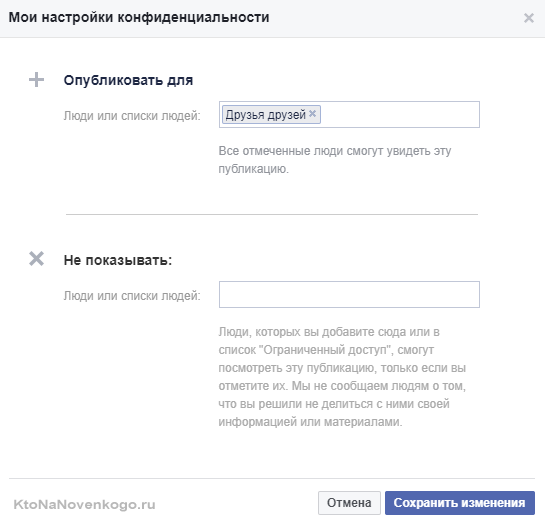
И последний важный элемент, на который повлияло это недавнее обновление, — это возможность лайкать и комментировать как страницу. Для этого вы просто выбираете раскрывающееся меню, прикрепленное к изображению профиля в любой публикации, и выбираете, на какой Странице вы хотите опубликовать комментарий.
Итак, как видите, функции, которые у вас всегда были, остались, просто вам нужно получить к ним доступ немного по-другому. Что может быть раздражающим, особенно если учесть, что все мы вырабатываем рутины и привычки, связанные с такими функциями (справочные форумы Facebook в настоящее время переполнены вопросами и комментариями от администраторов Страницы, которые расстроены этой проблемой). Но, как уже отмечалось, важно подчеркнуть, что в этом обновлении функциональность не потеряна . Все, что вы могли делать в старой системе входа в Страницу, вы все еще можете делать. Вам просто нужно перенастроить свой процесс.
Другой альтернативой является подключение любой Страницы, которую вы администрируете, к Facebook for Business, бесплатному инструменту управления бизнесом Facebook, который выделяет все различные элементы администрирования Facebook — рекламу, доступ к Странице, управление ролями. Через Facebook для бизнеса вы можете получить доступ к своей бизнес-странице как к отдельному объекту из своего личного профиля, что немного упрощает управление изменениями администратора страницы, поскольку вы эффективно переключаетесь и входите в систему как страница, как в старой системе. .
Это не устраняет проблемы, которые могут у вас возникнуть, но может немного облегчить доступ ко всем сведениям о Странице. Настроения вокруг Facebook для бизнеса сильно различаются — единственный способ узнать, подходит ли он вам, — это попробовать. Если вам это не нравится, вы также можете легко отключить свою Страницу от инструмента.
Зачем Facebook вносить это изменение? Мы обратились в Facebook за официальным объяснением, но пока ничего не получили (мы сообщим, если получим), но изменение может быть направлено на то, чтобы подтолкнуть больше людей ставить лайки большему количеству страниц в своих личных профилях. , в отличие от бизнес-страниц. Сообщается, что в последнее время Facebook значительно сократил количество личных обновлений на платформе. Согласно данным, опубликованным The Information, в период с середины 2014 по середину 2015 года общий объем обмена личными сообщениями, т. е. собственными мыслями и фотографиями, упал на 21% за этот период. Возможно, усложнив отметку «Нравится» на страницах как бизнес и получив доступ к ленте новостей страницы, возможно, это вдохновит больше людей на большее взаимодействие через свои собственные страницы. Может быть?
, в отличие от бизнес-страниц. Сообщается, что в последнее время Facebook значительно сократил количество личных обновлений на платформе. Согласно данным, опубликованным The Information, в период с середины 2014 по середину 2015 года общий объем обмена личными сообщениями, т. е. собственными мыслями и фотографиями, упал на 21% за этот период. Возможно, усложнив отметку «Нравится» на страницах как бизнес и получив доступ к ленте новостей страницы, возможно, это вдохновит больше людей на большее взаимодействие через свои собственные страницы. Может быть?
Facebook также может подталкивать пользователей к своей платформе Facebook для бизнеса, чтобы повысить популярность этой опции. Преимущество заключается в том, что варианты рекламы Facebook более доступны и управляемы с помощью бизнес-инструмента, что может повысить популярность рекламы.
Другая распространенная проблема, которую Facebook может попытаться решить, — это путаница, с которой сталкиваются некоторые пользователи при переключении между учетными записями и публикации от имени разных лиц: вы входите в систему как свою Страницу, затем рассеянно ищете другую Страницу и идете комментировать, а когда вы это делаете , вы разместили комментарий от имени своей Страницы, а не от себя. Возможно, добавление дополнительного шага к комментированию заставит пользователей лучше понимать, под какой учетной записью они публикуют, и поможет избежать таких случаев.
Возможно, добавление дополнительного шага к комментированию заставит пользователей лучше понимать, под какой учетной записью они публикуют, и поможет избежать таких случаев.
Без окончательного разъяснения со стороны Facebook трудно сказать, почему именно были внесены изменения. Но так или иначе, они введены в действие, так сейчас работает система, и владельцам страниц придется с этим смириться. Поначалу это может разочаровать, но доступ к альтернативам относительно прост, и вам не потребуется много времени, пока вы не приспособитесь к новому процессу.
ОБНОВЛЕНИЕ: Facebook ответил на наш запрос, но только для того, чтобы подтвердить, что изменение вступило в силу, а не почему. Вот их ответ:
» Мы отказались от возможности входа в систему и использования Facebook в качестве Страницы, которой вы управляете. Однако мы создали параллельные функции, позволяющие вам делать все то же, что вы могли делать раньше, не требуя от вас Используйте Facebook в качестве своей Страницы. лучше не идти по этому пути, в этой статье нашего Справочного центра описывается, как публиковать, ставить лайки или комментировать как свою Страницу: http://bit.ly/23W3d3L .»
лучше не идти по этому пути, в этой статье нашего Справочного центра описывается, как публиковать, ставить лайки или комментировать как свою Страницу: http://bit.ly/23W3d3L .»
Как связать страницу Facebook с Google My Business
Вы один из
60 миллионов активных владельцев бизнеса, использующих Facebook, и вам нужно связать его с Google Мой бизнес?Сегодня я покажу вам, как связать Google My Business с Facebook. Сегодняшнее видео даст вам 5 советов. Я стремился помочь компаниям Facebook, но если вы уже используете Facebook и Google Мой бизнес-аккаунт, это также даст несколько отличных советов по оптимизации.0003
ФАКТ: рекламы в Facebook платят за рекламу 6 миллионов компаний. Если бы они оптимизировали Google My Business с бизнесом Facebook, они могли бы улучшить результаты БЕСПЛАТНО
В этой статье показано, как:
- ВИДЕО: Как связать Google My Business с Facebook
- Как добавить обзоры Facebook в Google Business
- Как показать социальные сети в панели знаний Google
- Добавить страницу Facebook в Google My Business
- Использовать публикацию Google My Business для страницы Facebook
- Ссылка GMB на ссылку Facebook и резервирование календаря
- Резюме: Google My Business и Facebook
ВИДЕО: Как связать Google My Business с Facebook
Facebook был запущен 4 февраля 2004 года как простое средство коммуникации и рейтинга.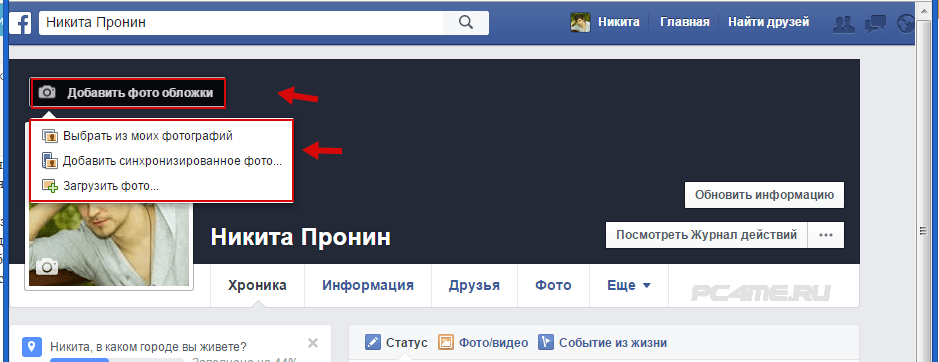 среди студентов Гарвардского университета. Сегодня у него 2,50 миллиарда активных пользователей в месяц. Многие из них сейчас работают как небольшие местные предприятия.
среди студентов Гарвардского университета. Сегодня у него 2,50 миллиарда активных пользователей в месяц. Многие из них сейчас работают как небольшие местные предприятия.
Вы когда-нибудь спрашивали, как связать отзывы о моем бизнесе в Facebook с моей бизнес-страницей в Google? или Как связать обзоры Facebook с моим Google Business? Вот все ответы.
Ближе к концу видео у меня есть замечательный бонус о том, как заставить клиентов перейти от GMB к использованию бронирований в календаре Facebook
Как добавить обзоры Facebook в Google Business
Ранее в этом году Google выпустила обновление, которое показывал рейтинги с других сторонних социальных платформ.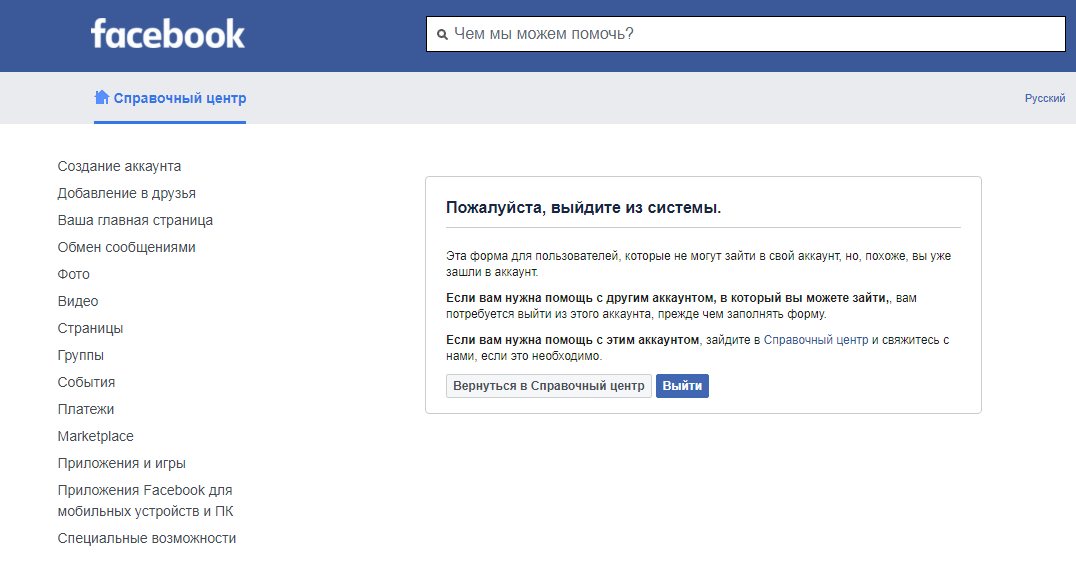 Так появился рейтинг на Yell, Yelp, Facebook, Check-a-trade или нескольких ресторанных рейтингах. Это означает, что рейтинг или обзор Facebook теперь отображается на панели знаний Google Business.
Так появился рейтинг на Yell, Yelp, Facebook, Check-a-trade или нескольких ресторанных рейтингах. Это означает, что рейтинг или обзор Facebook теперь отображается на панели знаний Google Business.
Как сделать так, чтобы отзывы на Facebook отображались в GMB
- Попросите клиентов оставить отзыв на вашей бизнес-странице в Facebook
- Facebook выставляет рейтинг из 5 баллов на вашей странице Facebook, может автоматически с помощью алгоритма добавить рейтинг в панель знаний Google My Business (см., например, видео выше)
- Затем вы будете постепенно замечать отзывы Facebook наряду с другими, которые появляются в результатах панели Google My Business.
Знаете ли вы?: У Google My Business есть страница Facebook по адресу https://www.facebook.com/GoogleMyBusiness/
Как показать социальные сети в панели знаний Google
Google My Business может отображать Социальные значки на панели знаний. Эти значки содержат ссылку на Facebook. Чтобы иметь хорошие шансы на появление этих значков, вам необходимо убедиться, что ваш веб-сайт ссылается на ваш сайт Facebook. Как вы можете это сделать?
Эти значки содержат ссылку на Facebook. Чтобы иметь хорошие шансы на появление этих значков, вам необходимо убедиться, что ваш веб-сайт ссылается на ваш сайт Facebook. Как вы можете это сделать?
Я бы добавил ссылки на ваши социальные сети, включая Instagram, Twitter и Youtube, в нижний колонтитул. Затем другой алгоритм Google подберет их и начнет отображать. Вы можете увидеть, как это сделать, и добавить язык разметки для поощрения Google в этом видео ниже.
Google My Business и ссылки на социальные сети
Правильный способ добавить значки Facebook и других социальных сетей!
Социальные сети в нижнем колонтитуле вашего веб-сайта помогут алгоритму Google начать автоматически добавлять социальные ссылки в ваш список. Так что следуйте видео выше, если вы еще этого не сделали.
Так что следуйте видео выше, если вы еще этого не сделали.
Google делает это автоматически с помощью алгоритма. Убедитесь, что сведения о компании на вашей странице в Facebook и на странице в Google точно такие же — это поможет Google определить, связаны ли они между собой.
Добавить страницу Facebook в Google My Business
Для этого вам понадобятся 3 компонента со страницы Facebook
- Сохранение изображения в локальной области
- Скопируйте текст в буфер обмена
- Найдите URL-адрес страницу Facebook или используйте домашнюю страницу по умолчанию для своей учетной записи Business
- . Теперь перейдите в Google My Business и добавьте обновление под сообщением
- . Добавьте 3 компонента (я делаю это в первом видео, если вы хотите увидеть, как это делается). жить в GMB)
Используйте публикацию Google My Business для страницы Facebook
Это действие, обратное предыдущему шагу. Но в этом случае Google My Business помогает вам, поскольку у него есть кнопка, которая автоматизирует его одним щелчком мыши.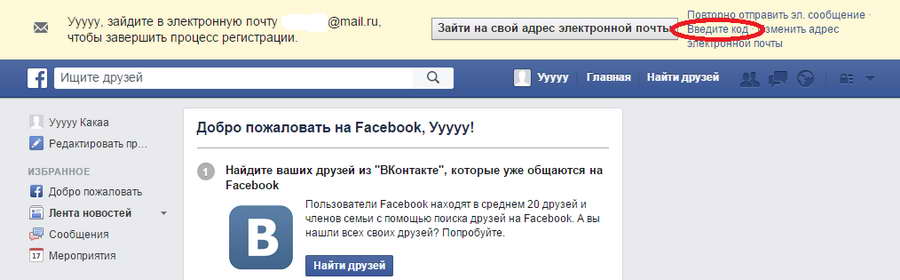 В приведенном выше видео показано связывание и преобразование публикации Google My Business, а также ее экспорт через публикацию общего доступа. Есть 2 разных, но простых метода.
В приведенном выше видео показано связывание и преобразование публикации Google My Business, а также ее экспорт через публикацию общего доступа. Есть 2 разных, но простых метода.
Ссылка из GMB на ссылку Facebook и бронирование календаря
Наконец, мой любимый совет. Простой способ добавить ссылку на Facebook в панель знаний Google My Business. Это тот случай, когда вы буквально берете свой бизнес-адрес Facebook и добавляете его к значку World Wide Web в GMB в качестве внешней ссылки на веб-сайт.
Кроме того, вы можете использовать ссылку из GMB на календарь Facebook для бронирования. Не пропустите этот удивительный небольшой совет, поскольку он только что стал доступен
Резюме: Google My Business и Facebook
Google My Business — это мощный инструмент маркетинга, SEO и рекламы. он намного опережает Facebook, но в сочетании может оказаться очень сильным способом поощрения новых запросов для всех компаний, больших или малых.
Воспользуйтесь тем, что Google My Business по-прежнему бесплатен.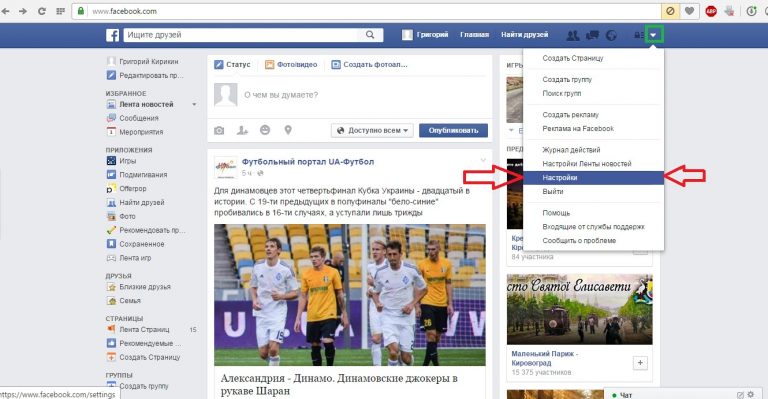 Я уверен, что это скоро изменится. Google вознаграждает активные списки GMB большим трафиком и подлинными местными запросами от реальных клиентов. Так что это стоит того, чтобы вложить свое время или доверить управление экспертом.
Я уверен, что это скоро изменится. Google вознаграждает активные списки GMB большим трафиком и подлинными местными запросами от реальных клиентов. Так что это стоит того, чтобы вложить свое время или доверить управление экспертом.
Что дальше?
Google My Business предназначен для тех предприятий, которые хотят ориентироваться на местных клиентов и заказчиков. Если вам нужна помощь специалиста в регистрации или создании учетной записи Google My Business, свяжитесь со мной в Zanet Design, чтобы я помог вам.
Хотите начать делать это самостоятельно?
Перейдите к популярному разделу «Как максимально эффективно использовать Google My Business»
Как узнать, откуда приходят лайки и антипатии вашей странице в Facebook
Если вы некоторое время ведете свою страницу в Facebook и часто заглядываете в Facebook Insights, чтобы узнать, как работает ваша страница, то стабильный рост числа поклонников вашей страницы может стать настоящим стимулом.
В то же время может быть больно видеть эти маленькие красные шипы, которые показывают количество поклонников, которым не нравится ваша страница, особенно если вы только что опубликовали этот мем-гиф, который сейчас ходит по кругу, и вы думали, что он будет хорошо работать. .
Что, если бы вы могли узнать, по каким причинам приходят люди, которым нравится ваша страница в Facebook?
Или, что еще важнее, почему они не похожи на вашу страницу?
В Facebook Insights есть скрытая функция, которая может быть одной из самых важных частей в информировании вашей стратегии Facebook. Но мало кто знает, что он вообще существует и где его искать.
Мы говорим о вкладке «Источники лайков и отличий» , которая точно показывает, откуда пришли лайки и антипатии вашей странице.
Ниже приведено пошаговое описание того, как найти и использовать вкладку, но доступ к ней осуществляется из области «Нравится» в Facebook Insights.
Facebook Insights уже предоставляет много полезной аналитики о том, как работает ваша страница Facebook, но изучение источников того, откуда ваша страница получает лайки и антипатии, особенно полезно при планировании вашей стратегии в социальных сетях.
Например, отслеживая отметки «Нравится» и «Не нравится» на своей Странице Facebook, вы получаете хорошее представление о том, находит ли публикуемый вами контент отклик в сердцах вашей аудитории.
Если вы видите постоянное увеличение лайков страниц, значит, вы на правильном пути. Но если вы видите всплеск непохожести, когда публикуете «веселые» гифки с котиками, возможно, пришло время пересмотреть вашу контент-стратегию.
В этой статье:
- О чем говорит вкладка Facebook Like Sources?
- Где находится вкладка «Источники лайков Facebook»?
- Как вы можете использовать Like Sources для своей стратегии Facebook?
- Как вы используете источники «Нравится» и «Не нравится» Facebook?
Итак, какую информацию можно получить на вкладке «Нравится» и «Не нравится» странице?
Ниже приведен список похожих и непохожих источников, которые предоставляет вам Facebook.
К сожалению, Facebook не сообщает вам, что означает каждое из них, поэтому наша команда предположила, что означает каждое определение.
Что касается отметок «Нравится» странице, Facebook разделяет ваши приобретения от поклонников на следующие категории:
- Без категории Рабочий стол: Отметки «Нравится» от пользователей, использующих Facebook на компьютере
- На вашей странице: Отметки «Нравится» от пользователей, посетивших вашу страницу Facebook напрямую и нажавших кнопку «Нравится» в заголовке страницы
- Предложения страниц: Отметки «Нравится» со страниц, предложенные, когда пользователям нравится страница и им показываются связанные страницы на Facebook, или показываются страницы, которые могут представлять интерес, в правом столбце
- Объявления: Отметки «Нравится» на странице, полученные от Facebook Реклама, которую вы показываете в новостной ленте Facebook, которая содержит опцию «Нравится страница» в правом верхнем углу
- Без категории Мобильный: Отметки «Нравится» от пользователей, использующих Facebook на мобильном устройстве или планшете
- API: Может означать кнопку «Нравится» на вашем веб-сайте или в приложении .
- Ваши сообщения: Публикации, которые вы опубликовали и которые люди видели в ленте новостей. Скорее всего, от существующих поклонников, которые поделились вашим постом со своими друзьями, которые затем лайкнули страницу.
- Поиск: Пользователи ищут вашу страницу, а затем лайкают ее с помощью функции поиска Facebook
- Публикации на страницу: Отметки «Нравится» странице от пользователей Пользователи, размещающие сообщения на вашей странице

Для отличий страниц вариантов меньше, но они не менее полезны:
- Удаление подозрительных учетных записей: Очистка Facebook учетных записей пользователей, которые являются поддельными, вредоносными или просто подозрительными
- На вашей странице и в сообщениях: Пользователи, которым не нравится ваша страница после просмотра определенного сообщения или посещение вашей страницы напрямую, чтобы не
- Удаление деактивированной или мемориальной учетной записи: Люди, которые покинули Facebook или где Facebook был уведомлен о том, что кто-то скончался
- После скрытия публикации: Пользователь увидел вашу публикацию в своей ленте новостей, скрыл публикацию, чтобы больше не видеть ваш контент, а затем отменил вашу страницу
Вы также получите процентную разбивку лайков и антипатий за любой день, а также фактическое количество поклонников, которых вы приобрели или потеряли.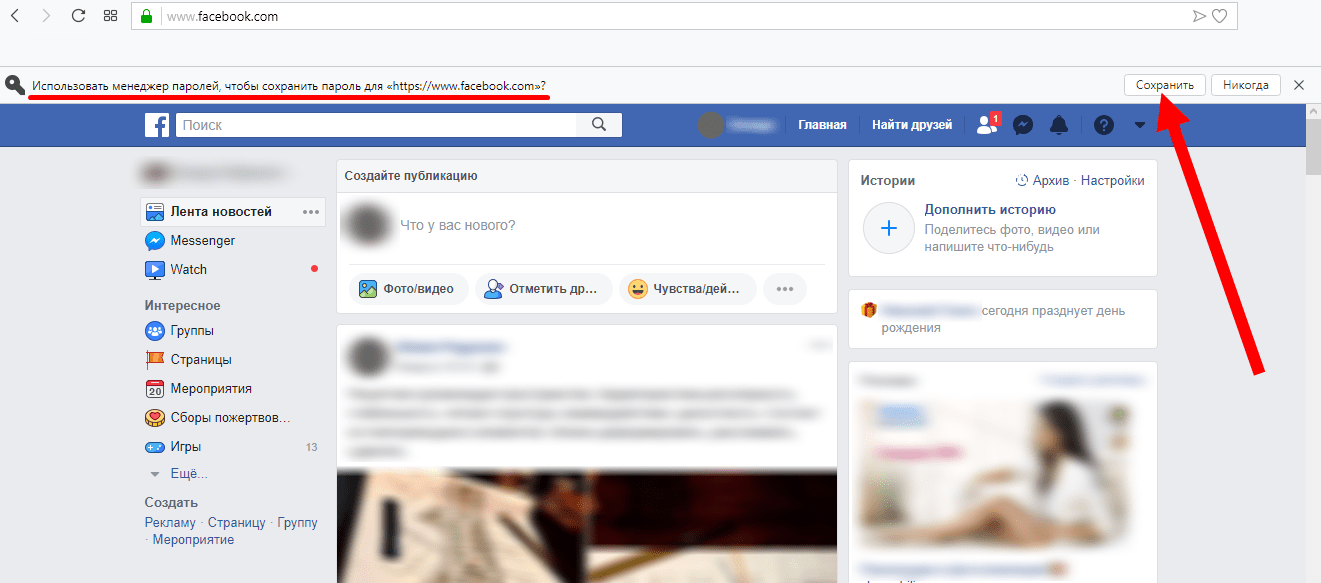
Просматривая статистику наших клиентов и страницу Empower в Facebook, мы были обеспокоены тем, что многие страницы не будут отображаться из-за рекламы в Facebook, которую мы показывали в то же время. В конце концов, многие пользователи Facebook расстраиваются, когда видят, что реклама принудительно появляется в их новостной ленте, поэтому мы ожидаем, что это будет самый большой источник непохожих страниц.
Тем не менее, мы были приятно удивлены, обнаружив, что большинство отметок «Нравится» страницам получено из-за подозрительного удаления учетных записей — признак того, что Facebook выполняет свою работу по удалению фальшивых учетных записей, а также признак того, что наша контент-стратегия работает. Ура!
Где находится вкладка Facebook «Источники лайков»?Вот как узнать, откуда приходят ваши лайки и дизлайки на вашей странице в Facebook:
1. Перейдите на вкладку «Нравится» в Facebook Insights
Перейдите на свою страницу Facebook Insights и нажмите на вкладку «Нравится».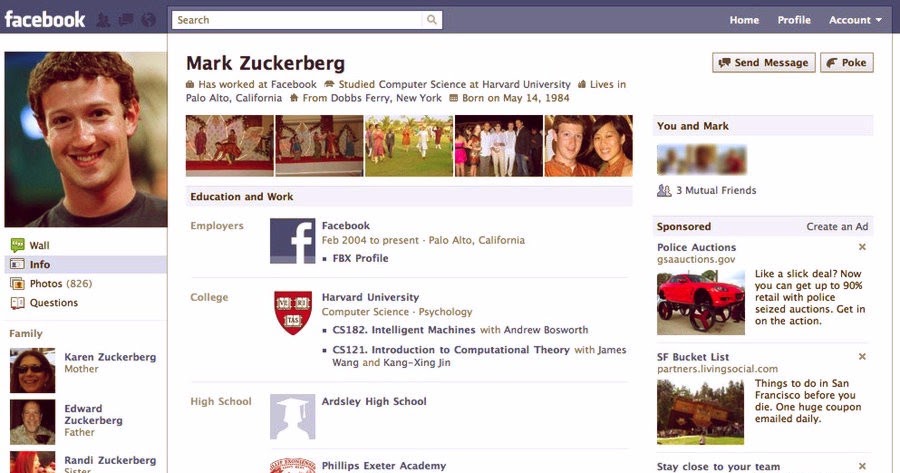 . Это вторая опция в списке под «Обзором»:
. Это вторая опция в списке под «Обзором»:
2. Прокрутите вниз до таблицы «Нравится»
. вкладку «Сегодня». Выглядит так:
3. Наведите указатель мыши на любые всплески лайков или антипатий
Как видно из приведенной ниже таблицы, вкладка показывает количество нелайков, органических лайков, платных лайков и чистых лайков на вашей странице с течением времени. Наведя курсор на любой из дней, вы получите краткую сводку за этот день. Стоит взглянуть на любые выделяющиеся всплески — положительные или отрицательные.
4. Нажмите на соответствующий день, чтобы открыть похожие/непохожие источники
Если вы нажмете на сводную информацию, которая появляется при наведении указателя мыши на определенный день, появится модальное окно, в котором отображается вкладка «Мне нравится источник». Это краткое изложение того, откуда именно приходят лайки на вашей странице, разбитое на проценты и дающее вам точные цифры для лайков из каждого источника:
Статистика Facebook как источники
5.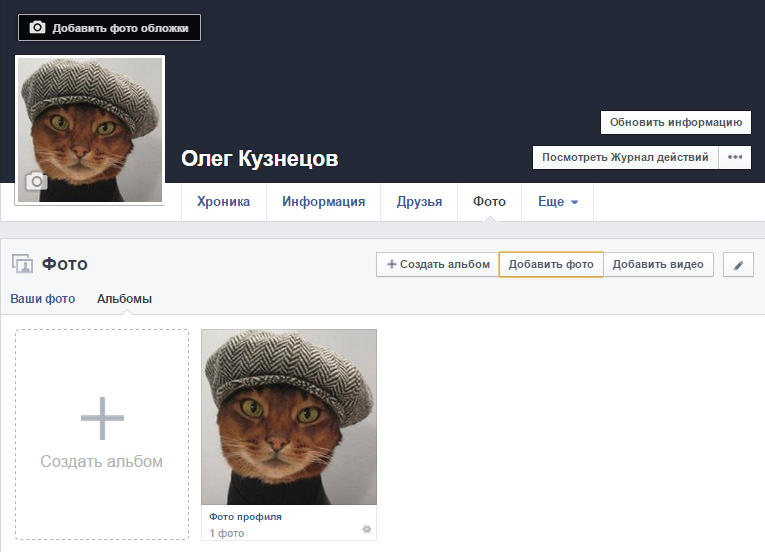 Перейдите на вкладку источников непохожих. Это действительно полезно, чтобы проанализировать и изменить свою стратегию Facebook, если вы видите много различий с вашей страницей:
Перейдите на вкладку источников непохожих. Это действительно полезно, чтобы проанализировать и изменить свою стратегию Facebook, если вы видите много различий с вашей страницей:
. Facebook Insights в отличие от источников
Как вы можете использовать Like Sources для своей стратегии Facebook?Имея под рукой эту новую информацию, как вы можете использовать ее для улучшения своей стратегии и контента Facebook?
Вот несколько идей от команды Empower о том, как использовать эти новые данные:
- Проанализируйте всплески лайков страниц и сопоставьте их с опубликованным контентом, чтобы увидеть, какие типы контента наиболее эффективны для привлечения новых поклонников
- Просмотрите всплески отклонений страницы, чтобы проверить, какой контент отталкивает ценных поклонников от вашей страницы
- Следите за тем, чтобы какая-либо реклама Facebook, которую вы показываете в данный момент, приводила к лайкам страницы Facebook, или если вы рекламируете существующих поклонников, не делает ли эта реклама их непохожими на вашу страницу
- Посмотрите, привлекает ли кнопка «Мне нравится» на вашем веб-сайте дополнительных поклонников для вашей страницы в Facebook
- Проверьте, поступает ли больше отметок «Нравится» странице с ПК или мобильного устройства
- Люди ищут вашу страницу и лайкают вас в Поиске?
Это несколько идей от нас, но было бы здорово услышать от других о том, как вы используете вкладку «Нравится» и «Не нравится» в Facebook.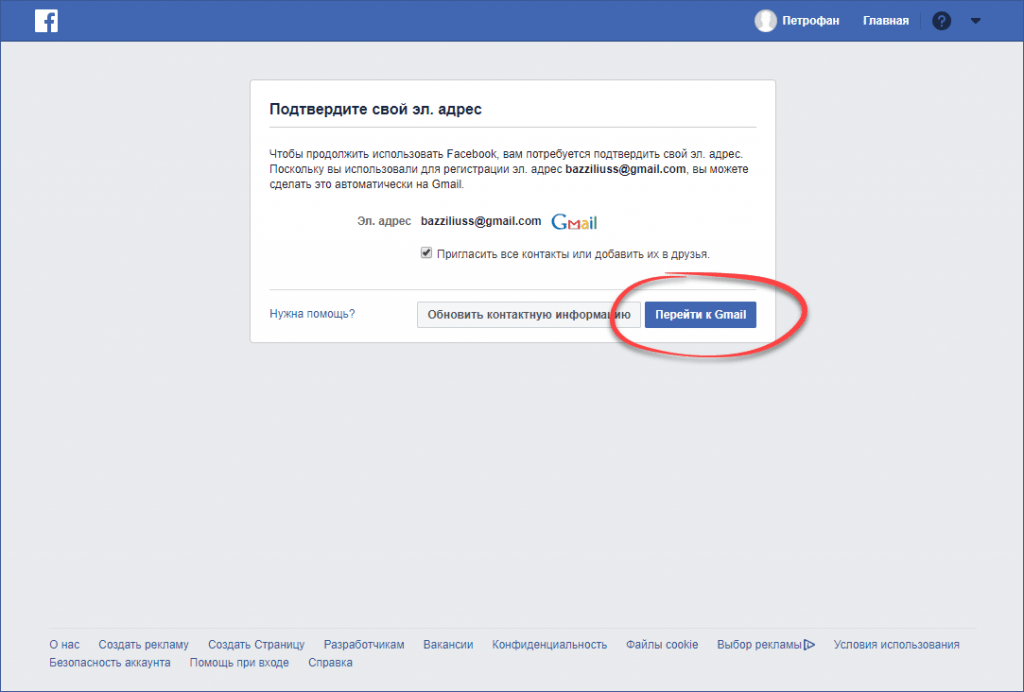 Дайте нам знать в комментариях ниже.
Дайте нам знать в комментариях ниже.
Бен Мэтьюз — соучредитель Empower Agency. Он цифровой стратег, специализирующийся на технологиях, СМИ, правительстве и благотворительности. Бен предлагает консультации для старших клиентов и надежных советников, устанавливает стратегию и обеспечивает эффективную реализацию кампаний на всех уровнях. Просмотреть все сообщения Бена >
Полное руководство по настройкам конфиденциальности Facebook
Сюзанна Кантра 08 июля 2021 г.
в Facebook, Компьютеры и программное обеспечение, Компьютерная безопасность и поддержка, Советы и инструкции, Конфиденциальность, Tech 101, Социальные сети :: 463 комментариев
Технические редакторы независимо рецензируют продукты. Чтобы помочь поддержать нашу миссию, мы можем получать партнерские комиссионные от ссылок, содержащихся на этой странице.
Вопросы конфиденциальности и элементы управления конфиденциальностью на Facebook постоянно меняются, и я прочитал сотни комментариев и электронных писем от наших читателей, которые не понимают, как сохранить конфиденциальность своей информации и что на самом деле делают конкретные настройки конфиденциальности Facebook.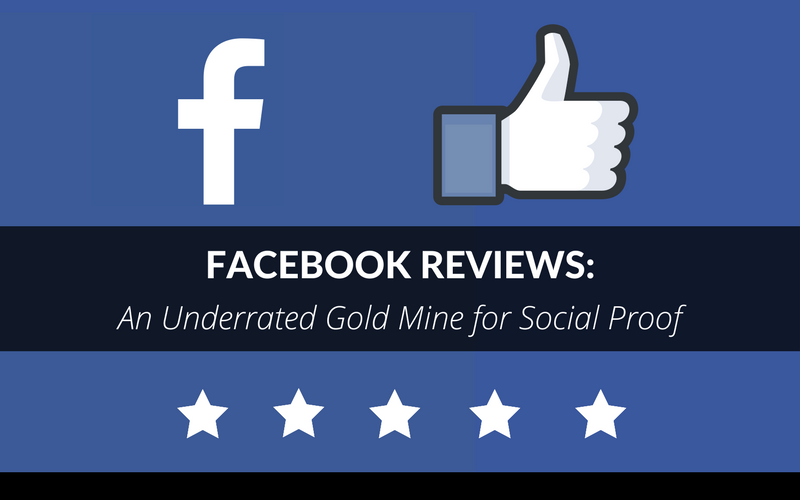
Например, когда вы публикуете фотографию своих детей на семейном собрании, кто из ваших друзей на Facebook может поделиться ею? Какую личную информацию эти игровые приложения Facebook собирают для «стороннего использования»? Как сделать так, чтобы ваш прямой эфир видели только выбранные вами люди?
Каждое действие, которое вы совершаете на Facebook, имеет последствия для конфиденциальности и совместного использования, которые вам необходимо учитывать, прежде чем загружать следующее селфи. Тем не менее, проверка всех ваших настроек Facebook занимает много времени, и даже в этом случае не всегда ясно, каков правильный выбор для обеспечения защиты вашей конфиденциальности.
Я только что провел полный обзор всех доступных в настоящее время настроек конфиденциальности Facebook (Facebook постоянно вносит изменения, и я буду продолжать обновлять эту статью). Я рекомендую большинству людей начать с проверки конфиденциальности Facebook, которая охватывает многие ключевые области.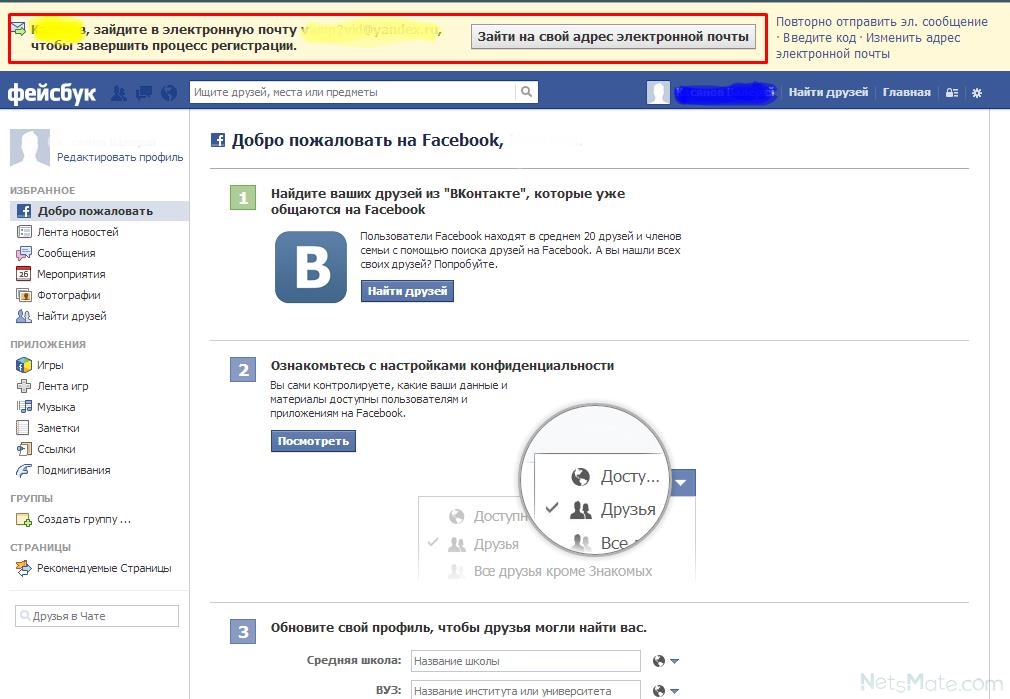 В этом руководстве я расскажу вам, как выполнить проверку конфиденциальности, и разберу ее по параметрам, чтобы вам было проще решить, что следует изменить. У меня также есть прямые ссылки на «скрытые» настройки Facebook, которые не являются частью стандартной проверки, но имеют важные последствия для конфиденциальности.
В этом руководстве я расскажу вам, как выполнить проверку конфиденциальности, и разберу ее по параметрам, чтобы вам было проще решить, что следует изменить. У меня также есть прямые ссылки на «скрытые» настройки Facebook, которые не являются частью стандартной проверки, но имеют важные последствия для конфиденциальности.
Чтобы перейти к проверке конфиденциальности Facebook, откройте меню (стрелка раскрывающегося списка на ноутбуках или тройная полоса в мобильном приложении), выберите «Настройки и конфиденциальность», а затем выберите «Проверка конфиденциальности» (для ноутбуков) или «Ярлыки конфиденциальности». «, а затем «Проверка конфиденциальности» (в мобильном приложении). Здесь вы можете найти простое пошаговое руководство по вашим текущим настройкам, поскольку они относятся к:
- Кто может видеть, чем вы делитесь
- Как защитить свою учетную запись
- Как люди могут найти вас на Facebook
- Ваши настройки данных на Facebook
- Ваши рекламные предпочтения на Facebook
Кто может видеть, чем вы делитесь на Facebook
В этом разделе вы можете проверить информацию своего профиля, настройки публикаций и историй, а также настройки блокировки людей.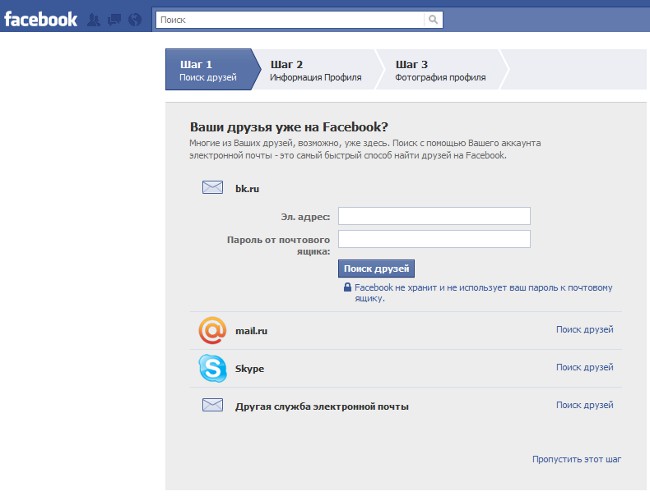 Вы можете ограничить свою аудиторию только вами, вашими друзьями на Facebook или пользовательскими списками, которые вы создаете. Например, вы можете создать семейный список, список знакомых или рабочий список. Перейдите на facebook.com/friends и нажмите «Пользовательские списки», чтобы начать.
Вы можете ограничить свою аудиторию только вами, вашими друзьями на Facebook или пользовательскими списками, которые вы создаете. Например, вы можете создать семейный список, список знакомых или рабочий список. Перейдите на facebook.com/friends и нажмите «Пользовательские списки», чтобы начать.
Выберите, кто будет видеть информацию вашего профиля
Здесь вы можете увидеть настройки конфиденциальности — кто может просматривать вашу информацию — для вашего номера телефона, адресов электронной почты, дня рождения, родного города, статуса отношений и других личных данных о вашей жизни.
Установите адреса электронной почты, связанные с вашей учетной записью Facebook
В разделе электронной почты будут показаны все адреса электронной почты, связанные с вашей учетной записью, и кто может их просматривать. Адреса электронной почты важны, потому что вы можете использовать любой из них для входа в свою учетную запись с паролем Facebook. Будьте осторожны, чтобы удалить любой старый адрес электронной почты или те, где вы не используете безопасные пароли, потому что, если этот адрес электронной почты будет взломан, это также может поставить под угрозу вашу учетную запись Facebook.
Для адресов электронной почты, которые у вас все еще есть, но которые другие не могут использовать или просматривать, вы можете ограничить аудиторию до «Только я». Если вы обнаружите адрес электронной почты, который не хотите связывать со своей учетной записью, вы не сможете удалить его с помощью проверки конфиденциальности Facebook. Если вы хотите удалить электронное письмо, перейдите на страницу www.facebook.com/settings?tab=account. В разделе «Общие настройки учетной записи» при нажатии на «Контакты» откроется список адресов электронной почты, которые вы можете сделать основным или удалить.
Установите свой день рождения и укажите, кто может его видеть на Facebook
В свой день рождения вы можете указать весь день рождения или только месяц и день. Таким образом, ваши друзья смогут поздравить вас с днем рождения на Facebook в ваш особенный день, не обязательно зная ваш точный возраст. Дни рождения иногда используются в качестве проверки безопасности для различных служб, поэтому вы хотите, чтобы они были максимально защищены.
Вы также можете установить дату своего рождения, перейдя на страницу своего профиля (вы можете открыть ее, нажав на свое имя в строке меню) и нажав «О нас». В разделе «Контакты и основная информация» вы можете изменить настройки своего дня рождения.
Установите свой родной город и текущий город на Facebook
Для вашего родного города этот параметр влияет только на то, что могут видеть ваши друзья. Рекламодатели и другие лица по-прежнему могут получить доступ к этой информации, особенно если вы используете приложение Facebook, которое автоматически отслеживает ваше местоположение.
Вы также можете указать свой родной и текущий город, перейдя на страницу своего профиля (вы можете открыть ее, нажав на свое имя в строке меню) и нажав «О программе». В разделе «Обзор» вы можете изменить настройки для вашего родного города и текущего города.
Установите свой статус отношений на Facebook
Если вы установили отношения с другим пользователем Facebook, они будут доступны, если вы не установите иное.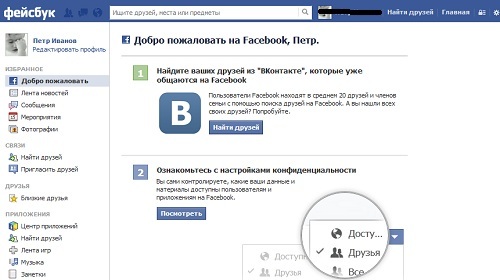
Вы также можете установить свой статус отношений, перейдя на страницу своего профиля (вы можете открыть ее, нажав на свое имя в строке меню) и нажав «О нас». В разделе «Обзор» вы можете изменить настройки вашего статуса отношений.
Укажите свой трудовой стаж и школу
Вы можете поделиться своей историей работы и информацией о том, где вы учились в средней школе, колледже и аспирантуре. Каждая из этих записей имеет собственную настройку аудитории от «Только я» до включения «Все». Эта настройка может помочь найти вас старым друзьям, а также может использоваться для таргетированной рекламы.
Вы также можете указать свою историю работы и место учебы, перейдя на страницу своего профиля (вы можете открыть ее, нажав на свое имя в строке меню) и нажав «О программе». В разделе «Работа и образование» вы можете изменить настройки своей истории работы и места учебы.
Выберите, кто может видеть ваш список друзей на странице вашего профиля.
Если вы хотите ограничить круг лиц, которые могут видеть ваш список друзей на Facebook, вы можете настроить аудиторию от «Только я» до «Все».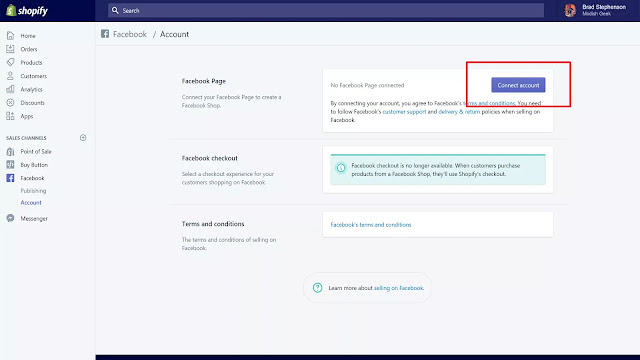 Поскольку списки друзей могут использоваться для фишинга и создания поддельных профилей, я настоятельно рекомендую установить для этого параметра значение «Только друзья».
Поскольку списки друзей могут использоваться для фишинга и создания поддельных профилей, я настоятельно рекомендую установить для этого параметра значение «Только друзья».
Вы также можете выбрать, кто может видеть список ваших друзей на странице вашего профиля, перейдя непосредственно на www.facebook.com/settings?tab=privacy и вы найдете этот параметр в разделе «Как люди находят вас и связываются с вами».
Выберите, кто может видеть людей, Страницы и списки, на которые вы подписаны.
Facebook объединяет людей, Страницы и списки, на которые вы подписаны. Так что это все люди, Страницы и списки или ничего. Вы можете настроить аудиторию от «Только я» до «Все». Подумайте, есть ли какие-либо конфиденциальные Страницы, на которые вы подписаны, о которых вы не хотите, чтобы мир узнал.
Вы можете выбрать, кто может видеть людей, Страницы и списки, на которые вы подписаны, перейдя непосредственно на www.facebook.com/settings?tab=privacy, и вы найдете эту опцию в разделе «Ваша активность».
Посмотрите, как другие люди просматривают страницу вашего профиля в Facebook
Если вам интересно, как ваш профиль в Facebook выглядит для других людей, вы можете перейти на страницу своего профиля (вы можете открыть ее, нажав на свое имя в строке меню ) и нажмите на тройную точку рядом с кнопкой «Редактировать профиль» и выберите «Просмотреть как».
Выберите, кто может комментировать ваши общедоступные изображения профиля и другую общедоступную информацию профиля
Когда вы публикуете новое изображение профиля или изменяете другую информацию, которую вы сделали доступной для комментарий. Этот параметр недоступен при проверке конфиденциальности. Если вы хотите ограничить то, что случайные люди могут говорить на изображениях вашего профиля, перейдите на страницу www.facebook.com/settings?tab=followers и выберите «Друзья», «Друзья друзей» или «Все».
Добавьте дополнительную информацию на страницу своего профиля Facebook
Чтобы добавить дополнительную информацию на страницу своего профиля Facebook, перейдите на страницу своего профиля (вы можете открыть ее, нажав на свое имя в строке меню).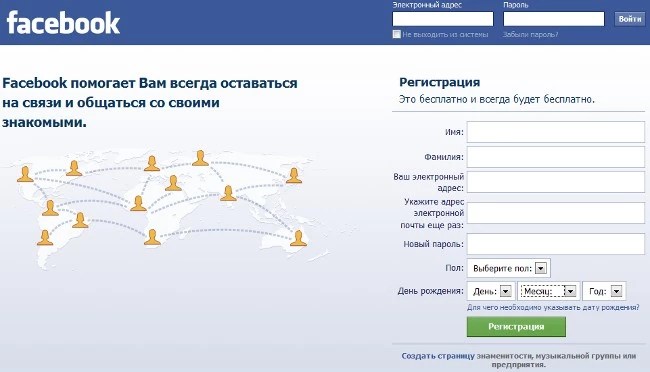 На вкладке «О программе» вы увидите все категории информации, в которую вы можете добавить свои религиозные взгляды, политические взгляды, ваши социальные каналы, веб-сайты, основной язык, псевдоним, имя при рождении и многое другое. Для каждой части информации вы можете увидеть свою аудиторию от «Только я» до «Все». Большая часть этого материала, кажется, не служит никакой цели, кроме использования в целевой рекламе.
На вкладке «О программе» вы увидите все категории информации, в которую вы можете добавить свои религиозные взгляды, политические взгляды, ваши социальные каналы, веб-сайты, основной язык, псевдоним, имя при рождении и многое другое. Для каждой части информации вы можете увидеть свою аудиторию от «Только я» до «Все». Большая часть этого материала, кажется, не служит никакой цели, кроме использования в целевой рекламе.
Выберите аудиторию для сообщений и историй
В этом разделе вы можете выбрать, кто может читать ваши будущие сообщения и истории, а также ваши предыдущие сообщения на Facebook.
Выберите, кто может просматривать ваши будущие сообщения
«Будущие сообщения» — это место, где вы устанавливаете аудиторию по умолчанию для своих обычных сообщений, включая текстовые сообщения, фотографии и видео. Это обычные параметры Facebook для «Друзей», «Друзей друзей», «Все» или «Пользовательский». Мой совет — оставить его для друзей, если вы не пытаетесь рекламировать себя всем или у вас есть особая потребность в пользовательской настройке (например, чтобы исключить токсичного друга или родственника).
Вы можете выбрать, кто может видеть ваши будущие публикации, перейдя непосредственно на www.facebook.com/settings?tab=privacy и вы найдете эту опцию в разделе «Ваша активность».
Вы всегда можете переопределить настройки по умолчанию для определенного сообщения во время его создания, щелкнув значок курсора вниз рядом с аудиторией и выбрав новый.
Выберите, кто может комментировать ваши общедоступные публикации
Когда вы создаете общедоступную публикацию, ее могут видеть все пользователи Facebook. Однако вы можете ограничить круг лиц, которые могут комментировать ваши общедоступные публикации. Это недоступно через проверку конфиденциальности. Перейдите на страницу www.facebook.com/settings?tab=followers и выберите «Друзья», «Друзья друзей» или «Все».
Выберите дополнительных людей, которые могут видеть публикацию, в которой вы отмечены
Если кто-то отмечает вас в публикации, вы можете выбрать, разрешать ли другим людям просматривать публикацию (например, вашим друзьям в Facebook), если они еще не зарегистрированы аудитория поста.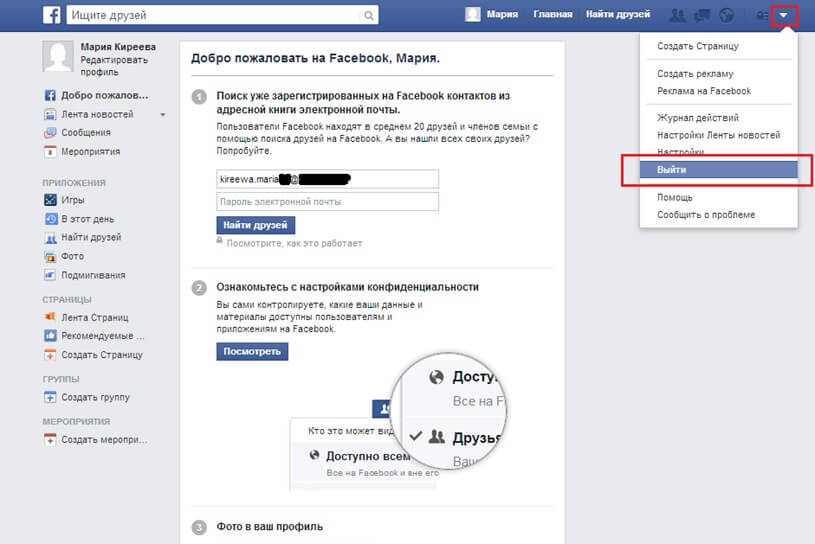 Вы также можете контролировать, как эти сообщения будут отображаться в вашем профиле Facebook.
Вы также можете контролировать, как эти сообщения будут отображаться в вашем профиле Facebook.
Вы можете выбрать, кто может видеть сообщения, в которых вы отмечены, перейдя непосредственно на www.facebook.com/settings?tab=timeline и вы найдете эту опцию в разделе «Отметка».
Выберите, кто может публиковать сообщения в вашем профиле
Вы можете ограничить количество людей, которые могут публиковать сообщения на странице вашего профиля, от «Только я» до «Все». Этот параметр недоступен при проверке конфиденциальности. Перейдите на страницу www.facebook.com/settings?tab=timeline, и вы найдете эту опцию в разделе «Просмотр и обмен». Мой совет — оставить это друзьям или друзьям друзей, если только вам не нравятся случайные комментарии от незнакомцев.
Выберите, чтобы скрыть комментарии с определенными словами на странице вашего профиля
Если вы обеспокоены тем, что на странице вашего профиля могут появляться грубые выражения, вы можете добавить до 1000 ключевых слов, которые скроют сообщение. Публикация по-прежнему будет видна людям, которые разместили публикацию, и их друзьям в Facebook. Этот параметр недоступен при проверке конфиденциальности. Перейдите на страницу www.facebook.com/settings?tab=timeline, и вы найдете эту опцию в разделе «Просмотр и обмен». Хотя вам, вероятно, лучше просто ограничить круг лиц, которые могут публиковать сообщения в вашем профиле выше, друзьями (если только ваши друзья не являются проблемой!)
Публикация по-прежнему будет видна людям, которые разместили публикацию, и их друзьям в Facebook. Этот параметр недоступен при проверке конфиденциальности. Перейдите на страницу www.facebook.com/settings?tab=timeline, и вы найдете эту опцию в разделе «Просмотр и обмен». Хотя вам, вероятно, лучше просто ограничить круг лиц, которые могут публиковать сообщения в вашем профиле выше, друзьями (если только ваши друзья не являются проблемой!)
Выберите, кто может видеть, что другие люди публикуют на странице вашего профиля.
Возможно, вы не хотите, чтобы все видели, что другие люди публикуют на странице вашего профиля. Вы можете изменить аудиторию с «Только я» на «Все». Этот параметр недоступен при проверке конфиденциальности. Перейдите на страницу www.facebook.com/settings?tab=timeline, и вы найдете эту опцию в разделе «Просмотр и обмен».
Если вас отметили в публикации, созданной кем-то другим, выберите, кто может видеть эту публикацию
Если кто-то на Facebook отметил вас в публикации, некоторые из ваших друзей в Facebook могут не увидеть эту публикацию, поскольку они не входят в аудиторию, назначенную человеком, создавшим публикацию. Вы можете сделать сообщения, в которых вы отмечены, видимыми для всех ваших друзей на Facebook или для определенной группы ваших друзей. Или вы можете не расширять аудиторию, выбрав «Только я». Этот параметр недоступен при проверке конфиденциальности. Перейдите на страницу www.facebook.com/settings?tab=timeline, и вы найдете эту опцию в разделе «Теги».
Вы можете сделать сообщения, в которых вы отмечены, видимыми для всех ваших друзей на Facebook или для определенной группы ваших друзей. Или вы можете не расширять аудиторию, выбрав «Только я». Этот параметр недоступен при проверке конфиденциальности. Перейдите на страницу www.facebook.com/settings?tab=timeline, и вы найдете эту опцию в разделе «Теги».
Выберите просмотр сообщений, в которых вы отмечены, до того, как они появятся в вашем профиле.
Если вы отмечены в сообщении, оно по умолчанию автоматически отображается на вашей временной шкале. Я рекомендую вам выбрать настройку для просмотра сообщений до их появления. Это недоступно через проверку конфиденциальности. Перейдите на страницу www.facebook.com/settings?tab=timeline, и вы найдете эту опцию в разделе «Рецензирование».
Поиск и удаление старых сообщений из Хроники, в которых вас отметили
Вы когда-нибудь были отмечены на позорной фотографии двухдесятилетней давности, которую загрузил старый одноклассник? Вы можете удалить эти отмеченные элементы, но не через проверку конфиденциальности.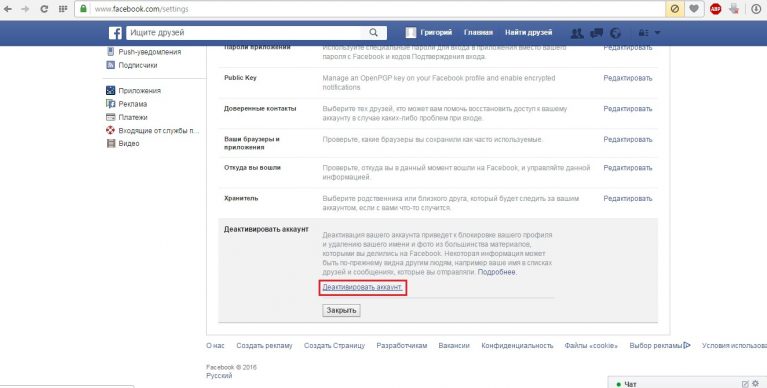 Перейдите на страницу своего профиля (вы можете получить к ней доступ, щелкнув свое имя в строке меню) и нажмите «Управление сообщениями».
Перейдите на страницу своего профиля (вы можете получить к ней доступ, щелкнув свое имя в строке меню) и нажмите «Управление сообщениями».
В появившемся окне нажмите «Фильтры». В поле «Фильтры сообщений» вы можете выбрать «показывать только сообщения, в которых я отмечен». Вы можете скрыть сообщения или удалить сообщения. Сначала просмотрите и выберите сообщения, из которых вы хотите удалить себя (снять отметку), нажмите «Далее» и выберите «Удалить теги». Затем просмотрите и выберите сообщения, которые вы хотите иметь возможность просматривать, но не хотите, чтобы другие видели на вашей временной шкале, нажмите «Далее» и выберите «Скрыть сообщения».
Выберите просмотр тегов, которые люди добавляют к вашим сообщениям, прежде чем они появятся на Facebook.
Публикуете старую фотографию из школы или с работы? После того, как вы поделитесь им, ваши друзья в Facebook могут захотеть отметить на фотографии больше людей. По умолчанию ваши друзья на Facebook могут добавлять теги. Однако вы можете просмотреть эти теги, прежде чем они появятся в вашем сообщении. Этот параметр недоступен при проверке конфиденциальности. Перейдите на страницу www.facebook.com/settings?tab=timeline, и вы найдете эту опцию в разделе «Рецензирование».
Однако вы можете просмотреть эти теги, прежде чем они появятся в вашем сообщении. Этот параметр недоступен при проверке конфиденциальности. Перейдите на страницу www.facebook.com/settings?tab=timeline, и вы найдете эту опцию в разделе «Рецензирование».
Выберите, кто может просматривать старые сообщения
Параметр «Ограничить прошлые сообщения» применяется только к общедоступным сообщениям. Вы можете ограничить аудиторию только друзьями или друзьями друзей. Когда вы ограничиваете свои прошлые сообщения здесь, это будет применяться ко ВСЕМ вашим общедоступным сообщениям. Мы рекомендуем настройку «Друзья» вместо «Общественной». Если установлено значение «Общедоступный», все ваши публикации могут просматривать все пользователи Facebook или за его пределами. Если вы не знаменитость или не ведете страницу, которая используется для привлечения интереса к бизнесу, которым вы управляете, вы, вероятно, захотите ограничить свою активность теми, кого вы добавили в друзья. Имейте в виду, что любой, кто отмечен в ваших сообщениях, и их друзья в Facebook могут по-прежнему иметь возможность просматривать эти сообщения.
Вы можете выбрать, кто может просматривать старые сообщения, перейдя непосредственно на www.facebook.com/settings?tab=privacy и нажав «Ограничить прошлые сообщения» в разделе «Ваша активность».
Выбор аудитории для одного старого поста
Если вы хотите изменить аудиторию для определенных постов, вам придется зайти в каждый пост отдельно, чтобы изменить его. Вы можете изменить настройки общего доступа для любого отдельного обновления Facebook, нажав на тройную точку, а затем кнопку «Поделиться» слева от кнопки «Опубликовать».
Выберите, кто может просматривать ваши истории
Для «Историй», которые видны в течение 24 часов, вы можете ограничить свою аудиторию друзьями на Facebook или создать собственный список людей, с которыми вы хотите поделиться своими историями. Вы можете установить свою аудиторию по умолчанию только в рамках проверки конфиденциальности. Для отдельных историй нажмите на шестеренку рядом с «Ваша история», когда вы создаете историю, и вы найдете возможность изменить свою аудиторию истории для этой истории.
Выберите, разрешаете ли вы другим делиться вашими публикациями в своих историях
Если вы отметите кого-то в какой-либо публикации, этот человек может поделиться ею в своей истории вместе с вашим полным именем и ссылкой на вашу публикацию. Вы можете отключить эту функцию, но не через проверку конфиденциальности. Перейдите на страницу www.facebook.com/settings?tab=timeline, и вы найдете эту опцию в разделе «Просмотр и обмен».
Выберите, разрешаете ли вы другим публиковать ваши общедоступные истории в своих собственных историях
Если ваша история общедоступна, вы можете разрешить другим делиться вашей историей в своих собственных историях вместе с вашим полным именем и ссылкой на исходную историю. . Вы не можете отключить эту функцию с помощью проверки конфиденциальности. Перейдите на www.facebook.com/settings?tab=stories , чтобы сделать свой выбор.
Выберите, разрешаете ли вы другим делиться своими историями, если вы отметите их.
Если вы отметите кого-то в своей истории, этот человек сможет поделиться вашей историей вместе с вашим полным именем и ссылкой на вашу исходную историю.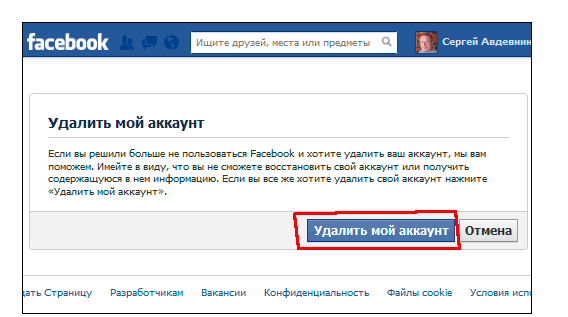 Вы не можете отключить эту функцию с помощью проверки конфиденциальности. Перейдите на www.facebook.com/settings?tab=stories , чтобы сделать свой выбор.
Вы не можете отключить эту функцию с помощью проверки конфиденциальности. Перейдите на www.facebook.com/settings?tab=stories , чтобы сделать свой выбор.
Заблокировать человека от взаимодействия с вами на Facebook
Блокировка человека означает, что вы невидимы для этого человека на Facebook. Поэтому, если общий друг отмечает вас в публикации, этот человек не увидит эту публикацию. Если вы прокомментируете публикацию общего друга, этот человек не увидит комментарий. Есть несколько исключений. Если вы оба используете приложение или игру Facebook или если вы оба присоединились к группе, заблокированный человек может вас видеть. И человек, которого вы заблокируете, не исчезнет полностью из вашего поля зрения. Если общий друг публикует фотографию и отмечает заблокированного человека, вы все равно можете увидеть ее в хронике вашего друга.
Чтобы заблокировать кого-либо, перейдите непосредственно на www.facebook.com/settings?tab=blocking и добавьте его имя в раздел «Блокировка пользователей».
Блокировать только сообщения и видеозвонки
Если вы просто хотите запретить человеку отправлять вам сообщения или пытаться подключиться через видеозвонок в Messenger, вы можете перейти на www.facebook.com/settings?tab=blocking и добавить свое имя в поле «Блокировать сообщения».
Блокировать только приглашения приложений
Если вы просто хотите запретить человеку отправлять приглашения попробовать приложение (происходит, когда один из ваших друзей пытается получить бесплатные вещи в игре), вы можете зайти на www.facebook.com /settings?tab=blocking и добавьте свое имя в поле «Блокировать приглашения приложений».
Блокировать только приглашения на мероприятия
Если вы просто хотите запретить человеку отправлять приглашения на мероприятия, вы можете перейти на страницу www.facebook.com/settings?tab=blocking и добавить его имя в поле «Блокировать приглашения на мероприятия».
Блокировка приложений
Если вы хотите, чтобы приложение перестало связываться с вами и не позволяло приложению получать конфиденциальную информацию о вас через Facebook, вы можете перейти на страницу www.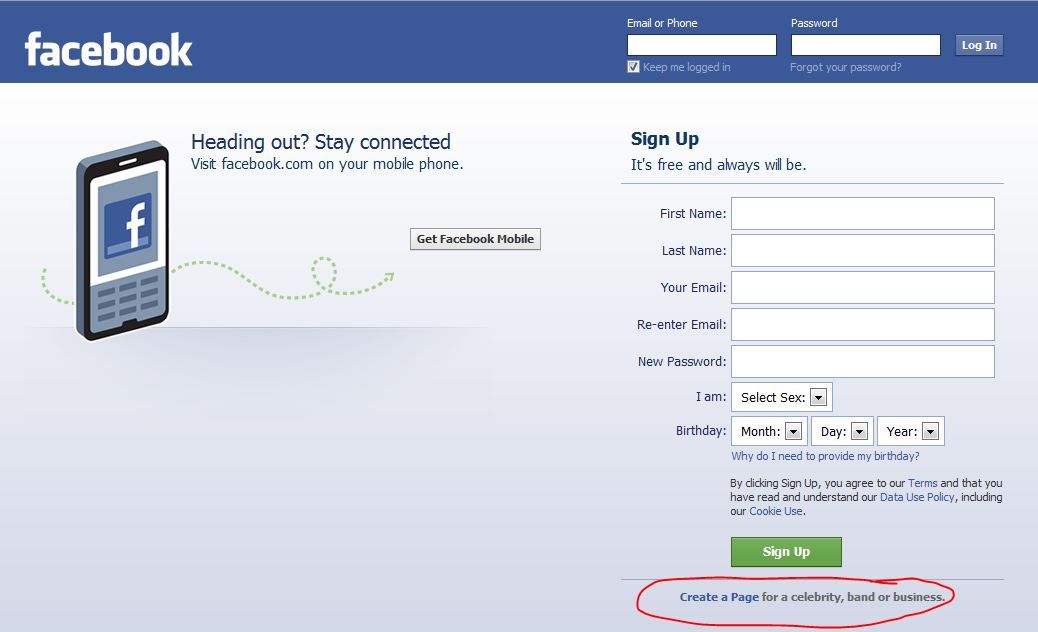 facebook.com/settings?tab=blocking и добавить имя приложение в поле «Блокировать приложения».
facebook.com/settings?tab=blocking и добавить имя приложение в поле «Блокировать приложения».
Блокировка страниц
Если вы хотите, чтобы Страница перестала взаимодействовать с вашими сообщениями или могла ставить лайки или отвечать на ваши комментарии, вы можете перейти на страницу www.facebook.com/settings?tab=blocking и добавить имя Страницы в поле «Блокировать страницы». Вы не сможете размещать сообщения в Хронике Страницы или отправлять сообщения Странице. И, если вам в настоящее время нравится Страница, блокировка Страницы автоматически отменит подписку и отменит подписку на Страницу.
Как обеспечить безопасность своей учетной записи
В этом разделе вы можете изменить свой пароль, включить двухфакторную аутентификацию и получать оповещения о нераспознанном входе в вашу учетную запись. Если у вас уже включена двухфакторная аутентификация и настроены оповещения для нераспознанных входов в систему, вы получите сообщение «Все готово. В настоящее время не рекомендуются никакие меры безопасности».
Используйте надежный пароль
У вас есть надежный пароль для вашей учетной записи Facebook, который является уникальным для Facebook и содержит не менее 12 символов, включая буквы верхнего и нижнего регистра, цифры и специальные символы? Если ответ отрицательный, вам следует подумать о переходе на надежный пароль. Чтобы убедиться, что вы помните свой новый надежный пароль, и упростить использование надежных паролей в будущем, мы рекомендуем использовать диспетчер паролей. Наш текущий Techlicious Top Pick для лучшего менеджера паролей – это Dashlane. Мы также являемся поклонниками (и пользователями) 1Password.
Включите двухфакторную аутентификацию
Надежный пароль необходим, но этого недостаточно, если он был скомпрометирован в результате утечки данных или вас обманом заставили выдать его в результате фишинговой атаки учетных данных Facebook. Здесь на помощь приходит двухфакторная аутентификация. Когда двухфакторная аутентификация включена, любой, кто пытается войти в вашу учетную запись с нового устройства или браузера, должен будет предоставить одноразовый код, доставленный через приложение, текстовое сообщение, или по электронной почте. Я настоятельно рекомендую включить двухфакторную аутентификацию.
Я настоятельно рекомендую включить двухфакторную аутентификацию.
Вы также можете перейти непосредственно на страницу www.facebook.com/settings?tab=security и найти возможность включения двухфакторной аутентификации в разделе «Двухфакторная аутентификация».
Вам также следует проверить список устройств и браузеров, для которых не требуется код при входе в систему, чтобы убедиться, что в списке нет ваших старых устройств. Вы не можете проверить это с помощью проверки конфиденциальности. Перейдите на страницу www.facebook.com/settings?tab=security и в поле «Двухфакторная аутентификация» нажмите «Просмотр» рядом с «Авторизованные входы».
Получение предупреждений при нераспознанном входе в вашу учетную запись Facebook
Предупреждения о входе могут быть отправлены в любое время, когда вы входите в свою учетную запись с устройства или браузера, которые вы обычно не используете. Я настоятельно рекомендую включить оповещения. Вы можете выбрать отправку оповещений через Facebook, Messenger, электронную почту или любую комбинацию этих методов.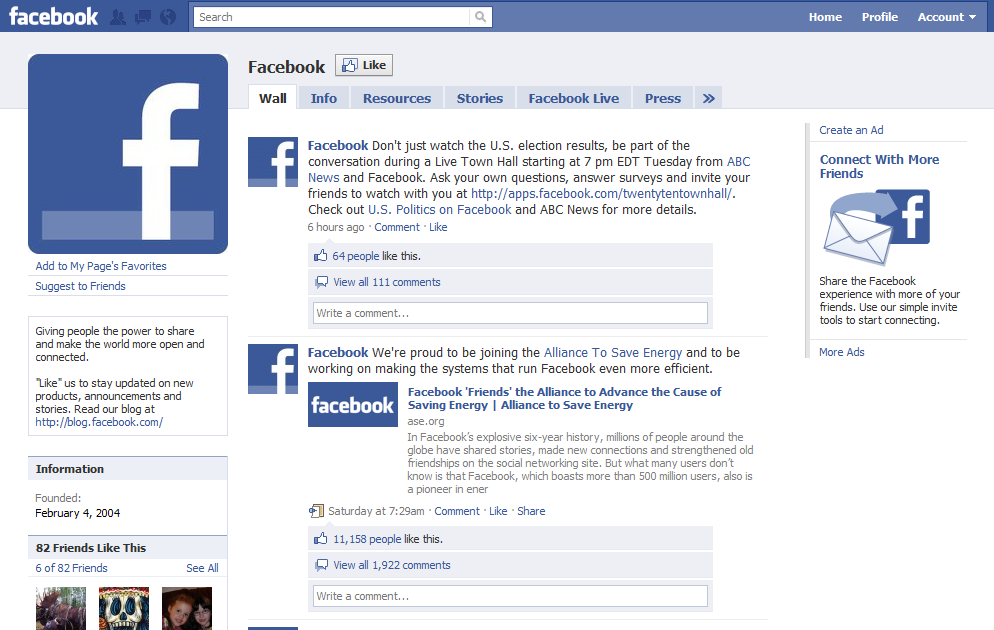
Вы можете перейти непосредственно на www.facebook.com/settings?tab=security и нажать «Изменить» рядом с «Получать оповещения о нераспознанных входах в систему» в разделе «Настройка дополнительной безопасности».
Чтобы узнать, где вы вошли в Facebook — устройство и физическое местоположение, — перейдите на страницу www.facebook.com/settings?tab=security и установите флажок «Где вы вошли в систему». Если вы видите подозрительный логин, вы можете щелкнуть тройную точку рядом с ним и «Выйти» из этого устройства.
Как люди могут найти вас на Facebook
В этом разделе рассказывается, как вы можете ограничить способы, с помощью которых люди могут найти вас через поисковые системы (такие как Google) или по вашему номеру телефона, адресу электронной почты или имени через Facebook.
Выберите, кто может отправлять вам запросы на добавление в друзья
У вас есть два варианта ограничения круга лиц, которые могут отправлять вам запросы на добавление в друзья: Все или Друзья друзей. Если вы не завалены запросами или не хотите, чтобы вас нашли, я рекомендую оставить настройку «Все», чтобы законные люди, желающие подключиться, могли это сделать.
Если вы не завалены запросами или не хотите, чтобы вас нашли, я рекомендую оставить настройку «Все», чтобы законные люди, желающие подключиться, могли это сделать.
Вы можете получить доступ к этому напрямую, перейдя на www.facebook.com/settings?tab=privacy и вы найдете параметр в разделе «Как люди находят вас и связываются с вами».
Выберите, могут ли люди использовать ваш номер телефона или адрес электронной почты, чтобы найти вас
Люди могут искать вас на Facebook по номеру телефона или адресу электронной почты, даже если они скрыты в вашем профиле. Этот метод позволяет вашим знакомым легко найти вас, особенно если у вас есть обычное имя на Facebook, например, Джейн Смит. Установите для параметра настроек значение «Все» или «Друзья друзей», если вы хотите, чтобы люди находили вас по вашему адресу электронной почты или номеру телефона. Или вы также можете полностью скрыть свои адреса электронной почты или номера телефонов, выбрав «Только я» в качестве аудитории. Выбранные вами настройки применяются ко всем вашим телефонным номерам или ко всем вашим адресам электронной почты.
Выбранные вами настройки применяются ко всем вашим телефонным номерам или ко всем вашим адресам электронной почты.
Вы можете получить доступ к этому напрямую, перейдя на www.facebook.com/settings?tab=privacy и вы найдете параметр в разделе «Как люди находят вас и связываются с вами».
Выберите, будет ли ваш профиль Facebook отображаться в поисковых системах.
Вы можете найти свой профиль Facebook в поисковых системах, таких как Google. Если вы не хотите, чтобы ваш профиль Facebook отображался в результатах поиска, вы можете отключить этот параметр в разделе проверки конфиденциальности или получить к нему доступ напрямую, перейдя на страницу www.facebook.com/settings?tab=privacy и просмотрев раздел «Как Люди находят вас и связываются с вами».
Ваши настройки данных на Facebook
Facebook упрощает вход на другие веб-сайты и в приложения с помощью вашей учетной записи Facebook. Точно так же Facebook упрощает пометку, используя распознавание лиц, чтобы предлагать людям отмечать фотографии.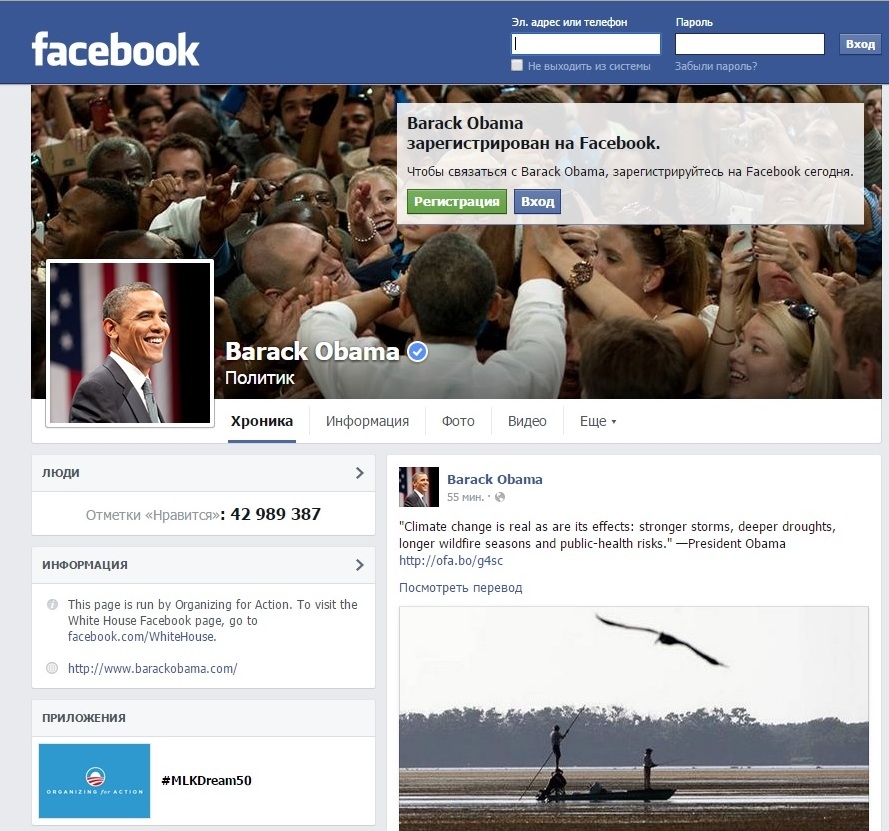 Если эти удобства слишком агрессивны для вас, вот где их можно отключить.
Если эти удобства слишком агрессивны для вас, вот где их можно отключить.
Использование Facebook для входа в приложения и веб-сайты
Вместо создания нового имени пользователя и пароля для приложения или веб-сайта вы могли использовать свою учетную запись Facebook. Если вы больше не используете приложение или веб-сайт, рекомендуется удалить соединение. Однако некоторые приложения и веб-сайты могут хранить ценную информацию в вашей учетной записи. Когда вы удаляете связь со своей учетной записью Facebook, вы теряете доступ к своей учетной записи.
Если вы хотите удалить свое соединение, нажмите «Удалить» рядом с названием веб-сайта или приложения. Во всплывающем окне вам будет предложено «удалить все сообщения, фотографии и видео, которые сайт или приложение разместили на вашей временной шкале» и/или «Разрешить Facebook уведомлять [имя приложения] о входе в систему». был удален.» Этот второй вариант может позволить вам восстановить данные в учетной записи, которую вы создали с помощью своего входа в Facebook.
Вы можете удалить приложения и сайты, перейдя на www.facebook.com/settings?tab=applications. Находясь там, вы должны нажать кнопку «Просмотреть и изменить» рядом со всеми входами в приложения и веб-сайты, которые вы хотите сохранить, чтобы проверить, какие данные собирает приложение или сайт, и узнать, какая информация требуется для подключения, а какая по желанию.
Отключить вход через Facebook для приложений, веб-сайтов и игр
Вы можете отключить возможность использования Facebook для входа в приложения, веб-сайты и игры, но вы не найдете этого в проверке конфиденциальности. Перейдите на страницу www.facebook.com/settings?tab=applications и в разделе «Настройки» нажмите кнопку рядом с «Приложения, веб-сайты и игры».
Отключить уведомления об играх и приложениях
Вы можете отключить надоедливые уведомления о запросах на игру от друзей, обновлениях статуса игры и уведомлениях приложений, но вы не найдете этого в Проверка конфиденциальности. Перейдите на страницу www.facebook.com/settings?tab=applications и в разделе «Настройки» нажмите кнопку рядом с «Уведомления об играх и приложениях».
Перейдите на страницу www.facebook.com/settings?tab=applications и в разделе «Настройки» нажмите кнопку рядом с «Уведомления об играх и приложениях».
Прекратите отправлять информацию в Мгновенные игры, в которые вы играли на Facebook или в Messenger.
Мгновенные игры Facebook часто собирают много личных данных, и они могут продолжать собирать их еще долгое время после того, как вы перестали играть. Вы можете удалить подключение к игре и запретить разработчикам получать дополнительную информацию, но не через Проверка конфиденциальности. Перейдите на страницу www.facebook.com/settings?tab=instant_games, и вы увидите вкладки для активных игр, просроченных игр и удаленных игр. Нажмите «Просмотр и редактирование» рядом с игрой, и вы увидите всю информацию, которой вы поделились. Удаление игры разорвет соединение, поэтому разработчик больше не сможет получать данные.
Распознавание лиц
Facebook использует технологию сопоставления лиц, чтобы предложить, кого вы должны отметить на фотографиях.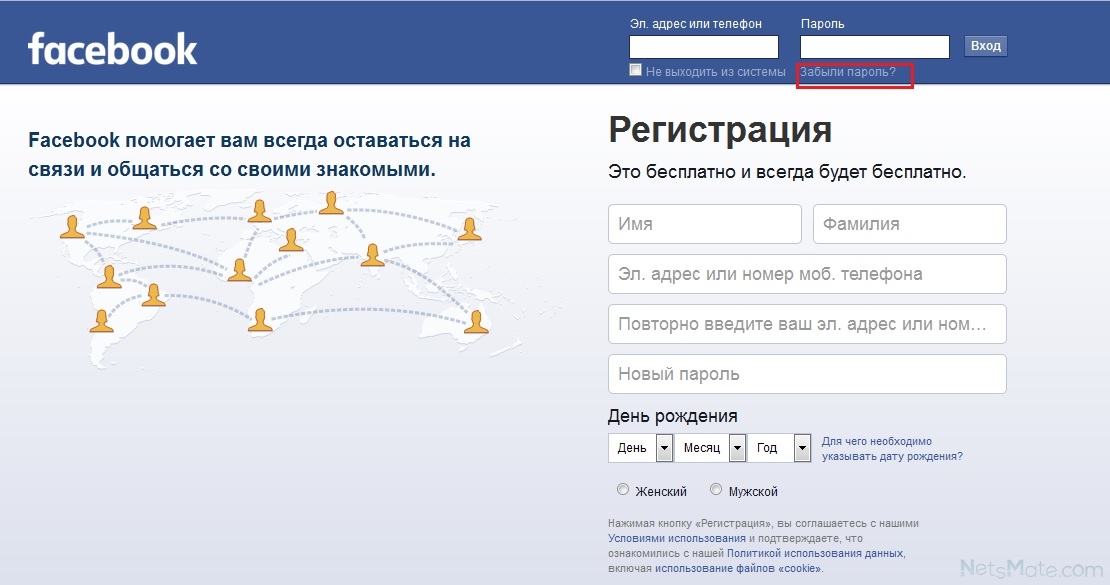 Это также позволяет вам узнать, когда вы можете появиться на фото или видео, но еще не отмечены (если вы находитесь в аудитории исходного сообщения). Он будет предлагать только людей, которые находятся в вашем списке друзей. Если вы не хотите, чтобы вас отмечали, когда ваши друзья отмечают фотографии, отключите этот параметр. Facebook утверждает, что также использует распознавание лиц, чтобы незнакомцы не могли использовать вашу фотографию в качестве фотографии своего профиля. Однако, исходя из количества клонированных учетных записей, которые я видел, похоже, что это работает не очень хорошо.
Это также позволяет вам узнать, когда вы можете появиться на фото или видео, но еще не отмечены (если вы находитесь в аудитории исходного сообщения). Он будет предлагать только людей, которые находятся в вашем списке друзей. Если вы не хотите, чтобы вас отмечали, когда ваши друзья отмечают фотографии, отключите этот параметр. Facebook утверждает, что также использует распознавание лиц, чтобы незнакомцы не могли использовать вашу фотографию в качестве фотографии своего профиля. Однако, исходя из количества клонированных учетных записей, которые я видел, похоже, что это работает не очень хорошо.
Вы также можете отключить распознавание лиц, перейдя непосредственно на www.facebook.com/settings?tab=facerec
Ваши рекламные предпочтения на Facebook
Facebook будет показывать вам рекламу – на этом они зарабатывают деньги. Вопрос только в том, будут ли эти объявления ориентированы на ваши демографические данные и интересы или не будут ориентированы на вас (и, возможно, будут менее актуальны для вас).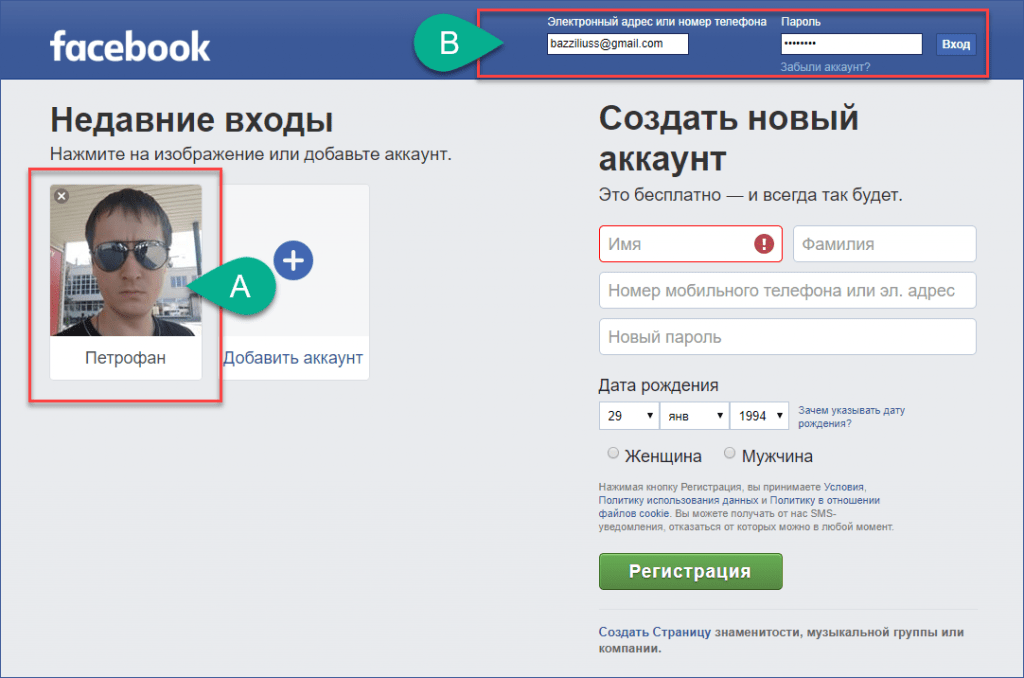
Скрыть рекламу определенных брендов
Если вы устали от рекламы определенной компании, вы можете скрыть ее. Вы не найдете это в разделе «Проверка конфиденциальности», но можете перейти на страницу www.facebook.com/adpreferences/advertisers. Там вы найдете список рекламодателей, которых вы видели в последнее время, и вы можете нажать кнопку «Скрыть рекламу» рядом с любыми нарушителями.
Сократить количество объявлений по определенным темам
Хотя вы не можете уменьшить количество объявлений в целом, вы можете уменьшить количество объявлений в следующих категориях: Алкоголь, Воспитание детей, Домашние животные и (вместе) Социальные проблемы, Выборы или Политика. Вы не найдете это в разделе «Проверка конфиденциальности», но вы можете перейти на страницу www.facebook.com/adpreferences/ad_topics и установить флажок «Просмотреть меньше» рядом с любыми категориями, которые вам не нравятся. Если вы видите «Отменить», это означает, что вы уже выбрали «Просмотреть меньше».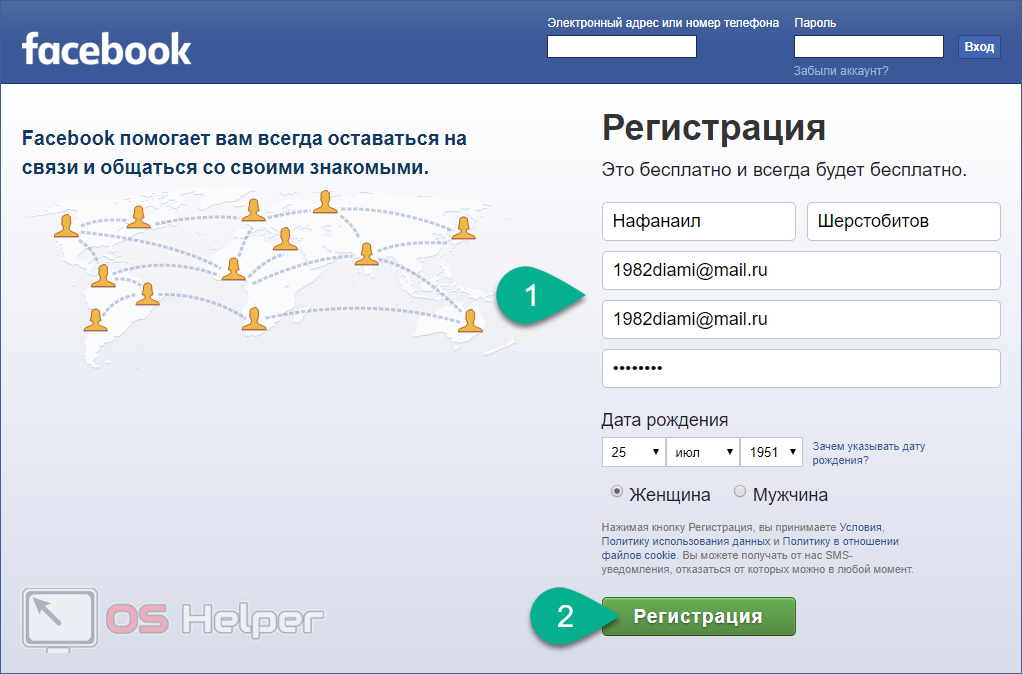
Отключить персонализированную рекламу на основе ваших действий вне Facebook
Вы можете запретить Facebook использовать данные своих партнеров для показа персонализированной рекламы. Вы не найдете опцию «Проверка конфиденциальности», но можете перейти на страницу www.facebook.com/adpreferences/ad_settings и нажать «Данные о вашей активности от партнеров». Там вы можете отключить «Использовать данные от партнеров».
Однако это не остановит отслеживание вне Facebook. Если вы хотите запретить Facebook делиться своими действиями в браузере за пределами Facebook, вы не найдете эту опцию в разделе «Проверка конфиденциальности». Перейдите на страницу www.facebook.com/off_facebook_activity и нажмите «Очистить историю». Это не удаляет данные, но разрывает связь с вашей учетной записью. Вы также можете нажать «Дополнительные параметры» под «Очистить историю», а затем выбрать «Управление будущими действиями». Выберите «Управление будущими действиями» еще раз, и вы сможете запретить Facebook сохранять ваши действия в будущем.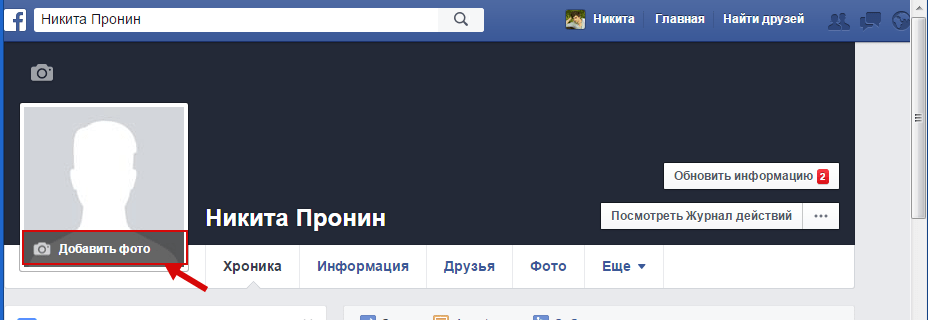
Выберите информацию профиля, чтобы поделиться с маркетологами
Здесь вы можете выбрать, следует ли делиться своим семейным положением, работодателем, должностью и уровнем образования с рекламодателями. Это не удаляет информацию из вашего профиля Facebook; это просто влияет на рекламу, которую вы видите.
Вы также можете перейти непосредственно на www.facebook.com/adpreferences/ad_settings и нажать «Категории, используемые для связи с вами». Там вы можете отключить любые данные, которыми вы не хотите делиться.
Выберите, какими интересами поделиться с маркетологами
В дополнение к основной информации профиля Facebook использует другую информацию, которой вы поделились с ним, чтобы показывать вам рекламу. Вы можете удалить категории интересов, но вы не найдете эту опцию в проверке конфиденциальности. Перейдите на страницу www.facebook.com/adpreferences/ad_settings и нажмите «Категории интересов». Здесь вы можете нажать кнопку «Удалить» рядом с любыми категориями, которые вы не хотите использовать для таргетинга рекламы на вас.
Выберите, какие рекламодатели могут использовать свой собственный список аудитории, чтобы показывать вам рекламу
У некоторых компаний есть списки людей, которых они хотят охватить своей рекламой. Facebook позволяет компаниям нацеливать рекламу на основе этих списков или даже исключать вас из просмотра рекламы (например, DNC может захотеть исключить свою рекламу от людей из списка RNC). Вы можете отказаться от показа рекламы, используя список, а также не исключать из просмотра рекламы. Вы не можете выбрать этот параметр во время проверки конфиденциальности, но вы можете перейти на страницу www.facebook.com/adpreferences/ad_settings и нажать «Реклама на основе аудитории». Там вы увидите список всех компаний, в списке аудитории которых вы есть. Нажмите на компанию, и вы сможете узнать, почему вы попали в аудиторию рекламодателя. Нажмите на стрелку рядом с причиной, и вы сможете выбрать, можно ли использовать список компании для включения или исключения вас из просмотра рекламы.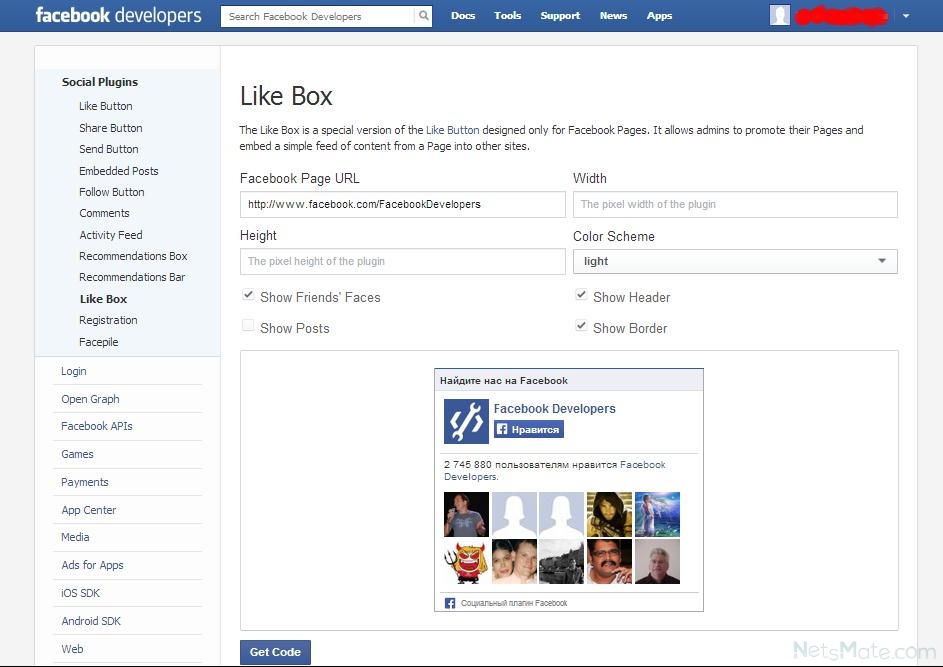
Выберите, показывать ли вам рекламу за пределами Facebook, исходя из ваших интересов.
Facebook предоставляет много рекламы на веб-сайтах и в приложениях за пределами Facebook. Вы можете отключить персонализированную рекламу для этих сайтов и приложений, но не через проверку конфиденциальности. Перейдите на страницу www.facebook.com/adpreferences/ad_settings и нажмите «Реклама, показываемая вне Facebook». Там вы можете отключить персонализированную рекламу.
Выберите, будут ли ваши взаимодействия с компанией отображаться в рекламе
Вы когда-нибудь ставили лайк компании или подписывались на нее, оставляли комментарий, делились Страницей компании, регистрировались на мероприятии, проводимом компанией, давали рекомендацию или присоединялись к мероприятию Facebook, проводимому компанией? Facebook может транслировать ваше действие в качестве рекламы всем вашим друзьям.
Если вам не нравится этот тип непреднамеренного одобрения, вы можете ограничить круг лиц, которые могут видеть эти социальные взаимодействия вместе с рекламой, до «Только я».

 А слева — Фильтры в Журнале действий , которые помогут вам отсортировать ваши действия:.
А слева — Фильтры в Журнале действий , которые помогут вам отсортировать ваши действия:.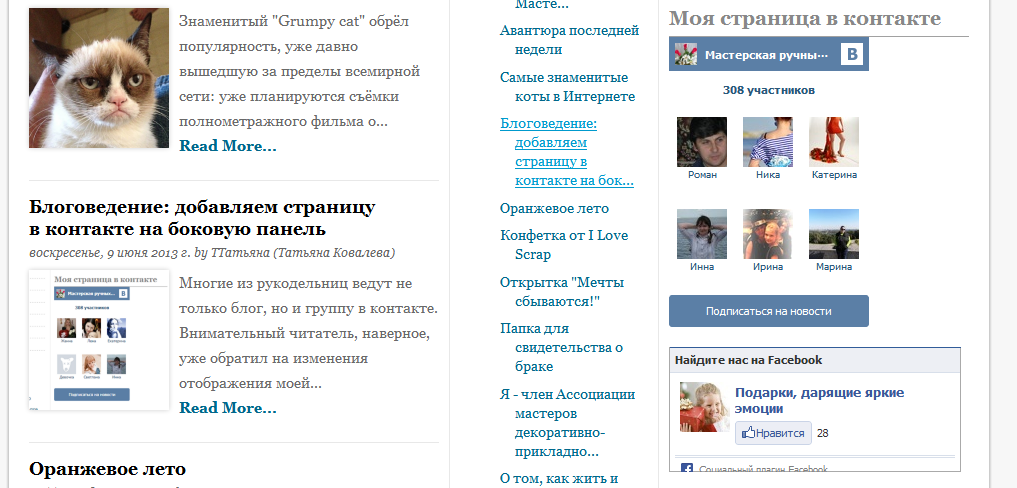

 Если вы забыли имя пользователя, попросите друга, чтобы он посмотрел вашу личную страницу и нашел его.
Если вы забыли имя пользователя, попросите друга, чтобы он посмотрел вашу личную страницу и нашел его.
 Особенно они будут полезны для людей, только знакомящихся с сетью;
Особенно они будут полезны для людей, только знакомящихся с сетью;

 ..
.. Как разрулить?
Как разрулить?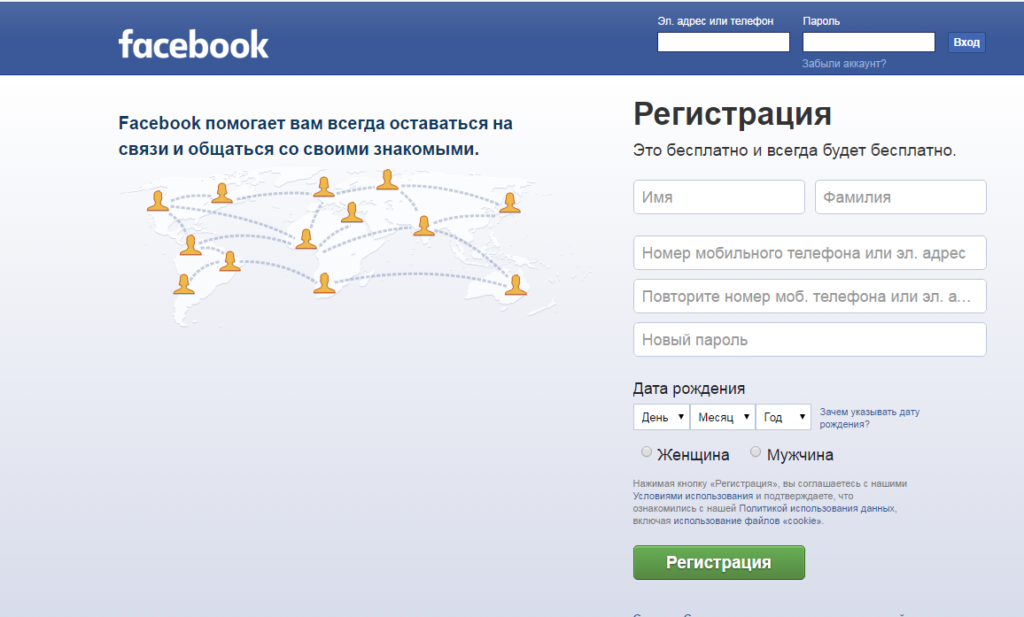 д. и т.п. и т.п.
д. и т.п. и т.п.